Page 1

ЦИФРОВАЯ ФОТОКАМЕРА
Руководство пользователя
Ru
Page 2
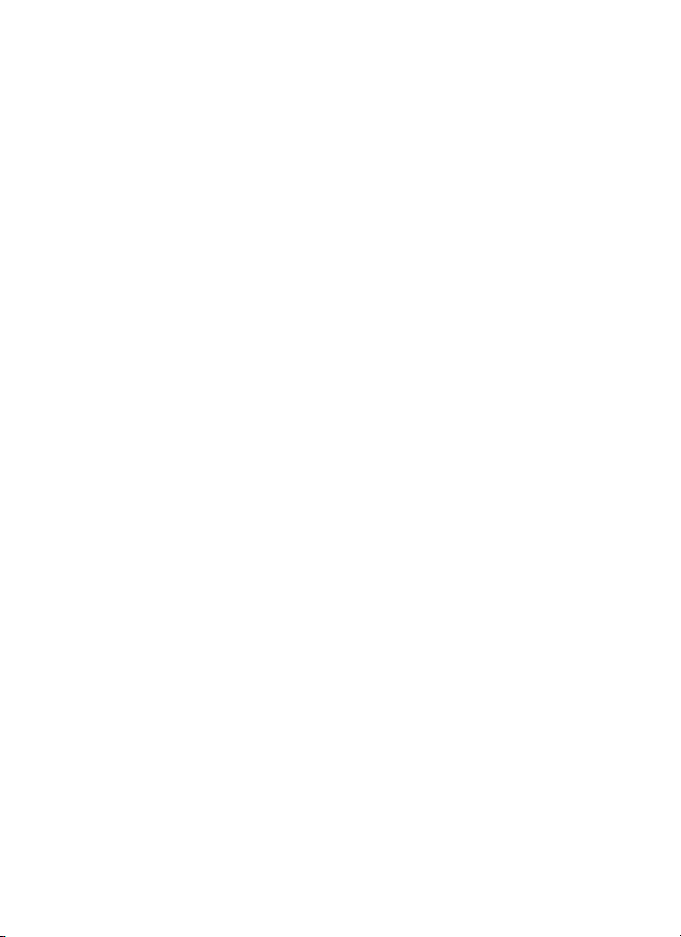
Сведения о товарных знаках
• Microsoft, Windows и Windows Vista являются охраняемыми товарными
знаками или официальными товарными знаками корпорации
Майкрософт в США и/или других странах.
• Macintosh, Mac OS и QuickTime являются товарными знаками компании
Apple Inc.
• Adobe и Acrobat являются зарегистрированными товарными знаками
корпорации Adobe Systems Inc.
• Логотип SD является товарным знаком ассоциации SD Card Association.
• PictBridge является товарным знаком.
• Технология D-Lighting предоставлена компанией P Apical Limited.
• Все
другие торговые наименования, приводимые в настоящем
руководстве и в другой документации, которая поставляется вместе
с изделиями компании Nikon, являются товарными знаками или
зарегистрированными товарными знаками своих владельцев.
Page 3
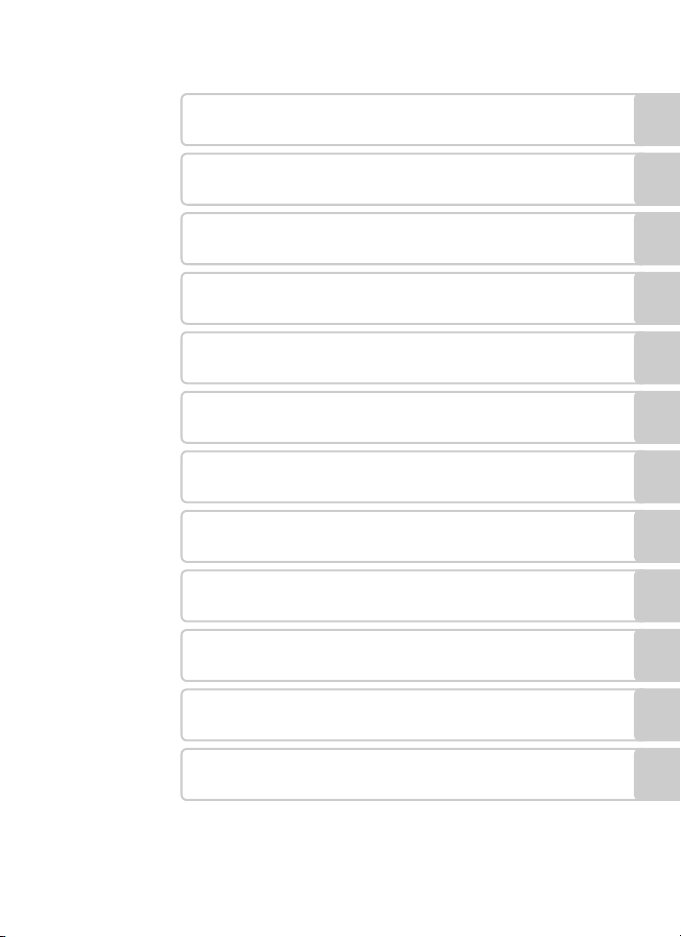
Введение
Первые шаги
Простая съемка и просмотр снимков:
A
Автоматический режим
Съемка сюжетов
C
Режим непрерывной съемки спортивных
d
событий
PSAM
Подключение к телевизору, компьютеру и принтеру
d
Технические примечания
Режимы P, S, A и M
Дополнительные сведения о просмотре
c
Видеоролики
D
Записи голоса
E
Меню режимов съемки, воспроизведения и
настройки
i
Page 4
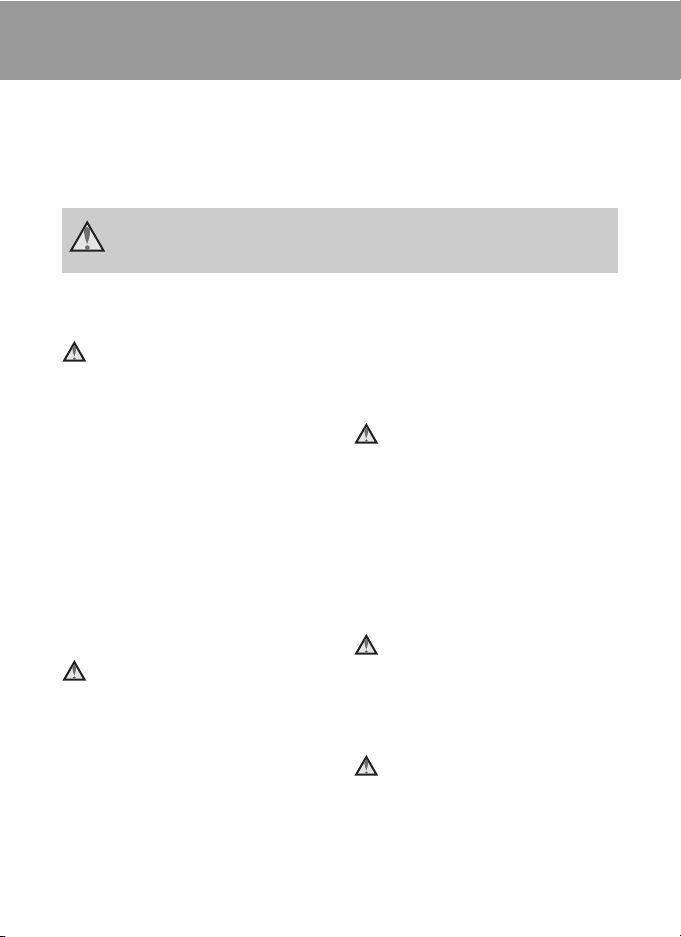
Меры предосторожности
Перед началом работы с устройством внимательно изучите
следующие меры безопасности во избежание получения травм
и повреждения изделия Nikon. Всем лицам, использующим данное
изделие, следует ознакомиться с инструкциями по безопасности.
Возможные последствия нарушения указанных мер безопасности
обозначены следующим символом:
Данным символом отмечены предупреждения и сведения,
с которыми необходимо ознакомиться до начала работы
сизделиемNikon во избежание травм.
ПРЕДУПРЕЖДЕНИЯ
В случае неисправности
выключите фотокамеру
При появлении дыма или
необычного запаха, исходящего
из фотокамеры или блока
питания, отсоедините блок
питания от сети и немедленно
извлеките батареи, стараясь не
допустить ожогов. Продолжение
работы с устройством может
привести к получению травм.
После извлечения батареи или
отключения источника питания
доставьте изделие для проверки
в
ближайший авторизованный
сервисный центр компании
Nikon.
Не разбирайте фотокамеру
Прикосновение к внутренним
частям фотокамеры или
сетевого блока питания может
привести к получению травм.
Ремонт должен производиться
только квалифицированными
специалистами. Вслучае
повреждения корпуса фотокамеры
или сетевого блока питания
в результате падения или другого
происшествия отключите сетевой
блок питания и/или извлеките
ii
батарею и доставьте изделие
для проверки в ближайший
авторизованный сервисный
центр Nikon.
Не пользуйтесь фотокамерой или сетевым
блоком питания при наличии
в воздухе легковоспламеняющихся газов
Не работайте с электронным
оборудованием и с фотокамерой
при наличии в воздухе
легковоспламеняющихся газов:
это может привести к взрыву
или пожару.
Меры предосторожности
при обращении с ремнем
фотокамеры
Запрещается надевать ремень
фотокамеры на шею младенца
или ребенка.
Храните в недоступном
для детей месте
Примите особые меры
предосторожности во
попадания батарей и других
небольших предметов детям в рот.
избежание
Page 5
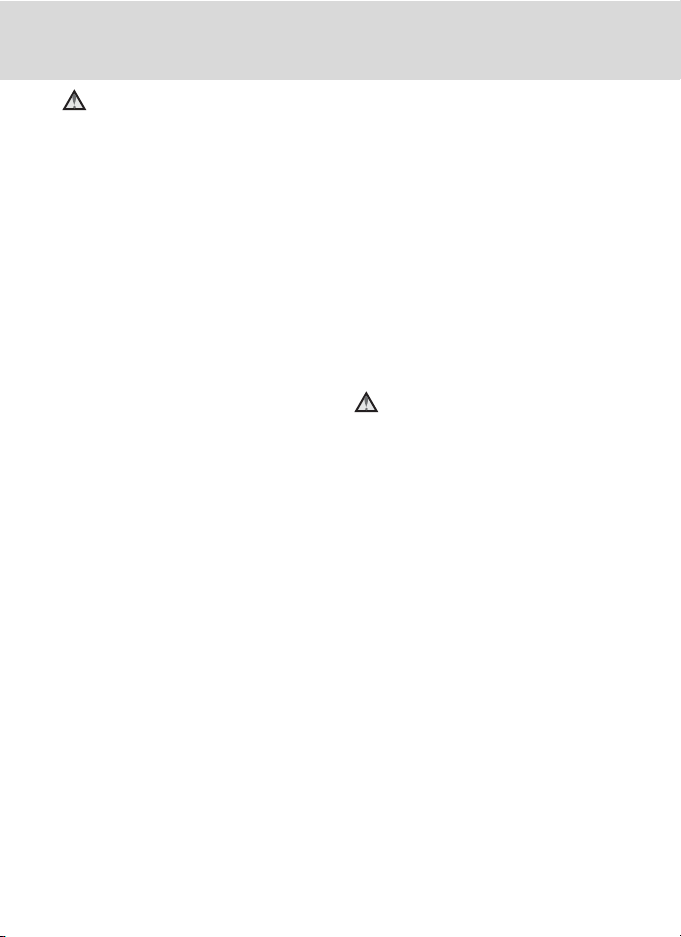
Меры предосторожности
Соблюдайте меры
предосторожности при
обращении с батареей
Неправильное обращение
с батареей может привести
кпротеканию или взрыву.
Соблюдайте следующие меры
предосторожности при
использовании батареи
с данным изделием.
• Перед заменой батареи
выключите фотокамеру. Если
используется сетевой блок
питания, убедитесь, что он
отключен от сети.
• Используйте только литийионную аккумуляторную
батарею EN-EL5 (входит
в комплект поставки). Для
зарядки батареи используйте
зарядное устройство MH-61
(входит в комплект поставки).
• При установке батареи
в фотокамеру соблюдайте
полярность.
• Не разбирайте батарею
и не замыкайте ее контакты.
Запрещается удалять
изоляцию или вскрывать
корпус батареи.
• Не подвергайте батарею
сильному нагреву или
воздействию открытого огня.
• Не погружайте батареи в воду
и не допускайте попадания
на них воды.
• Во время перевозки батарею
всегда следует хранить в
футляре. Не храните и не
транспортируйте батареи
вместе с металлическими
предметами, например
шпильками или украшениями.
• Полностью разряженная
батарея может протекать.
Во избежание повреждения
изделия извлекайте из него
разряженные батареи.
• Немедленно прекратите
использовать батарею, если
вы заметили в ней какие-либо
изменения, например изменени
окраски или деформацию.
• В случае попадания жидкости,
вытекшей из поврежденной
батареи, на одежду или кожу
немедленно и тщательно
промойте пораженные
участки водой.
Соблюдайте следующие
меры предосторожности
во время эксплуатации
зарядного устройства
• Не допускайте попадания воды
на устройство. Несоблюдение
этого требования может привест
к возгоранию или поражению
электрическим током.
• Пыль на металлических частях
сетевой вилки или вокруг них
необходимо удалять с помощью
сухой ткани. Продолжение
работы с устройством может
привести к возгоранию.
• Не пользуйтесь сетевым
шнуром и не находитесь рядом
с зарядным устройством во
время грозы. Несоблюдение
этого требования может
привести к поражению
электрическим
• Берегите шнур питания
от повреждений, не вносите
внего конструктивные
изменения, не перегибайте его
и не тяните за него с усилием,
током.
е
и
iii
Page 6
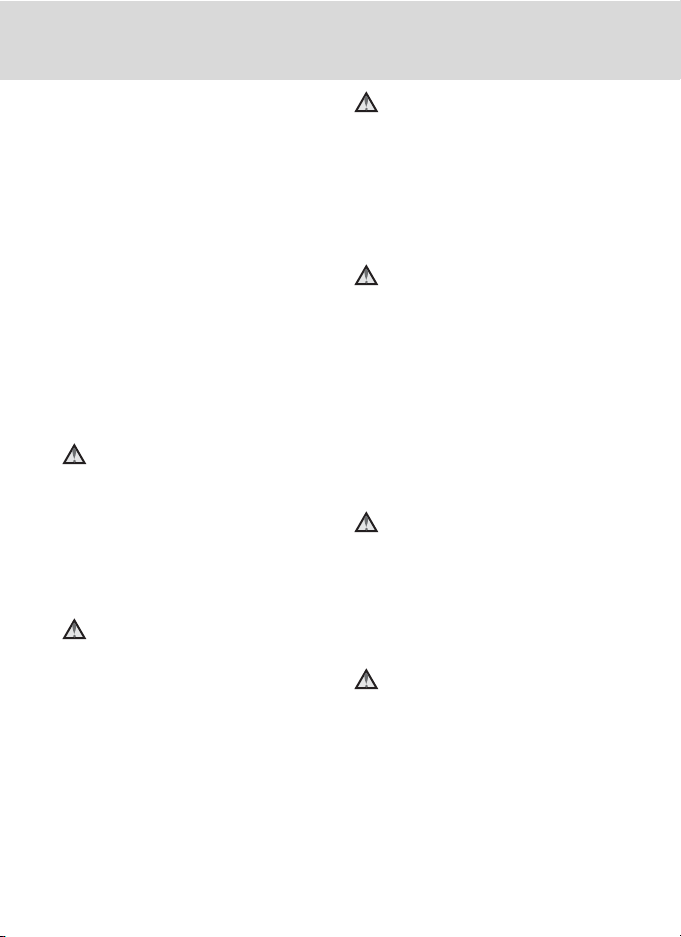
Меры предосторожности
не ставьте на него тяжелые
предметы, не подвергайте
его воздействию открытого
огня или высоких температур.
В случае повреждения изоляции
сетевого шнура и оголения
проводов доставьте его для
проверки в авторизованный
сервисный центр Nikon.
Несоблюдение этого
требования может привести
к возгоранию или поражению
электрическим током.
•
Не прикасайтесь к сетевой вилк
или к зарядному устройству
мокрыми руками. Несоблюден
этого требования может
привести к поражению
электрическим током.
Используйте только
соответствующие кабели
При подключении кабелей
квходным и выходным разъемам
и гнездам фотокамеры используйте
только специальные кабели
Nikon, поставляемые вместе
с фотокамерой или продаваемые
отдельно.
Соблюдайте осторожность
при обращении с
подвижными частями
фотокамеры
Будьте внимательны. Следите
за тем, чтобы ваши пальцы
идругие предметы не были
зажаты крышкой объектива или
другими подвижными частями
фотокамеры.
ие
Компакт-диски
Запрещается воспроизводить
компакт-диски, прилагаемые
кизделию, в аудиопроигрывателях
компакт-дисков. Воспроизведение
компакт
аудиопроигрывателе может
привести к нарушениям слуха
или повреждению оборудования.
Использование вспышки на
е
близком расстоянии от глаз
объекта съемки может вызвать
временное ухудшение зрения.
Особенную осторожность следует
соблюдать при фотографировании
детей: в этом случае вспышка
должна находиться на расстоянии
не менее одного метра
объекта съемки.
Несоблюдение этой меры
предосторожности может привес
к ожогам или пожару.
Если разбился ЖКИ монитор,
примите меры во избежание травм
осколками стекла и попадания
жидкокристаллического вещества
на кожу, в глаза и в рот.
-дисков с данными на
Соблюдайте осторожность
при использовании
вспышки
Не используйте вспышку,
когда ее излучатель
соприкасается с телом
человека или каким-либо
предметом
Избегайте контакта
с жидкокристаллическим
веществом
от
ти
iv
Page 7
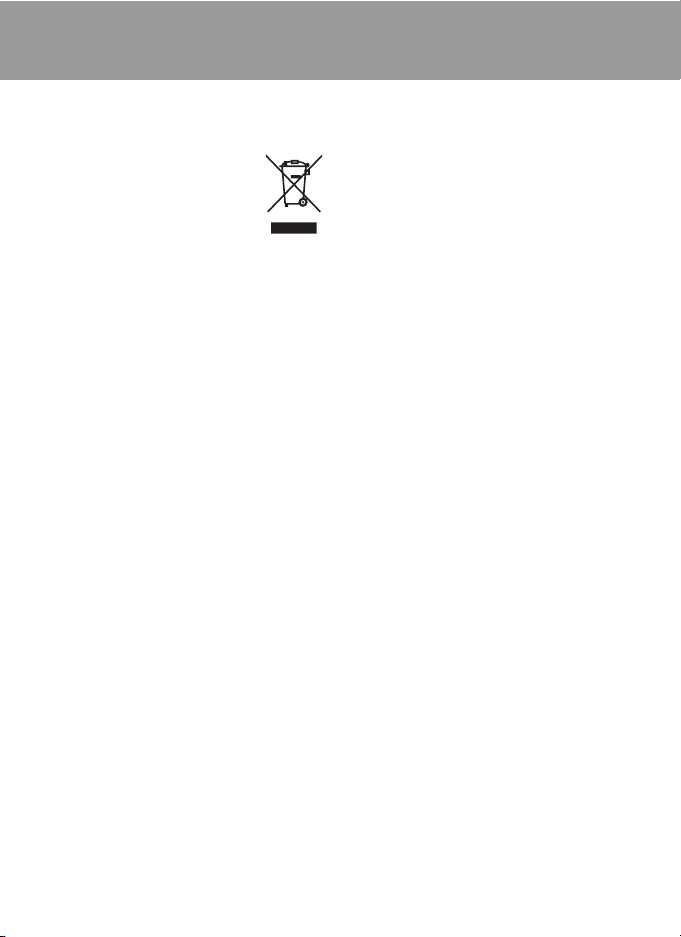
Уведомления
Символ для раздельной
утилизации, применяемый
в европейских странах
Данный символ означает,
что изделие должно
утилизироваться отдельно.
Следующие замечания
касаются только
пользователей в
европейских странах.
•
Данное изделие предназначено
для раздельной утилизации
в соответствующих пунктах
утилизации. Не выбрасывайте
изделие вместе с бытовым
мусором.
•
Подробные сведения можно
получить у продавца или
в местной организации,
ответственной за вторичную
переработку отходов.
v
Page 8
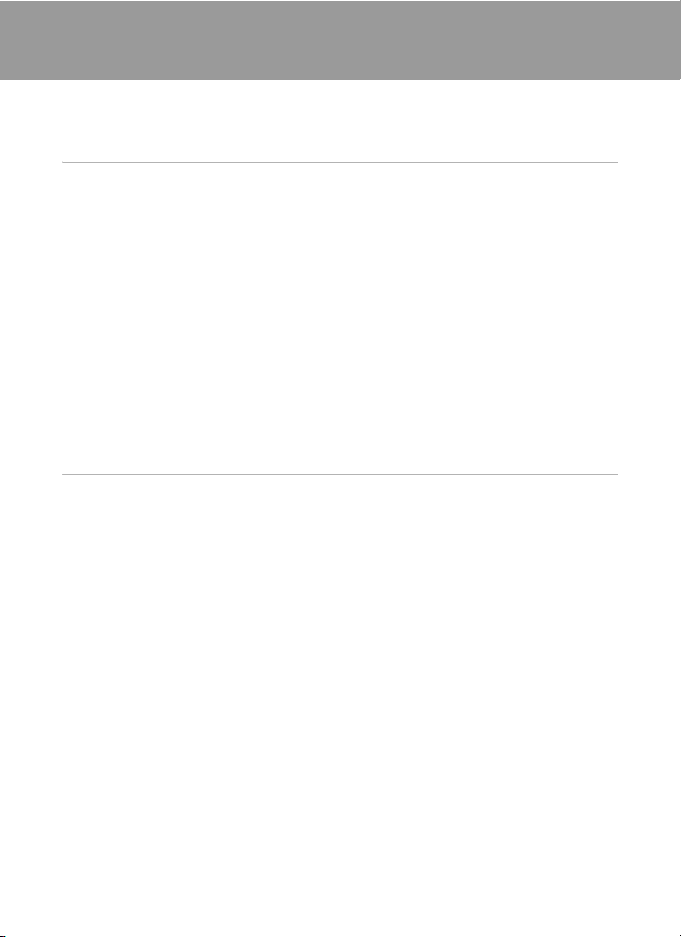
Оглавление
Меры предосторожности ................................................................................................ ii
ПРЕДУПРЕЖДЕНИЯ ............................................................................................... ii
Уведомления ...................................................................................................................v
Введение ....................................................................................................................... 1
Об этом руководстве.......................................................................................................1
Информация и меры предосторожности.......................................................................2
Основные элементы фотокамеры .................................................................................4
Корпус фотокамеры.................................................................................................4
Монитор ....................................................................................................................6
Основные операции ........................................................................................................8
Диск выбора режимов .............................................................................................8
Диск управления ...................................................................................................... 9
Мультиселектор .....................................................................................................10
Кнопка d............................................................................................................. 11
Экраны справки......................................................................................................11
Кнопка s........................................................................................................... 12
Кнопка x (монитор) ............................................................................................. 13
Прикрепление ремня фотокамеры и крышки объектива....................................13
Первые шаги................................................................................................................ 14
Зарядка батареи............................................................................................................14
Установка батареи ........................................................................................................16
Извлечение батареи ..............................................................................................17
Включение и выключение фотокамеры ...............................................................17
Настройка языка, даты и времени ...............................................................................18
Установка карточки памяти .......................................................................................... 20
Извлечение карточек памяти................................................................................21
vi
Page 9
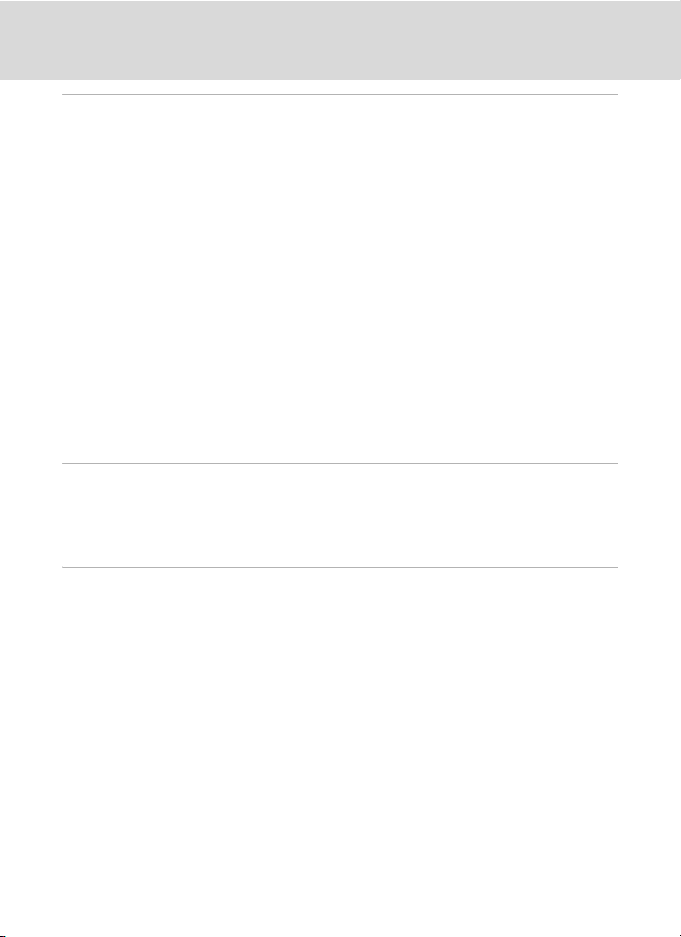
Оглавление
A
Простая съемка и просмотр снимков: Автоматический режим ........................ 22
Шаг 1. Включение фотокамеры и выбор режима A (авто).......................................22
Индикаторы, отображающиеся в режиме A (авто) ...........................................23
Шаг 2. Компоновка кадра ..............................................................................................24
Использование электронного видоискателя .......................................................24
Использование зума..............................................................................................24
Шаг 3. Фокусировка и съемка .......................................................................................26
Шаг 4. Просмотр и удаление снимков .........................................................................28
Просмотр снимков (режим воспроизведения) .....................................................28
Удаление снимков .................................................................................................28
Использование вспышки............................................................................................... 30
Доступные режимы вспышки ................................................................................30
Настройка режима вспышки .................................................................................31
Съемка с автоспуском...................................................................................................33
Выбор режима фокусировки.........................................................................................34
Настройка режима фокусировки........................................................................... 35
Использование ручного фокуса............................................................................36
Поправка экспозиции ....................................................................................................37
C
Съемка сюжетов ................................................................................................... 38
Съемка в сюжетном режиме.........................................................................................38
Настройка сюжетного режима ..............................................................................38
Функции...................................................................................................................39
d
Режим непрерывной съемки спортивных событий............................................. 46
Режим непрерывной съемки спортивных событий..................................................... 46
Режим непрерывной съемки спортивных событий..................................................... 47
vii
Page 10
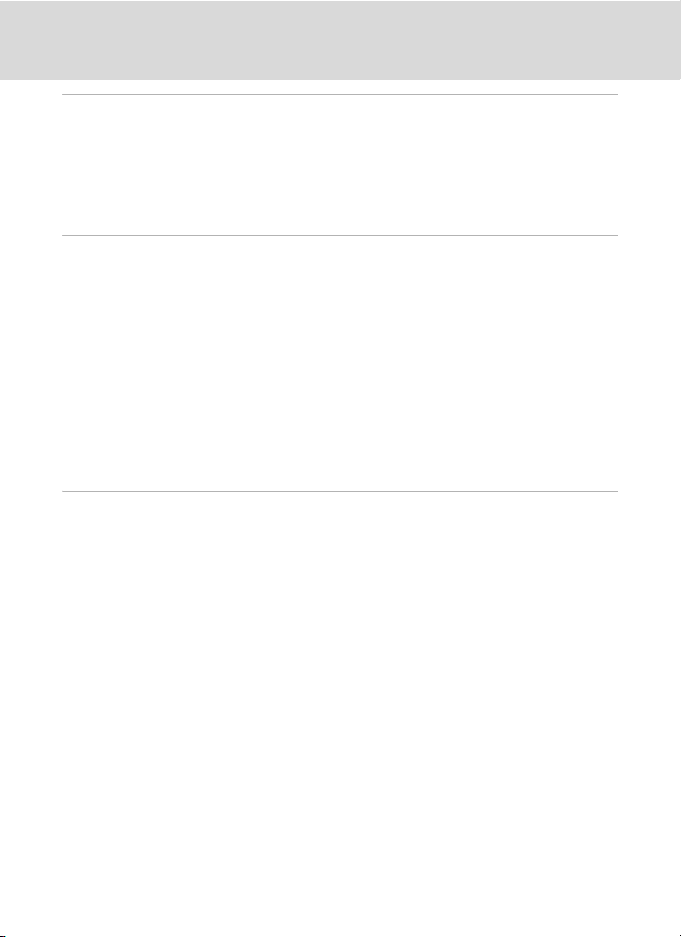
Оглавление
PSAM
Режимы P, S, A и M.......................................................................................... 48
Съемка в режимах P, S, A, и M.....................................................................................48
Режим P (Программный Авто)......................................................................................49
Режим S (Авто с приоритетом выдержки) ................................................................... 50
Режим A (авто с приоритетом диафрагмы)................................................................. 51
Режим M (Ручной)..........................................................................................................52
c
Дополнительные сведения о просмотре............................................................ 54
Просмотр нескольких снимков: просмотр уменьшенных изображений....................54
Просмотр крупным планом: увеличение при просмотре ........................................... 55
Редактирование снимков..............................................................................................56
Повышение яркости и контрастности: D-Lighting ................................................57
Создание кадрированных копий: Кадрирование................................................. 58
g
Изменение размеров снимков: Уменьшенный снимок..................................59
Добавление к снимкам черной рамки: Черная рамка .........................................60
Звуковые заметки: Запись и воспроизведение...........................................................61
Запись звуковых заметок ......................................................................................61
Воспроизведение звуковых заметок ....................................................................61
Удаление звуковых заметок..................................................................................61
D
Видеоролики.......................................................................................................... 62
Съемка видеороликов................................................................................................... 62
Меню видео....................................................................................................................63
Выбор параметров видео......................................................................................63
Режим автофокуса.................................................................................................65
Электронный VR ....................................................................................................65
Видеоролики с интервальной съемкой ................................................................65
Просмотр видео.............................................................................................................67
Удаление видеороликов........................................................................................67
viii
Page 11
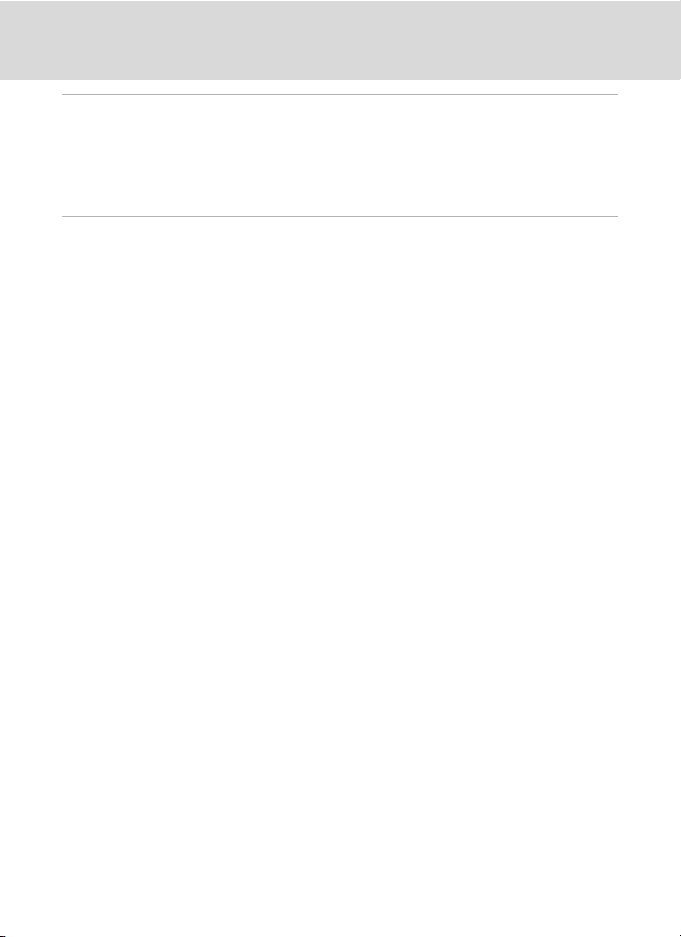
Оглавление
E
Записи голоса ......................................................................................................... 68
Создание записей голоса .............................................................................................68
Воспроизведение записей голоса................................................................................70
Удаление звуковых файлов ..................................................................................71
Копирование записей голоса........................................................................................72
Подключение к телевизору, компьютеру и принтеру............................................... 73
Подключение к телевизору........................................................................................... 73
Подключение к компьютеру.......................................................................................... 74
Перед подсоединением фотокамеры .................................................................. 74
Передача снимков с фотокамеры на компьютер ................................................75
Подключение к принтеру ..............................................................................................78
Подключение фотокамеры к принтеру.................................................................79
Поочередная печать снимков ...............................................................................80
Печать нескольких снимков ..................................................................................81
Создание задания печати DPOF: Задание печати.....................................................84
ix
Page 12
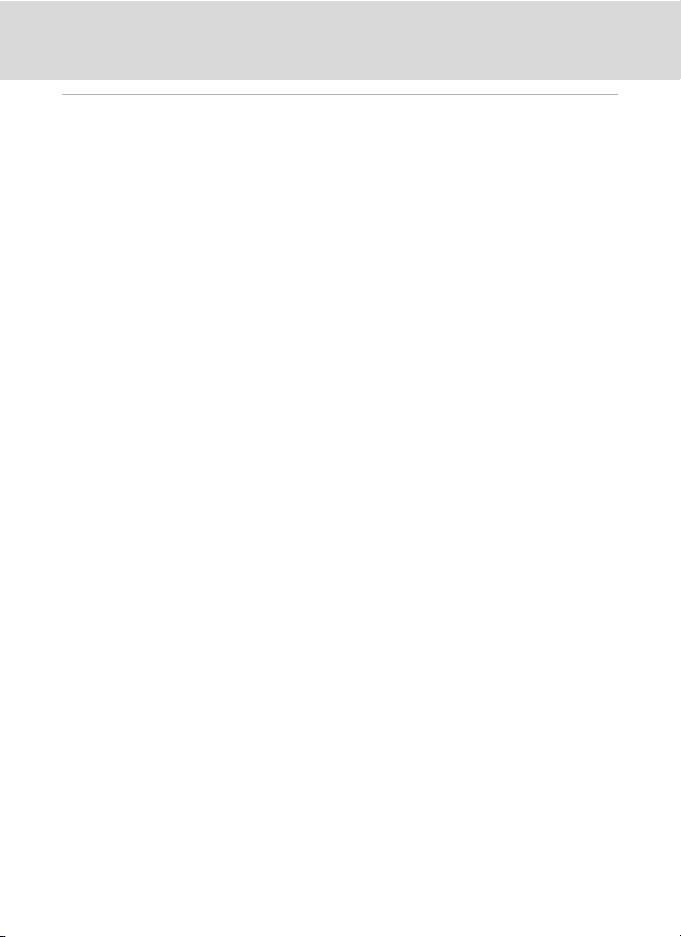
Оглавление
d
Меню режимов съемки, воспроизведения и настройки.................................. 86
Параметры съемки: Меню съемки............................................................................... 86
Отображение меню режима съемки.....................................................................87
q
Качество изображения.....................................................................................88
r
Размер изображения ........................................................................................89
F
Оптимизация снимка........................................................................................91
B
Баланс белого...................................................................................................94
E
Чувствительность .............................................................................................96
G
Замер экспозиции.............................................................................................97
C
Непрерывный....................................................................................................98
H
Авто брекетинг................................................................................................ 101
G
Режим зоны АФ...............................................................................................102
I
Режим автофокуса..........................................................................................104
J
Поправка мощности вспышки........................................................................105
M
Понижение шума............................................................................................ 105
Q
Исправление искажений................................................................................106
Ограничения настроек фотокамеры ..................................................................106
Параметры режима просмотра: меню режима просмотра ......................................108
Вывод на монитор Меню просмотра ..................................................................108
b
Показ слайдов ................................................................................................110
c
Удалить............................................................................................................111
d
Защита............................................................................................................111
f
Поворот изображения ....................................................................................112
i
Скрыть изображение ......................................................................................112
h
Копия ...............................................................................................................113
x
Page 13
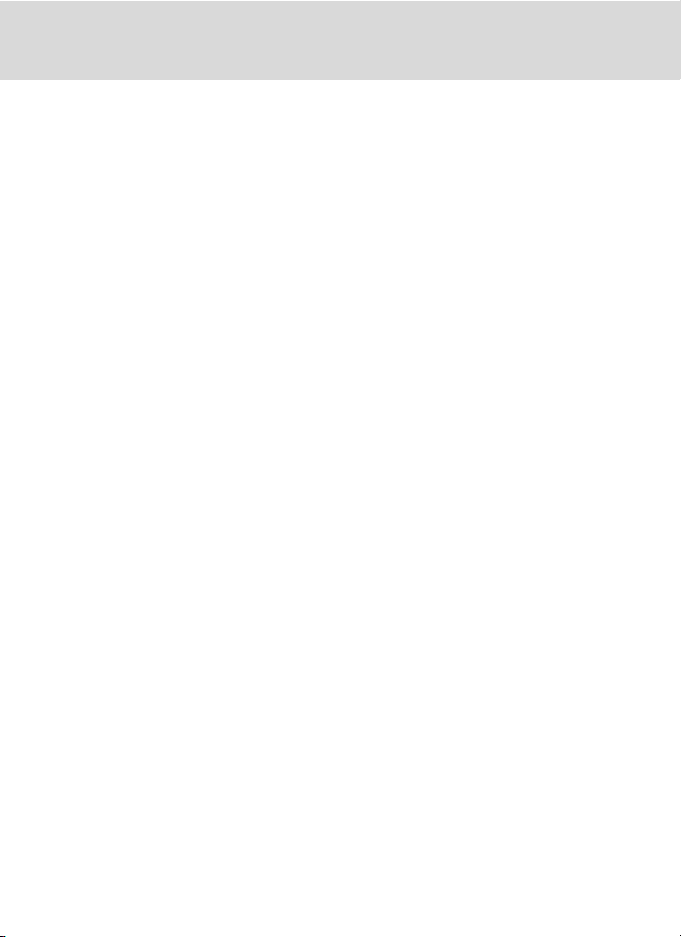
Оглавление
Основные настройки фотокамеры: Меню настройки ...............................................114
Отображение меню настройки............................................................................ 115
a
Меню................................................................................................................ 115
c
Экран приветствия..........................................................................................116
d
Дата .................................................................................................................117
e
Яркость ...........................................................................................................120
f
Впечатывание даты........................................................................................120
g
Подавление вибраций....................................................................................122
h
АФ-помощь.....................................................................................................123
u
Цифровой зум.................................................................................................123
i
Настройка звука..............................................................................................124
k
Автоматическое выключение ........................................................................124
l
Форматировать память/m Форматировать карточку ..................................125
n
Язык/Language.................................................................................................126
o
Режим видео ................................................................................................... 126
p
Сброс всех значений ......................................................................................127
r
Версия прошивки............................................................................................129
xi
Page 14
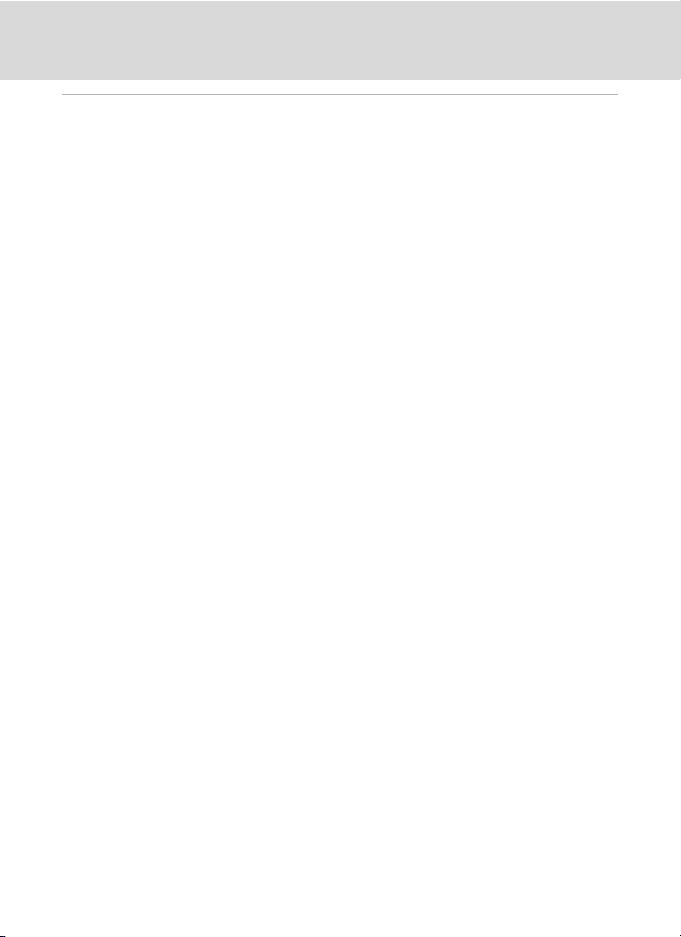
Оглавление
Технические примечания ......................................................................................... 130
Дополнительные принадлежности.............................................................................130
Рекомендованные карточки памяти...................................................................131
Имена файлов снимков, звуковых файлов и папок..................................................132
Уход за фотокамерой.................................................................................................. 133
Чистка ...................................................................................................................135
Хранение ..............................................................................................................135
Сообщения об ошибках ..............................................................................................136
Поиск и устранение неисправностей.........................................................................140
Технические характеристики ......................................................................................146
Поддерживаемые стандарты .....................................................................................149
Алфавитный указатель ............................................................................................... 150
xii
Page 15
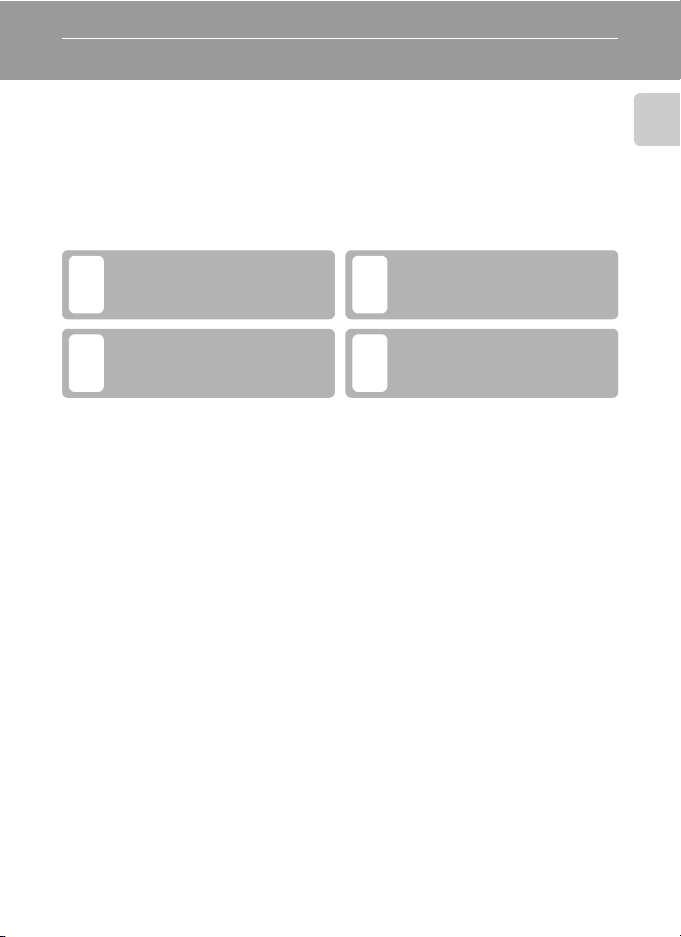
Введение
Об этом руководстве
Благодарим вас за приобретение цифровой фотокамеры Nikon
COOLPIX P80. Это руководство поможет вам в полной мере
воспользоваться всеми ее преимуществами. Перед применением
фотокамеры внимательно прочтите данное руководство и держите
его в месте, доступном для всех, кто будет использовать фотокамеру.
Символы и обозначения
Для облегчения поиска необходимой информации используются
следующие символы и обозначения.
Этим символом обозначены
предупреждения, с которыми
B
необходимо ознакомиться во
избежание повреждения фотокамеры.
Этим символом обозначены
примечания, с которыми необходимо
C
ознакомиться перед использованием
фотокамеры.
Обозначения
• Карточка памяти Secure Digital (SD) далее именуется "карточкой памяти".
• Настройки на момент покупки далее называются "настройками
по умолчанию".
• Если не указано иное, термин "монитор" используется для обозначения
как ЖКИ монитора, так и электронного видоискателя.
• Пункты меню, отображаемые на мониторе фотокамеры, названия
кнопок и текст сообщений приводятся жирным шрифтом.
Примеры изображения на мониторе
На примерах в данном руководстве мониторы иногда показаны без
изображений. Это позволяет лучше видеть символы на мониторах.
Рисунки и изображения на экране
Рисунки и текст на экране, приведенные в данном руководстве,
могут отличаться от отображаемых фактически.
Этим символом обозначены полезные
D
советы по работе с фотокамерой.
Этот символ указывает на то, что в
другом месте данного руководства или
A
в краткое руководство содержится
дополнительная информация.
Введение
C Карточки памяти
Снимки, сделанные данной фотокамерой, могут сохраняться во внутренней памяти
или на сменных карточках памяти. Если установлена карточка памяти, то новые
снимки сохраняются на нее, а операции удаления, просмотра и форматирования
применяются только к снимкам, сохраненным на карточке памяти. Карточку памяти
необходимо извлечь, если требуется отформатировать внутреннюю память либо
использовать ее для
сохранения, удаления или просмотра снимков.
1
Page 16
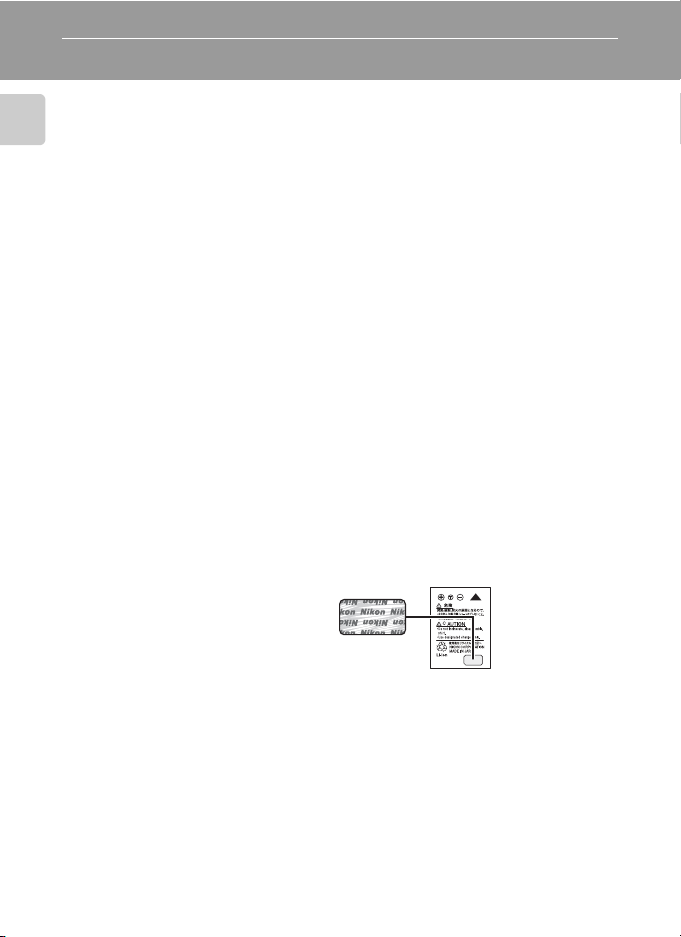
Информация и меры предосторожности
Концепция "постоянного совершенствования"
В рамках развиваемой компанией Nikon концепции постоянного совершенствования
пользователям предоставляется регулярно обновляемая информация о поддержке
Введение
выпущенных изделий и учебные материалы на следующих веб-сайтах.
• Для пользователей в США: http://www.nikonusa.com/
• Для пользователей в Европе и Африке: http://www.europe-nikon.com/support/
• Для пользователей в странах Азии, Океании и Ближнего Востока:
http://www.nikon-asia.com/
Посетите один из этих веб-сайтов
советов, ответов на часто задаваемые вопросы и общих рекомендаций по фотосъемке
и обработке цифровых изображений. Дополнительные сведения можно получить у
региональных представителей компании Nikon. Контактные сведения см. на веб-сайте:
http://nikonimaging.com/
Используйте только фирменные электронные
принадлежности Nikon
Фотокамеры Nikon COOLPIX отвечают самым современным стандартам и имеют
сложную электронную схему. Только фирменные электронные принадлежности
Nikon (в том числе зарядные устройства, батареи, сетевые блоки питания и
принадлежности длся вспышки), одобренные корпорацией Nikon специально для
использования с данной моделью цифровой фотокамеры Nikon, полностью
соответствуют эксплуатационным параметрам и требованиям техники безопасности
данной электронной схемы.
И
СПОЛЬЗОВАНИЕ ЭЛЕКТРОННЫХ ПРИНАДЛЕЖНОСТЕЙ ДРУГИХ ПРОИЗВОДИТЕЛЕЙ
МОЖЕТ ПРИВЕСТИ К ПОВРЕЖДЕНИЮ ФОТОКАМЕРЫ И АННУЛИРОВАНИЮ
ГАРАНТИИ
Для получения сведений о фирменных принадлежностях Nikon обратитесь
кместному официальному торговому представителю компании Nikon.
NIKON.
для получения последних сведений об изделиях,
Голографическая наклейка:
подтверждает, что данное устройство
является изделием компании Nikon.
Литий-ионная
аккумуляторная
батарея EN-EL5
Перед съемкой важных событий
Перед съемкой важных событий, например свадьбы, или перед тем как взять
фотокамеру в путешествие, сделайте пробный снимок, чтобы убедиться в
правильности работы фотокамеры. Компания Nikon не несет ответственности за убытки
или упущенную выгоду, возникшие в результате неправильной работы изделия.
О руководствах
• Никакая часть руководств, включенных в комплект поставки данного продукта,
не может быть воспроизведена, передана, переписана, сохранена в системе
резервного копирования или переведена на любой язык в любой форме любыми
средствами без предварительного письменного разрешения Nikon.
• Компания Nikon сохраняет за собой право изменять любые характеристики
аппаратного и программного обеспечения, описанного в данных руководствах,
2
влюбое время
и без предварительного уведомления.
Page 17
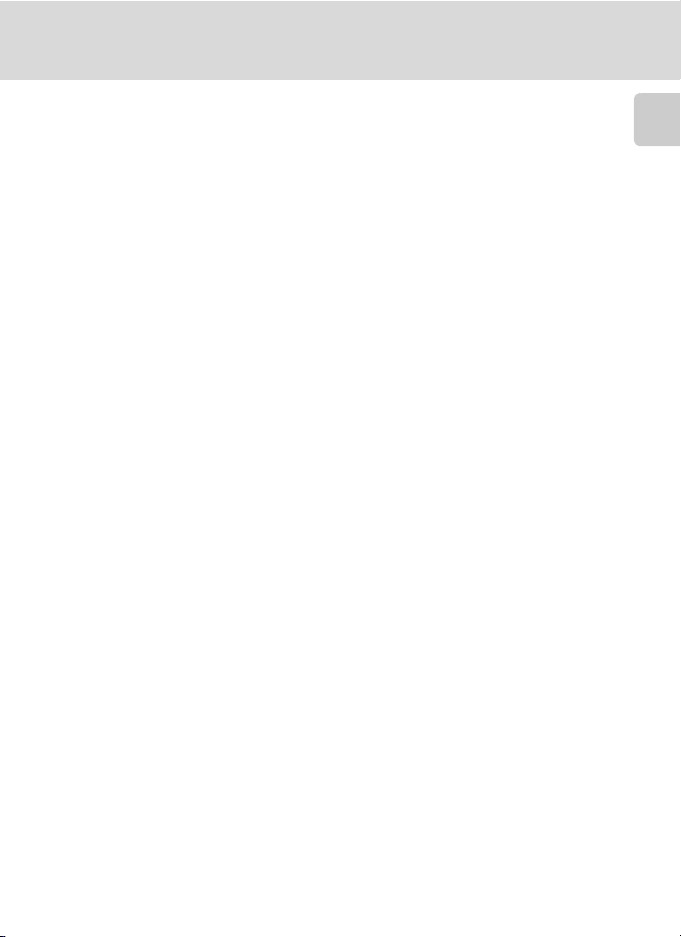
Информация и меры предосторожности
• Компания Nikon не несет ответственности за какой бы то ни было ущерб, вызванный
применением данного изделия.
• Были приложены все усилия для того, чтобы обеспечить точность и полноту
приведенной в руководствах информации. Компания Nikon будет благодарна
за любую информацию о замеченных ошибках и упущениях, переданную
вближайшее представительство компании (адрес сообщается отдельно).
Уведомление о запрещении копирования или воспроизведения
Необходимо помнить, что даже простое обладание материалом, скопированным
или воспроизведенным цифровым способом с помощью сканера, цифровой фотокамеры
или другого устройства, может преследоваться по закону.
• Материалы, копирование или воспроизведение которых запрещено законом
Не копируйте и не воспроизводите денежные банкноты, монеты, ценные бумаги,
государственные ценные бумаги и ценные бумаги органов местного самоуправления,
даже если
копирование и воспроизведение денежных банкнот, монет и ценных бумаг других
государств. Запрещено копирование и воспроизведение негашеных почтовых марок
ипочтовых открыток, выпущенных государством, без письменного разрешения
государственных органов. Запрещено копирование и воспроизведение печатей
государственных учреждений и документов, заверенных в соответствии
с законодательством.
• Предостережения относительно
Копии и репродукции ценных бумаг, выпущенных частными компаниями (акции, векселя
чеки, подарочные сертификаты и т. д.), сезонных билетов или купонов помечаются
предупреждениями согласно требованиям государственных органов, кроме
минимального числа копий, необходимых для использования компанией вделовых
целях. Не копируйте и не воспроизводите государственные паспорта; лицензии,
выпущенные государственными учреждениями и частными компаниями; удостоверения
личности и такие документы, как пропуска или талоны на
• Уведомления о соблюдении авторских прав
Копирование или воспроизведение книг, музыкальных произведений, произведений
живописи, гравюр, географических карт, чертежей, фильмов и фотографий
с зарегистрированным авторским правом охраняется государственным и
международным законодательством об авторском праве. Не используйте изделие для
изготовления незаконных копий, нарушающих законодательство об авторском праве.
такие копии и репродукции отмечены штампом "образец". Запрещено
копирования и воспроизведения
питание.
Утилизация устройств хранения данных
Обратите внимание, что при удалении изображений или форматировании устройств
хранения данных, таких как карточки памяти или внутренняя память фотокамеры, исходные
данные изображений уничтожаются не полностью. В некоторых случаях файлы, удаленные
с отслуживших свой срок устройств хранения данных, можно восстановить спомощью
имеющихся в продаже программных средств. Информацией личного характера могут
воспользоваться злоумышленники
любой подобной информации лежит исключительно на пользователе.
Прежде чем избавиться от неиспользуемых устройств хранения данных или передать
право собственности на них другому лицу, следует стереть всю информацию с помощью
имеющегося в продаже специального программного обеспечения или отформатировать
устройство, а затем заполнить его изображениями, не содержащими личной информации
(например, видами ясного неба). Не забудьте также заменить изображения, выбранные в
заставки приветствия (A 116). При физическом уничтожении устройств
качестве
хранения данных соблюдайте меры предосторожности, чтобы не нанести ущерба
здоровью или имуществу.
. Ответственность за обеспечение конфиденциальности
Введение
,
3
Page 18
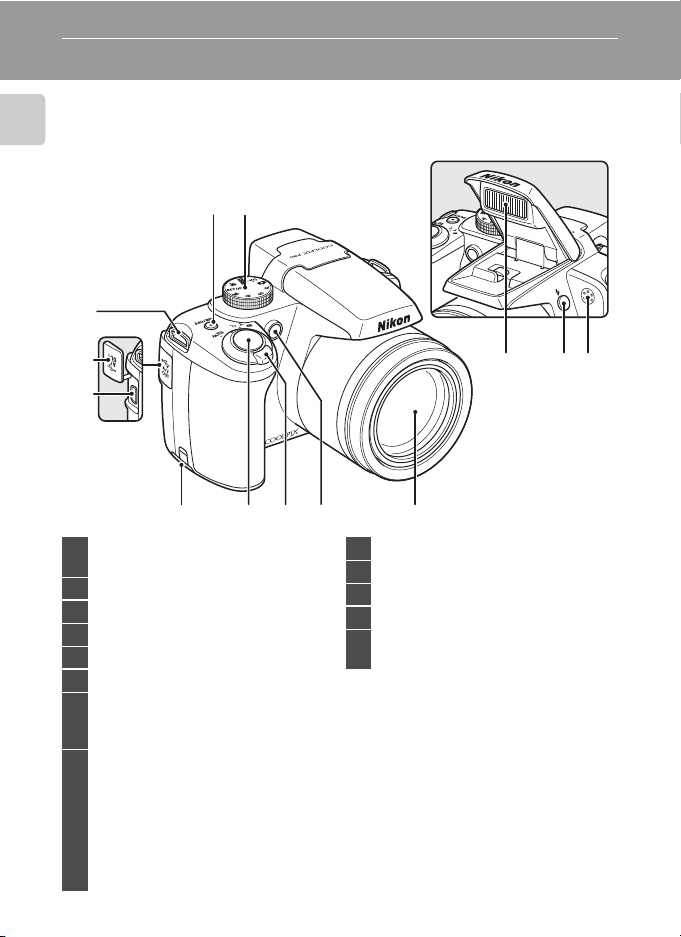
Основные элементы фотокамеры
Корпус фотокамеры
Введение
1 2
13
Встроенная вспышка в
рабочем положении
12
11
10
Выключатель питания/Индикатор
1
включения питания ....................... 17
2
Диск выбора режимов..................... 8
3
Встроенная вспышка..................... 30
4
Кнопка X (подъем вспышки) ........ 31
5
Микрофон........................... 61, 62, 68
6
Объектив.............................. 135, 146
Индикатор автоспуска........... 33, 134
7
Вспомогательная
подсветка АФ................ 27, 123, 134
Управление зумом ........................ 24
f
(уменьшение зума) ......... 24
g
(увеличение зума)........... 24
h
8
(просмотр уменьшенных
изображений) ......................... 54
i
(зуммирование при
просмотре) ............................. 55
j
(справка) .......................... 11
4
3
4
5
9
8
7
6
9
Спусковая кнопка затвора ............ 26
10
Крышка разъема питания ........... 130
11
Разъем кабеля ................... 73, 75, 79
12
Крышка разъема................ 73, 75, 79
Проушина для ремня
13
фотокамеры ................................... 13
Page 19
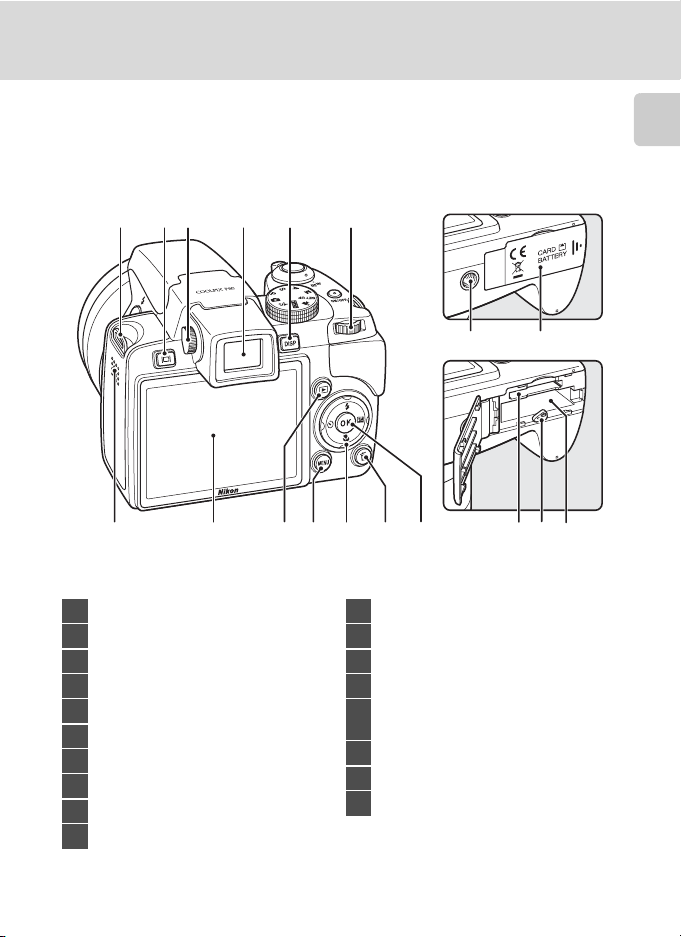
21 3 4 65
Основные элементы фотокамеры
Введение
14 15
7
1
Проушина для ремня фотокамеры.... 13
2
Кнопка x (монитор) .................... 13
3
Рукоятка настройки диоптрий ...... 13
4
Электронный видоискатель.......... 24
5
Кнопка s (вид)......................... 12
6
Диск управления.............................. 9
7
Громкоговоритель ............. 61, 67, 70
8
ЖКИ монитор ....................... 6, 12, 23
9
Кнопка c (воспроизведение)..... 28
10
Кнопка d (меню).... 11, 63, 87, 108
8
12
10
11
9
13
11
Мультиселектор............................. 10
12
Кнопка l (удалить)..... 28, 29, 61, 67, 71
13
Кнопка k....................................... 10
14
Штативное гнездо
Крышка отсека батарей/гнезда
15
карточки памяти.......................16, 20
16
Гнездо карточки памяти ................ 20
17
Защелка батареи.....................16, 17
18
Батарейный отсек..........................16
16 17 18
5
Page 20
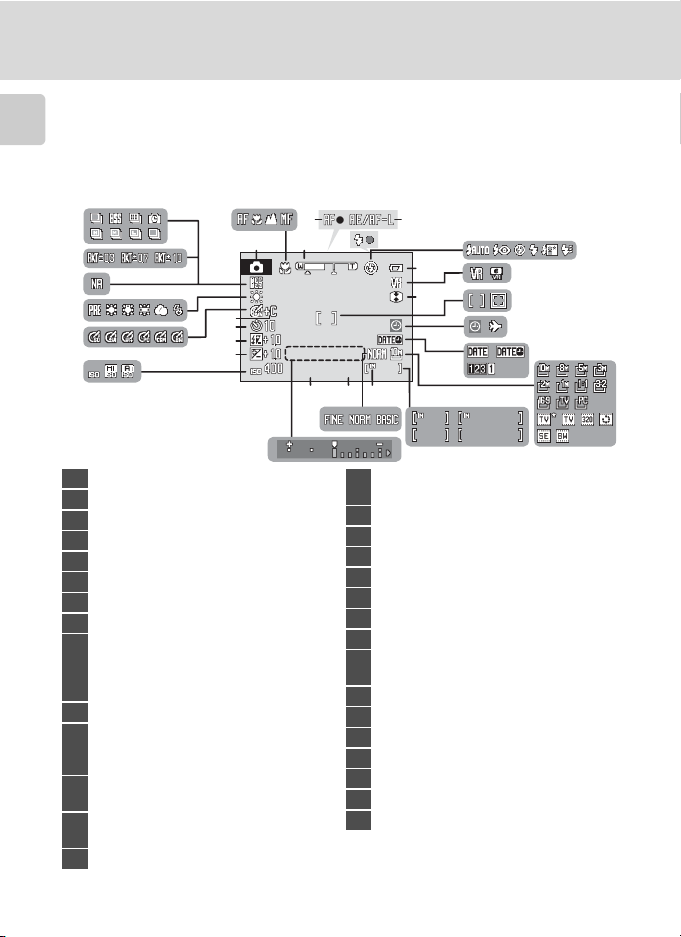
Основные элементы фотокамеры
1/125
F4.3
999
9h5 9m 59 s
59m 59 s
99 9
99 99
Монитор
В режиме съемки и просмотра на мониторе могут появляться следующие индикаторы
(фактический вид монитора зависит от текущих настроек фотокамеры).
Введение
См. страницы 12 и 13, где приведена более подробная информации об изменении вида монитора.
Съемка
30
29
28
27
26
21
1
Режим съемки* ............ 22, 38, 48, 62
2
Режим фокусировки...................... 34
3
Индикатор зума ............................. 24
4
Индикатор фокусировки................ 26
5
Блокировка экспозиции/фокуса.... 45
6
Индикатор вспышки ...................... 30
7
Режим вспышки ............................. 30
8
Индикатор уровня заряда батареи.... 22
Символ подавления вибраций
(фотографии) ........................ 23, 122
9
Символ электронного подавления
вибраций (видеоролики) ............... 65
10
Управление искажением............. 106
Зона фокусировки ................. 26, 102
11
Зона фокусировки (при
распознавании лица) .................. 102
Индикатор "Дата не установлена"..... 136
12
Индикатор часового пояса.......... 117
Впечатывание даты/
13
счетчик даты ................................ 120
14
Размер изображения .................... 89
* Изменяется в зависимости от текущего режима съемки. Более подробные сведения
см. в разделах о соответствующих режимах.
6
2
13
25
24
23
22
20
4
1/125
1/125 F4.3
17
5
6
8
10
9
11
12
F4.3
999
999
1819 16
a
999
999
9h59m59s
9h59m59s
9999
9999
b
59m59s
59m59s
15
а) Число оставшихся кадров ........ 22
15
б) Длина видеоролика ................... 62
16
Индикатор внутренней памяти ..... 23
17
Качество изображения.................. 88
18
Диафрагма..................................... 48
19
Выдержка ....................................... 48
20
Индикатор экспозиции................... 52
21
Чувствительность...................... 32, 96
22
Поправка экспозиции .................... 37
Поправка экспозиции
23
со вспышкой................................. 105
24
Индикатор автоспуска ................... 33
25
Ч/б + в цвете .................................. 93
26
Оптимизация изображения........... 91
27
Баланс белого................................ 94
28
Понижение шума ......................... 105
29
Брекетинг ..................................... 101
30
Режим непрерывной съемки.... 46, 98
13
7
14
Page 21
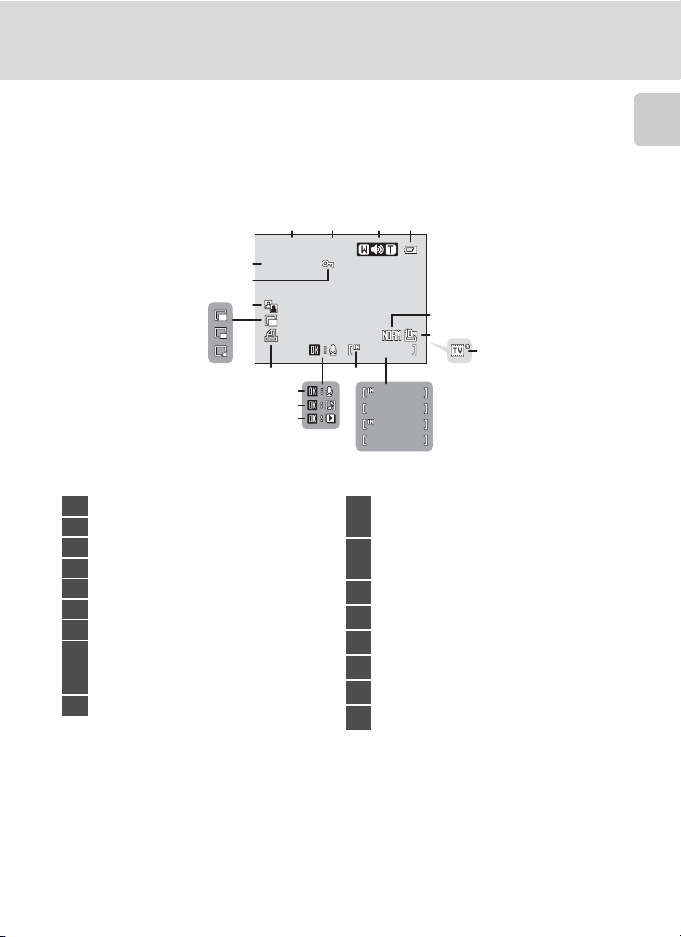
Основные элементы фотокамеры
999/ 999
9999 /9999
59m5 9s
9h59 m59s
15/ 05 /2 00 8 00 :00
999 9. JP G
999/ 999
Просмотр
1
234
15/05/2008 00:00
15/05/2008 00:00
9999.JPG
9999.JPG
17
16
15
14
999/ 999
999/ 999
13
10
11
12
1
Дата записи.................................... 18
2
Время записи................................. 18
3
Индикатор громкости .............. 61, 67
4
Индикатор уровня заряда батареи.... 22
5
Качество изображения* ................ 88
6
Размер изображения* ................... 89
7
Параметры видео* ........................ 63
а) Номер текущего кадра/
8
общее число кадров...................... 28
б) Длина видеоролика................... 67
9
Индикатор внутренней памяти..... 28
* Изменяется в зависимости от выбранного параметра.
9 8
999/ 999
999/ 999
9999/9999
9999/9999
59m59s
59m59s
9h59m59s
9h59m59s
Указатель записи
10
звуковой заметки ........................... 61
Указатель воспроизведения
11
звуковой заметки ........................... 61
12
Индикатор просмотра видео......... 67
13
Символ задания печати ................ 84
14
Индикатор уменьшенного снимка.......59
15
Символ D-Lighting.......................... 57
16
Символ защиты ........................... 111
17
Номер и тип файла...................... 132
Введение
5
6
7
a
b
7
Page 22
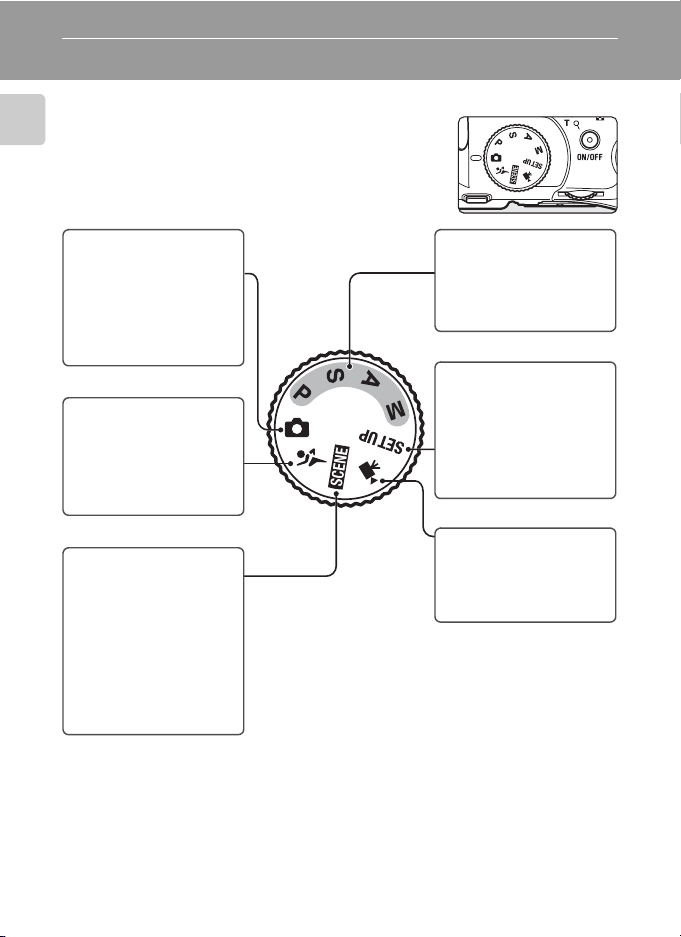
Основные операции
Диск выбора режимов
Совместите символ режима с меткой,
расположенной рядом с диском выбора режимов.
Введение
A Авто(A
простой режим "навел и
снял" подходит для тех,
кто впервые пользуется
цифровой фотокамерой –
камера настраивается
автоматически.
d Режим непрерывной
съемки спортивных
событий (A
Выбирайте этот режим
для высокоскоростной
непрерывной съемки.
y Сюжет (A
Выбирайте этот режим
для автоматической
настройки параметров,
подходящих для
выбранного объекта
съемки; в нем также
можно воспользоваться
функцией записи голоса
только для записи звука.
22): Данный
46):
38):
P,S,A,M (A
Выбирайте эти режимы,
если необходим больший
контроль над величиной
выдержки и диафрагмы.
z (A
монитор меню настройки,
в котором можно
выполнять такие задачи,
как настройка часов
фотокамеры и яркости
монитора.
D Видео (A
Выбирайте этот режим
для съемки
видеороликов.
48):
86): Вывод на
62):
8
Page 23
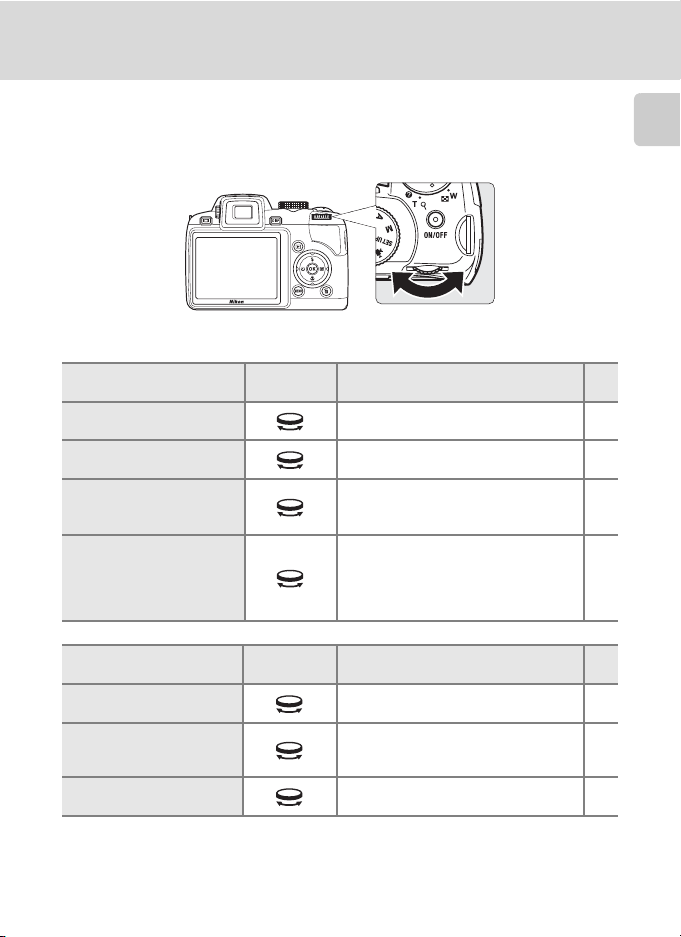
Основные операции
Диск управления
Вы можете вращать диск управления для выбора элементов на экране меню
или для выбора и настройки следующих функций.
При съемке
Режим
P
(Программный Авто)
S
(Автоматический режим
с приоритетом выдержки)
A
(Автоматический режим
с приоритетом
диафрагмы)
M
(Ручной)
При воспроизведении
Режим
Просмотр уменьшенных
изображений
Зуммирование при
просмотре
Воспроизведение видео/
аудио
Элемент
управления
Элемент
управления
Описание
Поворачивайте диск управления для
выбора гибкой программы.
Поворачивайте диск управления для
настройки выдержки.
Поворачивайте диск управления для
настройки диафрагмы.
Поворачивайте диск управления для
настройки выдержки или
диафрагмы. Нажмите кнопку
мультиселектора K для выбора
другого режима.
Описание
Поворачивайте диск управления,
чтобы выбрать снимок.
Поворачивайте диск управления,
чтобы увеличить отображенный
снимок.
Поворачивайте диск управления для
перемотки вперед или назад.
A
49
50
51
52
A
54
55
67,
71
Введение
9
Page 24
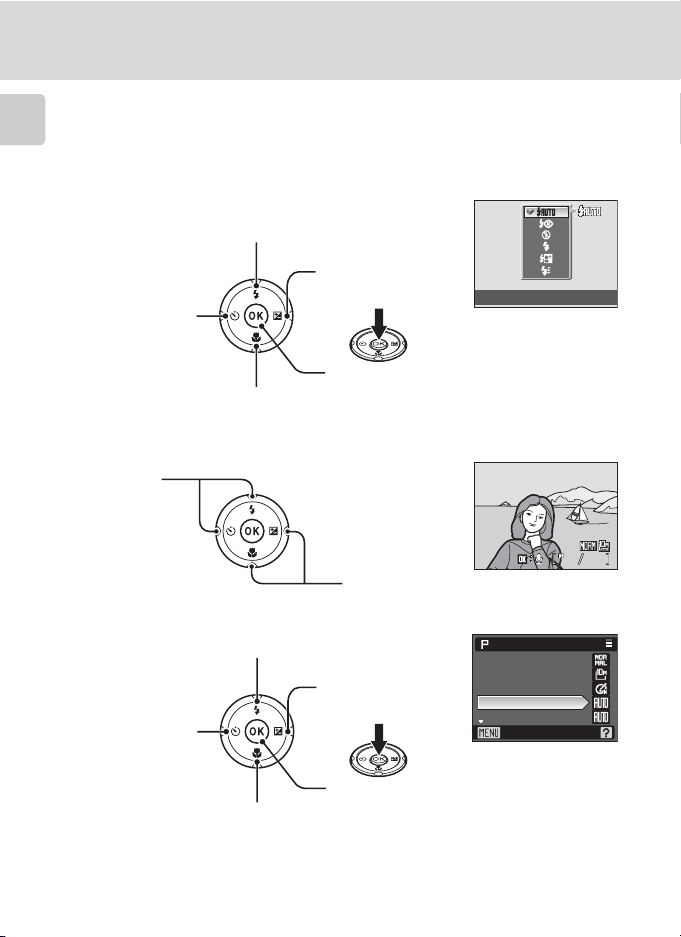
Основные операции
0004.JPG
15/05/2008 15:30
Мультиселектор
В этом разделе описаны стандартные способы использования мультиселектора
для выбора режимов и пунктов меню и применения выбранных значений.
Введение
При съемке
Отображение меню m (режим вспышки)
(A30) или перемещение курсора вверх
Отображение менюo
(поправка экспозиции)
Отображение меню
n
(автоспуск)
(A33)
Отображение меню p (режим фокусировки)
(A34) или перемещение курсора вниз
При воспроизведении
Выбор
предыдущего
снимка
(A37)
Применить выбранные значения
Режим вспышки
15/05/2008 15:30
15/05/2008 15:30
0004.JPG
0004.JPG
Выбор следующего
снимка
При отображении экранов меню
Перемещение курсора вверх
Возврат к
предыдущему
меню
Перемещение курсора вниз
C
Мультиселектор. Примечание
В данном руководстве кнопки мультиселектора, соответствующие направлениям вверх, вниз,
влево и вправо, обозначаются следующим образом:
Отображение
подменю или
перемещение вправо
после подтверждения
выбора
Качество изображ.
Размер изображения
Оптимиз. снимок
Баланс белого
Чувствительность
Применить выбранные значения
H, I, J
и K.
10
44444
Меню съемки
Выход
Page 25
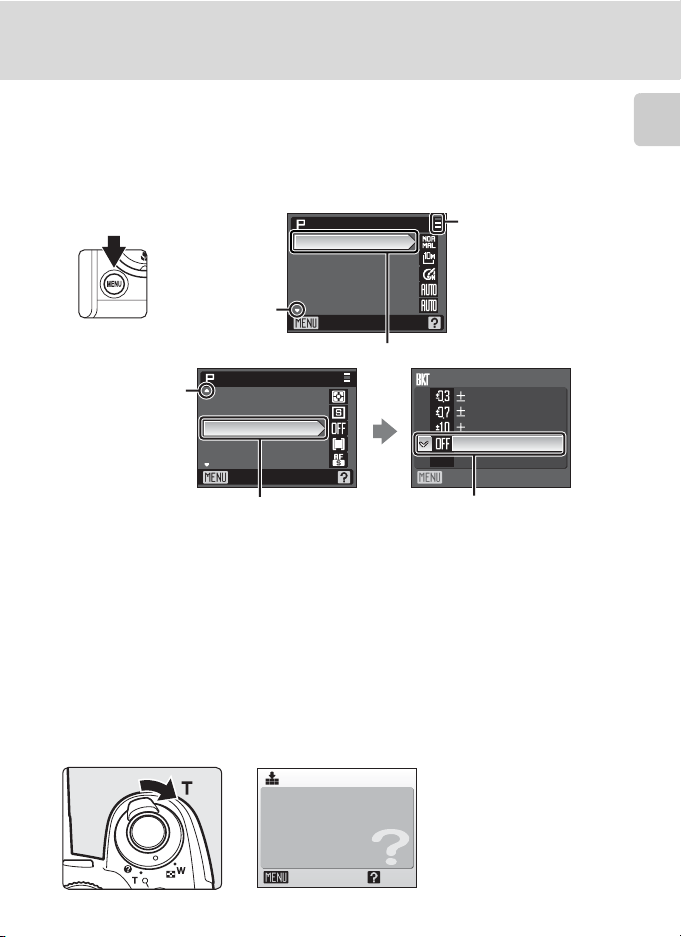
Основные операции
Кнопка
d
Нажмите кнопку d, чтобы открыть меню для выбранного режима. Для
перемещения по пунктам меню используйте мультиселектор (
A
10). Кроме
того, параметры меню можно выбирать, поворачивая диск управления.
Для выхода из меню нажмите кнопку
Отображается,
если за данным
пунктом меню
следует еще один
или несколько
пунктов
Отображается,
если перед
данным пунктом
меню стоят
предыдущие
Нажмите k или кнопку
мультиселектора K для перехода
к следующему набору параметров.
Меню съемки
Замер экспозиции
Непрерывный
Авто брекет.
Режим зоны АФ
Режим автофокуса
Выход
d
еще раз.
Меню съемки
Качество изображ.
Размер изображения
Оптимиз. снимок
Баланс белого
Чувствительность
Выход
Выбранный параметр
Нажмите k или кнопку
мультиселектора K для
подтверждения выбора.
Отображается, если
меню содержит две
или более страниц
Авто брекет.
0,3
0,7
1,0
Выкл.
Выход
Экраны справки
Если в правой нижней части экрана меню отображается символ M,
поверните управление зумом в положение
текущего выбранного параметра меню.
Чтобы вернуться к исходному меню, снова поверните управление зумом в
положение
g (j
).
Качество изображ.
Выбор из 3
установок качества,
определяющих размер/сжатие
файла.
Выход
g (j
) для просмотра описания
Назад
Введение
11
Page 26
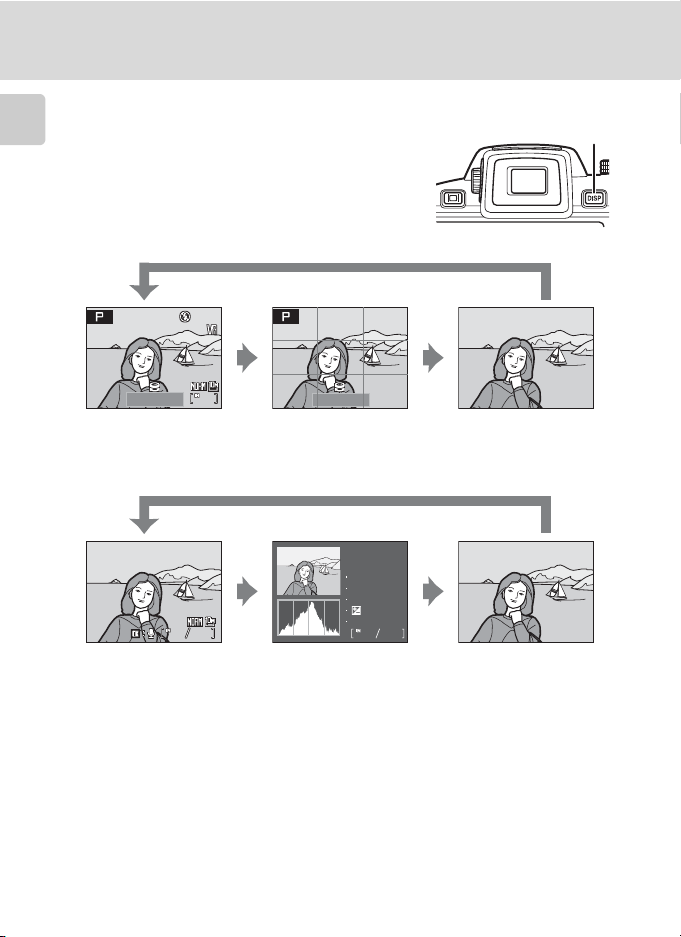
Основные операции
1/1 25
F2. 8
1/1 25
F2. 8
0004.JPG
15/05/2008 15:30
44
Кнопка
s
Чтобы скрыть или отобразить индикаторы
монитора во время съемки или
Введение
воспроизведения, нажмите кнопку
s
.
При съемке
F2.8
202020
1/125
F2.8
(только в режимах
P, S, A
, иM)
Обзор только через
1/125
Текущие настройки Указатели кадрирования
При воспроизведении
15/05/2008 15:30
15/05/2008 15:30
0004.JPG
0004.JPG
44
Отображение информации
о фотоснимке
Данные о съемке
диафрагма, поправка экспозиции, чувствительность, текущий номер кадра/полное
число кадров и гистограмма текущего снимка. Если текущим изображением является
видеоролик, то информация о съемке не отображается.
•
Режим экспозиции: P, S, A
d
(съемка спортивных событий) и
•
Гистограмма
соответствует яркости пикселей, при этом темные тона находятся слева, а яркие –
справа; вертикальная ось отображает число пикселей каждого яркого элемента в
изображении.
•
Света
: Самые яркие участки снимка (света) отсвечивают. Если области светов
будут переэкспонированы, возможна потеря фрагментов композиции
("выбеливание"). При установке экспозиции используйте света как ориентиры для
12
задаваемых значений.
: указывается имя папки, имя файла, режим экспозиции, выдержка,
: График,оказывающий распределение оттенков. Горизонтальная ось
Отображение информации
о съемке (см. ниже)
, или M (A48). На снимках, сделанных в режимах A (авто),
100NIKON
0004.JPG
P
1/125
F2.8
+1.0
AUTO
44
Информация о фотоснимке
y
(сюжетный), отображается символ P.
s
видоискатель
скрыта
Page 27
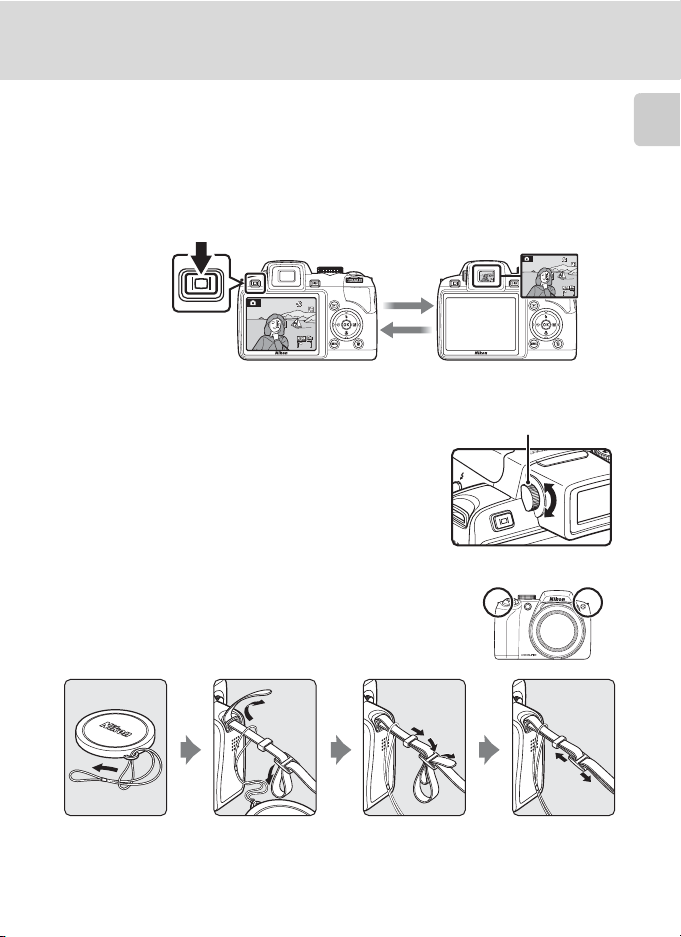
Основные операции
1/125
F4.3
1/125
F2.8
202020
1/1251/125 F2.8F2.81/125 F2.8
202020
1/1251/125 F2.8F 2.81/125 F2.8
Кнопка x (монитор)
Каждое нажатие кнопки x (монитор) обеспечивает переключение между
ЖКИ монитором и электронным видоискателем. Воспользуйтесь тем
прибором, который более всего подходит к условиям съемки. Например,
электронным видоискателем удобнее пользоваться в условиях яркого
освещения, когда изображение на ЖКИ мониторе трудно рассмотреть.
ЖКИ монитор
Кнопка x
(монитор)
C
Настройка диоптрий электронного видоискателя
Когда настройка диоптрий электронного видоискателя
находится не в фокусе, и изображение трудно рассмотреть,
настройте диоптрии с помощью рукоятки настройки диоптрий.
Смотря в видоискатель, поворачивайте рукоятку настройки
диоптрий до тех пор, пока изображение не станет четким.
При вращении рукоятки настройки диоптрий соблюдайте
осторожность, чтобы не коснуться глаза кончиками пальцев
или ногтями.
Электронный видоискатель
202020
1/125
F2.8
1/125 F2.8
1/125
1/125 F4.3
F4.3
Рукоятка настройки
диоптрий
Прикрепление ремня фотокамеры и крышки объектива
Прикрепите крышку объектива к ремню, а затем
прикрепите ремень фотокамеры (в двух местах).
Введение
B
Крышка объектива
•
Перед съемкой снимите крышку объектива.
•
Когда съемка не производится, например при выключенном питании, или когда вы
переносите камеру, закрывайте объектив крышкой для его защиты.
13
Page 28
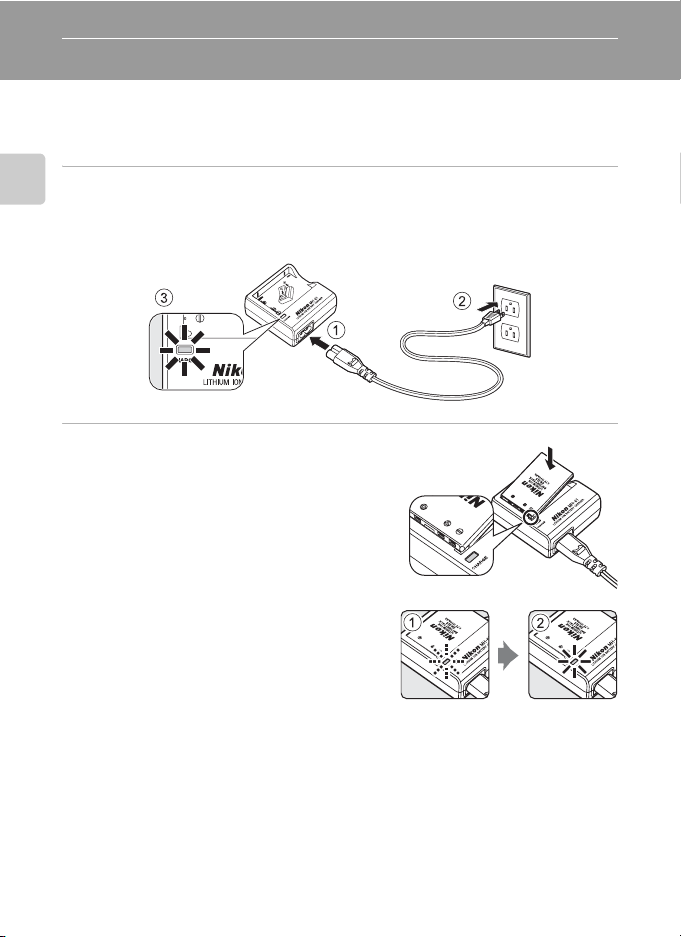
Первые шаги
Зарядка батареи
Заряжайте входящую в комплект поставки литий-ионную аккумуляторную
батарею EN-EL5 с помощью зарядного устройства MH-61 перед первым
использованием или при ее разрядке.
1
Подключение зарядного устройства.
Первые шаги
Подключите шнур питания к зарядному устройству 1 и вставьте его в розетку 2.
Загорится индикатор CHARGE 3.
2
Зарядка батареи.
Снимите крышку контактов батареи и
вставьте батарею, как показано на рисунке,
чтобы выступающие части батареи совпали с
углублениями зарядного устройства.
14
Во время зарядки батареи индикатор
CHARGE будет мигать 1. Зарядка
завершена, если индикатор CHARGE
перестал мигать 2.
Полностью разряженная батарея заряжается
около двух часов.
Page 29
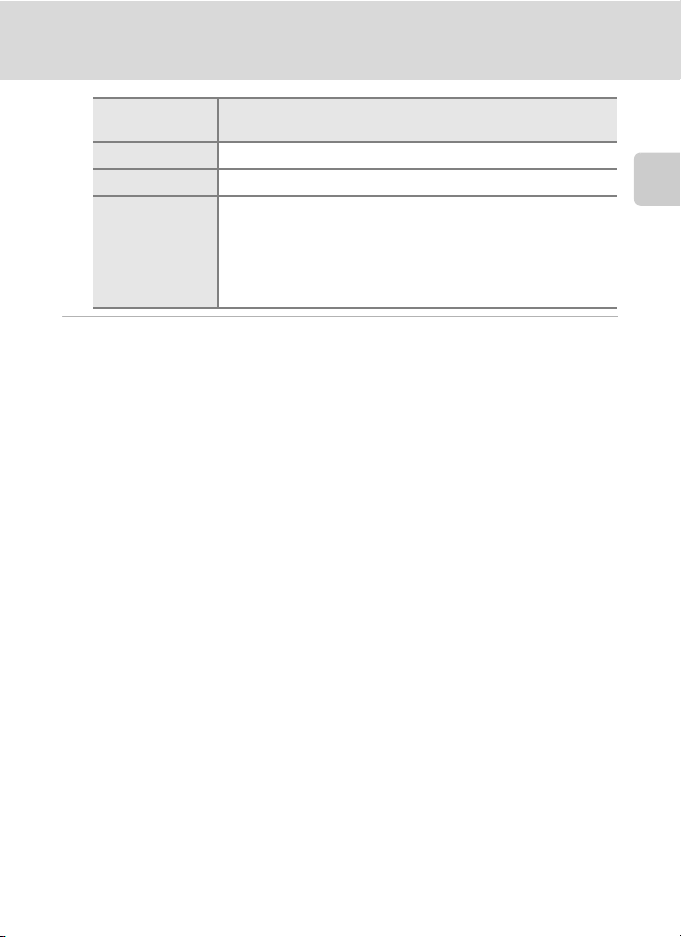
Зарядка батареи
Индикатор
CHARGE
Мигает Батарея заряжается.
Горит Батарея полностью заряжена.
•
Для зарядки батареи используйте зарядное устройство
при температуре окружающей среды от 5 до 35 °C.
•
Мерцает
3
После завершения зарядки извлеките батарею и выньте из розетки
Батарея неисправна. Немедленно отсоедините зарядное
устройство и прекратите зарядку батареи. Доставьте
батарею и зарядное устройство в авторизованный
сервисный центр Nikon для проверки.
Описание
шнур питания.
B
Зарядное устройство
•
Входящее в комплект поставки зарядное устройство MH-61 предназначено для
использования только с литий-ионной аккумуляторной батареей EN-EL5.
•
Перед использованием зарядного устройства прочтите и примите к сведению
предупреждения и меры предосторожности на страницах iii-iv данного руководства.
B
Батарея. Примечания
•
Следует использовать только литий-ионную аккумуляторную батарею EN-EL5.
каких обстоятельствах не используйте батареи другого типа.
•
Прочтите и примите к сведению предупреждения о батарее на страницах iii и "Уход за
фотокамерой" (
A
133) перед использованием изделия.
Ни при
Первые шаги
B
Сетевой адаптер
Сетевой адаптер EH-62A (приобретается дополнительно у компании Nikon) можно
использовать для питания фотокамеры COOLPIX P80 от розетки. Ни при каких
обстоятельствах не используйте сетевой адаптер другой модели или другого производителя.
Несоблюдение этой меры предосторожности может привести к перегреву или повреждению
фотокамеры.
15
Page 30
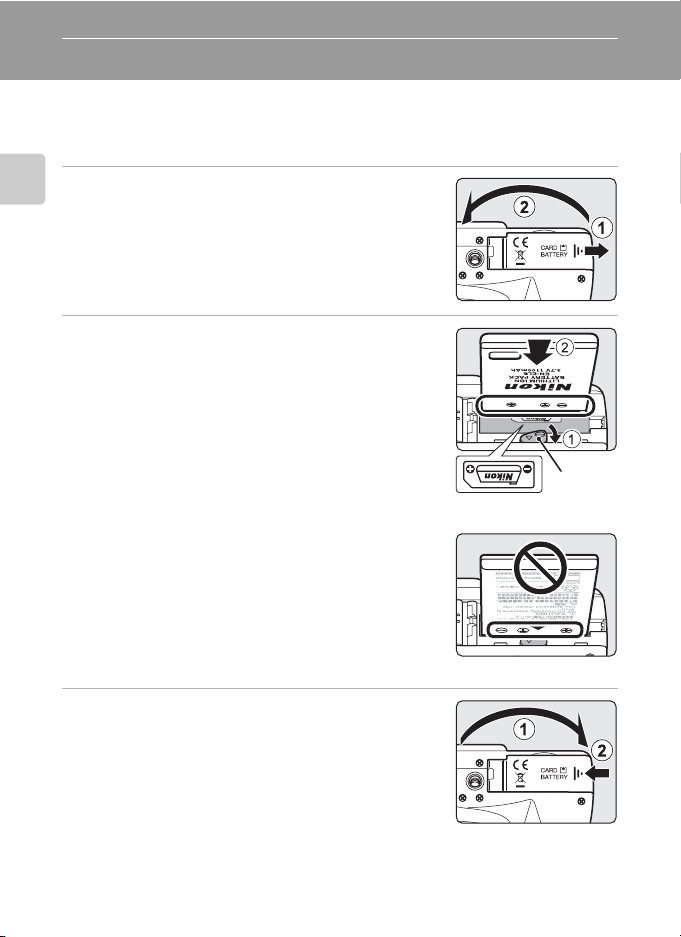
Установка батареи
Вставьте литий-ионную аккумуляторную батарею EN-EL5 (входит в комплект
поставки) в фотокамеру. Заряжайте батарею перед первым использованием
или при ее разрядке (
1
Откройте крышку батарейного отсека/гнезда
Первые шаги
для карточки памяти.
2
Вставьте батарею.
Расположите положительный (+) и отрицательный (–)
контакты батареи в соответствии с наклейкой внутри
батарейного отсека и вставьте батарею.
При установке батареи 2 нажмите на ее нижнюю
часть, чтобы сдвинуть оранжевую защелку батареи
вниз 1. Когда батарея будет вставлена полностью,
защелка встанет на место.
B
Установка батареи
Неправильное положение батареи при установке
может привести к повреждению фотокамеры.
Убедитесь, что батарея находится в правильном
положении.
A
14).
Защелка
батареи
16
3
Закройте крышку батарейного отсека/гнезда
карточки памяти.
Page 31

Установка батареи
Извлечение батареи
Перед извлечением батареи выключите
фотокамеру и убедитесь, что индикатор включения
питания и монитор не горят. Чтобы извлечь
батарею, откройте крышку батарейного отсека/
гнезда для карточки памяти и сдвиньте защелку
батареи в указанном направлении
батарею можно извлечь вручную
•
Не забывайте, что батарея во время работы может нагреться; при ее
1
. После этого
2
.
извлечении соблюдайте осторожность.
Включение и выключение фотокамеры
Снимите крышку объектива и нажмите выключатель
питания, чтобы включить фотокамеру. Загорится
индикатор включения питания (зеленый), и
включится ЖКИ монитор (или электронный
видоискатель). Индикатор включения питания
загорится, когда включится ЖКИ монитор.
Для выключения фотокамеры нажмите выключатель
питания еще раз.
Выключенная фотокамера при нажатии и удержании нажатой кнопки
включается в режиме просмотра (
A
28).
c
Первые шаги
D
Автоматическое выключение питания в режиме съемки (режим
ожидания)
Если в течение примерно 5 секунд с фотокамерой не производится никаких действий яркость
ЖКИ монитора уменьшается для снижения разряда батареи. При возобновлении работы с
фотокамерой яркость ЖКИ монитора снова увеличится. По умолчанию, если с фотокамерой в
режиме съемки или просмотра не производится никаких действий в течение примерно
минуты, ЖКИ монитор или электронный
фотокамерой никаких действий не будет выполнено в течение еще трех минут после этого,
она автоматически выключится (
видоискатель полностью выключается. Если с
A
124).
17
Page 32

Настройка языка, даты и времени
При первом включении фотокамеры на мониторе отображается диалоговое
окно выбора языка.
1
Нажмите выключатель питания, чтобы
включить фотокамеру.
Первые шаги
Загорится индикатор включения питания (зеленый), и
включится ЖКИ монитор (или электронный
видоискатель). Индикатор включения питания
загорится, когда включится ЖКИ монитор. Снимите
крышку объектива.
2
Мультиселектором выберите нужный язык и
k
нажмите кнопку
Подробные сведения об использовании
мультиселектора см. в разделе "Мультиселектор"
(A10).
3
Выберите Да и нажмите кнопку k.
Если выбран вариант
не будут.
4
Нажмите кнопку k.
.
Нет
, дата и время установлены
Дата
Выставить дату и время?
Нет
Да
Часовой пояс
London, Casablanca
Летнее время
D
Переход на летнее время
Если действует летнее время, выберите параметр
установите дату.
k
1 Перед нажатием кнопки
параметр
Летнее время
2 Нажмите кнопку
включает и выключает режим летнего времени.
3 Нажмите кнопку
18
k
H
на шаге 4, нажмите кнопку мультиселектора I, чтобы выбрать
.
, чтобы включить режим летнего времени (w). Нажатие кнопки k
мультиселектора, а затем кнопку k. Перейдите к шагу 5.
Летнее время
в меню часового пояса и
Page 33

5
Выберите свой домашний часовой пояс
A
119) и нажмите кнопку k.
(
Настройка языка, даты и времени
Дом. час. пояс
6
Установка даты.
•
Для изменения выделенного элемента нажимайте
кнопки мультиселектора H или I.
•
Нажмите кнопку мультиселектора K для выбора дня
(Д), месяца (М), года (Г), времени, минут и порядка
отображения даты. Нажмите кнопку
мультиселектора J для выделения элементов в
обратном порядке (порядок может отличаться в некоторых регионах).
7
Выберите порядок отображения дня, месяца
k
и года и нажмите кнопку
мультиселектора
Указанные значения будут применены, и монитор
переключится в режим съемки.
K
или кнопку
.
London, Casablanca
Назад
Дата
ДМГ
01
Дата
ДМГ
15
200801
0000
200805
1510
Первые шаги
D
Изменение настроек даты и времени
Для изменения установленных даты и времени перейдите к пункту
настройки (
Для изменения установленных часового пояса и режима летнего времени перейдите к пункту
Дата
A
114), выберите
в меню настройки, выберите
Дата
и следуйте инструкциям, начиная с шага 6.
Часовой пояс
и измените нужные параметры (A114, 117).
Дата (A
117) в меню
19
Page 34

Установка карточки памяти
Снимки сохраняются во внутренней памяти фотокамеры (объем памяти
примерно 50 МБ) или на сменных карточках памяти типа Secure Digital (SD)
(поставляются отдельно) (
Если в фотокамере установлена карточка памяти, снимки
автоматически сохраняются на ней, снимки можно воспроизводить,
удалять и переносить на компьютер. Чтобы сохранять, воспроизводить,
Первые шаги
удалять и переносить снимки, пользуясь внутренней памятью, извлеките
карточку памяти.
1
Выключите фотокамеру и откройте крышку
батарейного отсека/гнезда карточки памяти.
Если горит индикатор включения питания, нажмите
выключатель питания, чтобы выключить фотокамеру.
Перед установкой или извлечением карточки памяти
убедитесь, что фотокамера выключена (индикатор
включения питания не горит).
2
Вставьте карточку памяти.
Вставьте карточку памяти в правильной ориентации и
до полной фиксации.
Закройте крышку батарейного отсека/гнезда карточки
памяти.
B
Установка карточек памяти
Попытка вставить карточку памяти не той стороной
может привести к повреждению фотокамеры или
карточки.
правильной ориентации.
Убедитесь, что карточка памяти находится в
A
131).
20
Page 35

Установка карточки памяти
Извлечение карточек памяти
Перед извлечением карточки памяти
фотокамеру
и убедитесь, что индикатор
включения питания и монитор выключены.
Откройте крышку батарейного отсека/гнезда
карточки памяти и нажмите на карточку
частично извлечь ее
2
. После этого карточку
можно извлечь вручную.
B
Форматирование карточек памяти
Если на мониторе появится сообщение, показанное справа,
перед началом использования карточку памяти необходимо
отформатировать (
безвозвратно удаляет все снимки
находящуюся на карточке памяти. Перед форматированием не
забудьте скопировать с карточки памяти все снимки, которые
необходимо сохранить.
Воспользуйтесь мультиселектором, чтобы выбрать
диалоговое окно подтверждения. Чтобы начать форматирование, выберите пункт
Форматирование
•
Не выключайте фотокамеру и не открывайте крышку батарейного отсека/гнезда
карточки памяти до завершения форматирования.
•
Если в фотокамеру COOLPIX P80 устанавливаются карточки памяти, ранее
использовавшиеся в других устройствах, обязательно отформатируйте их на данной
фотокамере перед первым применением (
B
Переключатель защиты от записи
Карточки памяти типа SD оснащены переключателем
защиты от записи. Если переключатель установлен в
положение "Блокировка" ("Lock"), то удалить или записать
снимок, а также отформатировать карточку памяти
невозможно. Снимите защиту от записи, переведя
переключатель в положение "Запись" ("write").
B
Карточки памяти
•
Используйте только карточки памяти типа Secure Digital.
•
Во время форматирования, записи или удаления данных с карточки памяти и передачи
данных на компьютер недопустимы следующие действия. Несоблюдение этих мер предосторожности может привести к потере данных и повредить фотокамеру или карточку памяти.
- Извлечение карточки памяти
- Извлечение батареи
- Выключение фотокамеры
- Отсоединение сетевого блока питания
•
Не разбирайте и не пытайтесь модифицировать карточки памяти.
•
Не роняйте и не сгибайте карточки, оберегайте их от воды и сильного механического
воздействия.
•
Не прикасайтесь к металлическим контактам пальцами и металлическими предметами.
•
Не наклеивайте на карточку памяти ярлыки и наклейки.
•
Не оставляйте карточки под прямым солнечным светом, в закрытой автомашине и при
повышенной температуре.
•
Предохраняйте карточки памяти от воздействия высокой влажности, пыли и агрессивных газов.
A
125). Помните, что
и нажмите k.
выключите
1
, чтобы
форматирование
и другую информацию,
Да
, и нажмите кнопку k. Откроется
A
125).
Карточка не
отформатирована.
Отформатировать?
Нет
Да
Переключатель защиты от
записи
Первые шаги
21
Page 36

Простая съемка и просмотр снимков: Автоматический режим
1/125
F4.3
1/1 25
F2. 8
Шаг 1. Включение фотокамеры и выбор режима A (авто)
В данном разделе содержатся сведения о съемке в режиме A (авто)–
автоматическом режиме "навел-и-снял", рекомендованном тем, кто впервые
пользуется цифровой фотокамерой.
1
Поверните диск выбора режимов в
A
.
Простая съемка и просмотр снимков: Автоматический режим
положение
2
Снимите крышку объектива и нажмите
выключатель питания, чтобы включить
фотокамеру.
Загорится индикатор включения питания (зеленый),
включится ЖКИ монитор (или электронный
видоискатель), и выдвинется объектив. Индикатор
включения питания загорится, когда включится ЖКИ
монитор.
22
3
Проверьте уровень заряда батареи и
количество оставшихся кадров.
Уровень заряда батареи
Монитор Описание
СИМВОЛ
ОТСУТСТВУЕТ
B
N
Батарея
разряжена.
Число оставшихся кадров
Число снимков, которые можно сохранить, зависит от емкости внутренней памяти
или карточки памяти и от выбранного качества и размера изображения.
Батарея полностью заряжена.
Низкий уровень заряда
батареи; подготовьте батарею к
зарядке или замене.
Не удается выполнить съемку.
Перезарядите батарею или
вставьте полностью
заряженную запасную батарею.
Индикатор уровня
заряда батареи
1/125
1/125 F2.8
1/125
1/125 F4.3
Число оставшихся
кадров
F2.8
F4.3
202020
Page 37

Шаг 1. Включение фотокамеры и выбор режима A (авто)
1/1 25
F2. 8
Индикаторы, отображающиеся в режиме A (авто)
Режим съемки
В режиме A (авто) отображается
символ A.
Выдержка (A48)
1/125
1/125 F2.8
Символ подавления вибраций
Подавление вибраций
используется для снижения
последствий сотрясения камеры.
202020
F2.8
Качество изображ./Размер
Диафрагма (A48)
Индикатор внутренней памяти
Снимки будут записаны во внутреннюю
память. При установленной карточке памяти
символ C не отображается, а снимки
записываются на карточку памяти.
D
Вспышка. Примечание
Если встроенная вспышка находится в опущенном положении, настройка вспышки
зафиксирована в положении выкл., и в верхней части монитора отображается символ
ситуациях, когда требуется использование вспышки, например при съемке в условиях плохого
освещения, или когда объект съемки освещен сзади, убедитесь, что встроенная вспышка
находится в поднятом (рабочем) положении (
D
Функции, доступные в режиме A (авто)
В режиме A (авто) можно использовать режим фокусировки (A34) и поправки экспозиции
A
37), кроме того съемку можно производить с использованием вспышки Режим вспышки
(
A
30) и автоспуска (A33). При нажатии d отображаются параметры меню съемки для
(
выбора качества (
D
Подавление вибраций
В режиме
можно эффективно избежать смазывания снимков, вызванного дрожанием фотокамеры из-за
непроизвольных движений рук. Этот эффект обычно заметен при съемке с увеличением или
при установке длинной выдержки.
При использовании штатива для обеспечения устойчивости фотокамеры во время съемки
установите
Для компенсации дрожания фотокамеры при съемке видеороликов, перейдите в меню видео
A
63) и включите функцию
(
A
88) и размера изображения (A89).
Подавл. вибраций (A
Подавл. вибраций
Электронный VR (A
122), установленном на
в положение
A
Выкл.
изображения
Отображаются установленные
параметры качества и размера
изображения. Значения по
умолчанию: для качества
изображения – W (Normal) и
J
(3648х2736) – для размера
изображения.
30).
Вкл.
(значение по умолчанию),
65).
W
. В
Простая съемка и просмотр снимков: Автоматический режим
23
Page 38

Шаг 2. Компоновка кадра
1/125
F4.3
1/1 25
F2. 8
1
Подготовьте фотокамеру к съемке.
Крепко держите фотокамеру двумя руками, следя за тем, чтобы пальцы или другие
предметы не закрывали и не касались объектива, лампы вспомогательной
подсветки АФ, микрофона, громкоговорителя и кнопки подъема вспышки m.
Простая съемка и просмотр снимков: Автоматический режим
2
Скомпонуйте кадр.
Расположите основной объект съемки ближе к центру
монитора.
1/125
1/125 F2.8
1/125
1/125 F4.3
Использование электронного видоискателя
Используйте электронный видоискатель для компоновки кадра, когда
изображение на ЖКИ мониторе трудно рассмотреть из-за яркого освещения.
Чтобы включить электронный видоискатель нажмите кнопку
Если настройка диоптрий электронного видоискателя находится не в фокусе,
вращайте рукоятку настройки диоптрий до тех пор, пока изображение
объекта съемки в видоискателе не станет наиболее четким (
Использование зума
Используйте управление зумом для включения
оптического зума. Поверните управление зумом
f(h
) для уменьшения зума и увеличения
области, видимой в кадре. Нажмите кнопку
для увеличения зума – при этом объект съемки
будет занимать в кадре большую площадь.
Вращение управления зумом до крайнего
положения в любом направлении приведет к
быстрой настройке зума, а медленное вращение
обеспечивает медленную настройку.
При вращении управления зумом индикатор зума
отображается в верхней части монитора.
24
g(i
)
x (A
A
13).
Уменьшение Увеличение
Оптический
зум
F2.8
F4.3
13).
Цифровой
зум
202020
Page 39

Шаг 2. Компоновка кадра
Цифровой зум и качество изображения
Когда фотокамера находится в максимальном положении оптического зума,
g (i
поворот и удержание управления зумом в положении
) приведет к
включению цифрового зума. С помощью цифрового зума вы можете
увеличить объект съемки, максимум, в 4 раза (4
×
увеличения оптического зума (18
) до максимального увеличения 72×.
×
) сверх 18-кратного
При работе цифрового зума фокусировка будет производиться по центру
экрана (без отображения активной зоны фокуса).
Оптический зум (максимум 18×). Работает цифровой зум.
В отличие от оптического зума, для увеличения снимков цифровой зум
использует цифровую обработку изображения, называемую интерполяцией.
Этот процесс обусловливает небольшую потерю качества изображений.
Символ
V
появляется на мониторе под индикатором зума в верхней части
монитора в качестве отметки позиции максимально возможного коэффициента
зуммирования до потери качества, вызванного работой цифрового зума.
Когда коэффициент зуммирования переходит отметку V со стороны
увеличения, индикатор зума начинает светиться желтым, а качество
изображения начинает падать.
C
Максимальный коэффициент зуммирования без интерполяции
Положение символа V под индикатором зума перемещается в сторону увеличения по мере
уменьшения размера изображения (
оптического зума не происходит до тех пор, пока коэффициент зуммирования не достигнет
следующих значений для каждого из указанных размеров изображения.
Когда коэффициент зуммирования достигает указанных значений, работа зума временно
приостанавливается. Если вы продолжите удерживать управление зумом
увеличивать зум далее, изображения будут становится более зернистыми.
Размер
изображения
M, E, I
,
G, H
D
C
Цифровой зум может быть выключен или ограничен значениями, при которых интерполяция
не включается (
Коэффициент
зуммирования
18× (до максимального
коэффициента увеличения
оптического зума)
25.2× (максимальное увеличение цифрового зума 1.4
28.2× (максимальное увеличение цифрового зума 1.6
A
123).
A
89). Потеря качества изображения при использовании
g (i
) и
×
)
×
)
Размер
изображения
B
A
J
K
Коэффициент
зуммирования
39.6× (максимальное увеличение цифрового зума 2.2
50.4× (максимальное увеличение цифрового зума 2.8
61.2× (максимальное увеличение цифрового зума 3.4
72× (максимальное увеличение цифрового зума 4
×
×
×
×
)
Простая съемка и просмотр снимков: Автоматический режим
)
)
)
25
Page 40

Шаг 3. Фокусировка и съемка
1/125
F4.3
1/1 25
F2. 8
1
Нажмите спусковую кнопку затвора
наполовину.
Фотокамера автоматически сфокусируется на
объекте в центральной зоне фокусировки.
Когда объект съемки окажется в фокусе, зона
фокусировки загорится зеленым.
При работе цифрового зума, когда объект съемки
Простая съемка и просмотр снимков: Автоматический режим
находится в фокусе, индикатор фокусировки (A6)
светится зеленым светом. Зона фокусировки не
отображается.
Фокус и экспозиция остаются заблокированными,
пока спусковая кнопка затвора удерживается нажатой наполовину. Если
фотокамера не может сфокусироваться, зона или индикатор фокусировки мигает
красным цветом. Измените компоновку кадра и повторите попытку.
2
Плавно нажмите спусковую кнопку затвора
1/125
1/125 F2.8
1/125
1/125 F4.3
до конца.
Снимок будет сохранен на карточке памяти или во
внутренней памяти.
D
Спусковая кнопка затвора
Фотокамера оснащена двухпозиционной спусковой кнопкой затвора. Для фокусировки и
установки экспозиции нажмите спусковую кнопку затвора наполовину до появления
небольшого сопротивления. Фокус и экспозиция остаются заблокированными, пока спусковая
кнопка затвора удерживается нажатой наполовину. Чтобы спустить затвор и сделать снимок,
нажмите спусковую кнопку до конца.
Не прикладывайте усилий при нажатии спусковой кнопки затвора
дрожание фотокамеры и стать причиной смазывания снимков.
. Это может вызвать
F2.8
F4.3
202020
26
Для фокусировки и
установки экспозиции
нажмите спусковую
кнопку затвора
наполовину.
Чтобы сделать
снимок, нажмите
спусковую кнопку
затвора до
конца.
Page 41

Шаг 3. Фокусировка и съемка
1/1 25
F2. 8
1/1 25
F2. 8
1/1 25
F2. 8
B
Во время записи
Во время записи снимков отображается символ O (ожидание), а индикатор числа оставшихся
снимков или длины видеоролика будет мигать. Не выключайте фотокамеру, не открывайте
крышку батарейного отсека/гнезда карточки памяти и не отсоединяйте источник питания, если
отображается один из этих символов. Выключение питания или извлечение карточки памяти в
этом случае может привести к потере данных и повреждению фотокамеры
C
Автофокус
В следующих ситуациях возможна некорректная работа системы автоматической
фокусировки. В редких случаях, несмотря на то, что активная зона фокусировки и индикатор
фокуса светятся зеленым цветом, объект может оказаться не в фокусе, например:
•
Объект съемки очень темный
•
Объекты в снимаемом сюжете резко контрастируют друг с другом (например, солнце
находится позади объекта съемки, и детали объекта оказываются в глубокой тени).
•
Объект съемки не контрастирует с фоном (например, при съемке человека в белой рубашке
на фоне белой стены).
•
На разных расстояниях от фотокамеры расположено несколько объектов (например, прутья
клетки с объектом съемки).
•
Объект съемки быстро передвигается.
В вышеописанных ситуациях попробуйте несколько раз повторить фокусировку, нажимая
спусковую кнопку наполовину, или настройте фокусировку на другой объект и воспользуйтесь
блокировкой фокуса. При использовании блокировки фокуса убедитесь, что расстояние
между фотокамерой и объектом съемки, на котором выполнена блокировка фокуса, равно
расстоянию до фактического объекта съемки.
D
Блокировка фокуса
Чтобы сфокусироваться на объекте, расположенном не в центре кадра, когда режим
установлен на
зоны АФ
•
При использовании блокировки фокуса расстояние между фотокамерой и объектом не
Центр
, используйте блокировку фокуса, как описано ниже.
должно меняться.
•
Если спусковая кнопка затвора удерживается нажатой наполовину, экспозиция блокируется.
или карточки памяти.
Режим
Простая съемка и просмотр снимков: Автоматический режим
202020
1/125
F2.8
1/125 F2.8
Поместите объект
в центр зоны
фокусировки.
Нажмите
спусковую
кнопку
1/125
1/125 F2.8
Убедитесь, что
зона фокусировки
горит зеленым.
затвора
наполовину.
D
Вспомогательная подсветка АФ
Если объект недостаточно освещен, вспомогательная подсветка АФ может включиться при
нажатии спусковой кнопки затвора наполовину. Дальность действия вспомогательной
подсветки составляет около 2.9 м в максимальном широкоугольном положении и примерно
1.9 м в максимальном телескопическом положении. Вспомогательную подсветку АФ можно
установить в положение
Выкл.
вручную (A123), однако в этом случае фотокамера может не
F2.8
202020
Удерживайте спусковую кнопку затвора
нажатой наполовину
и скомпонуйте кадр
повторно.
1/125
F2.8
1/125 F2.8
202020
сфокусироваться при недостаточном освещении.
Плавно
нажмите спусковую кнопку
затвора до
конца.
27
Page 42

Шаг 4. Просмотр и удаление снимков
15/05/2008 15:30
0004.JPG
44
Просмотр снимков (режим воспроизведения)
Нажмите c.
В режиме полнокадрового просмотра отображается
последний снятый снимок.
Для просмотра других снимков нажмите кнопки
мультиселектора H, I, J или K. Для быстрой прокрутки
удерживайте кнопки мультиселектора H, I, J или K.
Простая съемка и просмотр снимков: Автоматический режим
При считывании с карточки памяти или из внутренней
памяти снимки могут кратковременно отображаться с
низким разрешением.
Для переключения в режим съемки нажмите кнопку c или спусковую кнопку затвора.
При отображении символа C на монитор выводятся
снимки, сохраненные во внутренней памяти. Если
установлена карточка памяти, символ C не
отображается, и на монитор выводятся снимки,
хранящиеся на карточке памяти.
Удаление снимков
1
Для удаления снимка, отображаемого в
данный момент на мониторе, нажмите
l
кнопку
.
15/05/2008 15:30
15/05/2008 15:30
0004.JPG
0004.JPG
внутренней памяти
44
Индикатор
2
28
Воспользуйтесь
мультиселектором,
Да
чтобы выбрать
нажмите кнопку
Чтобы выйти из данного
меню без удаления снимка,
выберите
кнопку k.
Нет
, и
k
.
и нажмите
Удалить 1 снимок?
Готово
Нет
Да
Page 43

Шаг 4. Просмотр и удаление снимков
C
Режим просмотра
В режиме полнокадрового просмотра доступны следующие функции.
Параметр
Зуммирование при
просмотре
Просмотр
уменьшенных
изображений
Скрыть или показать
информацию о фото
Переключение
монитора
Запись/
воспроизведение
звуковой заметки
Переход в режим
съемки
C
Нажатие кнопки c для включения камеры
Когда фотокамера выключена, при нажатии и удержании нажатой кнопки c фотокамера
включается в режиме просмотра. Объектив не выдвигается.
C
Просмотр снимков
Просмотр снимков, сохраненных во внутренней памяти фотокамеры, возможен только в том
случае, если в фотокамере не установлена карточка памяти.
Элемент
управления
g (i
)
f (h
s
x
k
c
Описание
Нажмите кнопку g (i) для увеличения
снимка, отображаемого на мониторе,
до, примерно, 10×. Нажмите k, чтобы
вернуться в режим полнокадрового
просмотра.
Нажмите кнопку f (h) для просмотра
)
четырех, девяти или 16 уменьшенных
изображений.
Скрыть или показать информацию о
фото на мониторе.
Переключение с ЖКИ монитора на
электронный видоискатель и обратно.
Нажмите кнопку k для записи или
воспроизведения звуковых заметок
длительностью до 20 секунд.
Для переключения в режим, выбранный
с помощью диска выбора режимов,
нажмите кнопку c или спусковую
кнопку затвора.
A
55
54
12
13
61
28
Простая съемка и просмотр снимков: Автоматический режим
C
Удаление последнего сделанного снимка
Нажмите кнопку l в режиме съемки, чтобы удалить последний
сделанный снимок.
Удалить 1 снимок?
Нет
Да
29
Page 44

Использование вспышки
В условиях плохого освещения, или когда объект съемки освещен сзади, вы
можете проводить съемку с использованием вспышки – для этого ее надо
предварительно поднять.
Расстояние съемки со вспышкой составляет примерно 0.5–8.8 м при
наименьшем увеличении. При съемке с наибольшим оптическим
увеличением это расстояние составит около 0.5–5.6 м (когда параметр
Чувствительность
находится в поднятом положении, вы можете установить режим вспышки в
соответствии с условиями съемки.
Простая съемка и просмотр снимков: Автоматический режим
Доступные режимы вспышки
Авто
U
При недостаточном освещении вспышка срабатывает автоматически.
Автоматический с подавлением эффекта "красных глаз"
V
Подавление эффекта "красных глаз" при съемке портретов (A32).
W
Выкл.
Вспышка не срабатывает даже при недостаточном освещении.
Заполняющая вспышка
X
Вспышка срабатывает при съемке каждого кадра. Используется для
"заполнения" теней и подсветки объектов, освещенных сзади.
Медленная синхронизация
Y
U
Можно использовать, например, в вечернее время или при слабом
освещении: вспышка освещает основной объект, а большая выдержка
позволяет снять фон.
Z
Синхронизация по задней шторке затвора
Вспышка срабатывает непосредственно перед закрытием затвора, создавая
эффект потока света за движущимися объектами.
установлен на
(авто) сочетается с длинной выдержкой.
Авто
). Когда встроенная вспышка
30
Page 45

Настройка режима вспышки
1
Нажмите кнопку X (подъем вспышки),
чтобы перевести встроенную вспышку в
рабочее положение.
Когда встроенная вспышка опущена, режим
вспышки автоматически переключается на W
(выкл.).
2
Нажмите кнопку m (режим вспышки).
Отобразится меню вспышки.
3
Мультиселектором выберите необходимый
режим вспышки и нажмите кнопку
В верхней части монитора отобразится символ
выбранного режима вспышки.
Если выбран режим U (авто), символ D
отображается только в течение пять секунд.
Если значение не будет выбрано в течение
нескольких секунд нажатием кнопки k, выбранная
настройка будет отменена.
k
Использование вспышки
Простая съемка и просмотр снимков: Автоматический режим
.
Режим вспышки
31
Page 46

Использование вспышки
B
Перевод встроенной вспышки в нерабочее
положение
Если встроенная вспышка не используется, осторожно
опустите ее вниз до фиксации в закрытом положении.
B
Простая съемка и просмотр снимков: Автоматический режим
Съемка при недостаточном освещении при отключенной вспышке (W)
•
Для обеспечения устойчивости фотокамеры во время съемки, а также для устранения
последствий дрожания фотокамеры, рекомендуется использовать штатив. При
использовании штатива отключите подавление вибраций (
•
Если фотокамера автоматически увеличивает чувствительность, чтобы уменьшить смазывание
из-за длинной выдержки, на мониторе появляется символ
отображается символ
B
Использование вспышки. Примечание
При съемке со вспышкой в широкоугольном положении объектива (минимальном увеличении)
отражения от частиц в воздухе могут проявиться на снимке в виде белых пятен. Для
уменьшения этого явления выберите для вспышки режим
вспышку, или увеличьте масштаб объекта в кадре.
C
Индикатор вспышки
Индикатор вспышки указывает на состояние вспышки,
когда спусковая кнопка затвора нажата наполовину.
•
Вкл.
: Вспышка сработает в момент съемки.
•
Мигает
: Вспышка заряжается. Подождите несколько
секунд и попробуйте еще раз.
•
Выкл.
: Вспышка не сработает в момент съемки.
C
Настройка режима вспышки
Если встроенная вспышка находится в рабочем (поднятом) положении в режимах A (авто),
P, S, A
, и M значением по умолчанию является U (авто).
При использовании любого из режимов вспышки кроме
эффекта "красных глаз") в режиме
выключения фотокамеры. При выключении фотокамеры для режима вспышки снова устанавливается режим
M
, то эта настройка сохранится даже после выключения фотокамеры. Режим вспышки,
заданный в сюжетном режиме, действует только до выбора другого режима съемки или до
выключения фотокамеры.
C
Подавление эффекта "красных глаз"
В данной фотокамере используется улучшенная система подавления эффекта "красных глаз"
(функция
"
In-Camera Red-Eye Fix"). Для подавления эффекта "красных глаз" перед срабатыва-
нием основной вспышки выполняется несколько предварительных вспышек с низкой интенсивностью. Затем фотокамера проводит анализ сделанного снимка, и при обнаружении "красных
глаз" на каком-либо участке, этот участок обрабатывается дополнительно перед сохранением
снимка. Обратите внимание, что из-за небольшой задержки съемки после нажатия
кнопки затвора этот режим не рекомендуется, если необходима быстрая реакция затвора. При
этом также увеличивается время, через которое можно сделать следующий снимок. Улучшенная система подавления эффекта "красных глаз" не всегда позволяет добиться нужного результата. В очень редких случаях области, не имеющие "красных глаз", могут обрабатываться
улучшенной системой подавления
32
режим и повторите попытку.
E
, снимки могут быть слегка зернистыми.
A
(авто), данная настройка будет действовать только до
U
(авто). Если настройка вспышки меняется в режимах съемки P, S, A, и
эффекта "красных глаз"; в этом случае выберите другой
A
122).
E
. Если во время съемки
W
(выкл.), опустите встроенную
V
(автоматический с подавлением
спусковой
Page 47

Съемка с автоспуском
1/125
F4.3
1/1 25
F2. 8
1/125
F4.3
1/1 25
F2. 8
9
Фотокамера оснащена 10- и 2-секундным таймерами для съемки автопортретов. При съемке с автоспуском рекомендуется использовать штатив.
При использовании штатива отключите подавление вибраций (
1
Нажмите кнопку n (автоспуск).
Отобразится меню автоспуска.
2
Воспользуйтесь мультиселектором, чтобы
10s
выбрать
10s
(десять секунд): для съемки важных событий
2s
(две секунды): для предотвращения сотрясений
Отображается выбранный режим автоспуска.
Если значение не будет выбрано в течение нескольких секунд нажатием кнопки
k
, выбранная настройка будет отменена.
3
Скомпонуйте кадр и нажмите
или 2s, и нажмите кнопку k.
(например, свадьбы)
фотокамеры
спусковую кнопку затвора
наполовину.
Будут настроены фокусировка и экспозиция.
10s
2s
Автоспуск
A
122).
Простая съемка и просмотр снимков: Автоматический режим
F2.8
F4.3
202020
4
Плавно нажмите спусковую кнопку
1/125
1/125 F2.8
1/125
1/125 F4.3
затвора до конца.
Автоспуск начинает работать, и число
секунд, оставшихся до срабатывания
затвора, отображается на мониторе. При
работе таймера автоспуска индикатор
автоспуска мигает. Примерно за одну
секунду до срабатывания затвора индикатор
перестает мигать и горит ровным светом.
При срабатывании затвора автоспуск
выключается.
Для отмены автоспуска и остановки таймера,
если затвор еще не сработал, нажмите
спусковую кнопку затвора еще раз.
9
1/125
1/125 F2.8
1/125
1/125 F4.3
F2.8
F4.3
202020
33
Page 48

Выбор режима фокусировки
Выберите режим фокусировки в зависимости от объекта и композиции.
A
Автофокус
Камера автоматически фокусируется в соответствии с расстоянием до
объекта. Используйте эту настройку, если расстояние от объекта до объектива
составляет 40 см или более, или не менее 1.5 м при наименьшем увеличении.
D
Макро
Используется для съемки крупным планом растений и мелких объектов.
Ближайшее расстояние, при котором может быть выполнена фокусировка,
Простая съемка и просмотр снимков: Автоматический режим
варьируется в зависимости от положения зума. Когда индикатор зума
расположен со стороны большего охвата, где значок F светится зеленым,
фотокамера может фокусироваться на минимальном расстоянии 10 см от
объектива. Когда индикатор зума расположен у значка K, фотокамера может
фокусироваться на объектах, расположенных на минимальном расстоянии не
менее 1 см от объектива.
B
Бесконечность
Используется для съемки удаленных сюжетов через объекты, расположенные
на переднем плане, например через оконные стекла, а также при съемке
пейзажей.
При спусковой кнопке затвора нажатой наполовину индикатор фокусировки
или зона фокусировки светится зеленым цветом. Тем не менее, возможно, что
фотокамера не сможет сфокусироваться на близкорасположенных объектах.
Вспышка установлена на W (выкл.).
E
Ручной фокус
Фокус может быть настроен по любому объекту, находящемуся от объектива
на расстоянии от 1 см до бесконечности. → A36
Режимы фокусировки, доступные в каждом из режимов съемки
(✔: доступен, –: не доступен)
d
A
(авто)
P S A M
A
(Автофокус)
D
(Макросъемка)
B
(Бесконечность)
E
(Ручной фокус)–
* Возможность использования варьируется от одного сюжетного режима к другому
(A39 – 44).
✔ ✔✔✔✔
✔ ✔✔✔✔
✔ ✔✔✔✔
✔✔✔✔
Сюжет
*
–
(Непрерыв-
ная съемка
спортивных
событий)
✔✔
–
–
✔
D
(Видео
ролик)
✔
✔
–
34
Page 49

Выбор режима фокусировки
Настройка режима фокусировки
1
Нажмите p (режим
фокусировки).
Отобразится меню фокусировки.
Фокусировка
2
Мультиселектором выберите нужный режим
k
фокусировки и нажмите кнопку
В верхней части монитора отобразится символ
выбранного режима фокусировки.
Если выбран режим A (автофокус), символ P отображается в течение 5 секунд.
Если значение не будет выбрано в течение нескольких секунд нажатием
кнопкиk, выбранная настройка будет отменена.
C
Режим макросъемки
В режиме макросъемки фотокамера непрерывно фокусируется, даже если спусковая кнопка
затвора не нажата наполовину для блокировки фокуса.
Однако в режимах
P, S, A
, и M будет использован
.
Режим автофокуса (A
104).
Простая съемка и просмотр снимков: Автоматический режим
C
Режим фокусировки на бесконечность
Если вы установите фотокамеру в режим фокусировки на бесконечность при использовании
режима
A
отображаться не будет.
C
В режимах A (авто), d (непрерывная съемка спортивных событий), P, S, A, и M значением по
умолчанию является
d
(непрерывная съемка спортивных событий), при выборе другого режима съемки или
выключении камеры восстанавливается значение по умолчанию. Для режима фокусировки,
установленного в сюжетном режиме, при выборе другого режима съемки или выключении
камеры, восстанавливается значение по умолчанию.
(авто) или режимов экспозиции P, S, A или M, зона фокусировки на мониторе
Настройка режима фокусировки
A
(автофокус). Для режима фокусировки, установленного на A (авто) и
35
Page 50

Выбор режима фокусировки
1/6 0
F4. 5
F4. 5
1/6 0
Использование ручного фокуса
1
Нажмите p (режим фокусировки),
чтобы вывести на экран меню
фокусировки.
•
Воспользуйтесь мультиселектором,
чтобы выбрать E, и нажмите кнопкуk.
•
Отобразится меню настройки ручного
Простая съемка и просмотр снимков: Автоматический режим
фокуса.
2
Для настройки фокуса воспользуйтесь
кнопкой мультиселектора
Настраивайте фокус, просматривая изображение на
мониторе.
•
Чтобы сфокусироваться на удаленных объектах,
используйте кнопку H.
•
Чтобы сфокусироваться на объектах,
расположенных близко к объективу, используйте кнопку I.
•
Вы можете сделать снимок, нажав спусковую кнопку затвора на этом шаге.
3
Нажмите кнопку k.
•
В верхней части монитора появится символ W, и
фокус зафиксируется на настроенном значении.
•
Чтобы повторно настроить фокус, повторите шаги 1-3.
H
или I.
Фокусировка
1/60
1/60 F4.5
F4.5
F4.5
F4.51/60
1/60
202020
C E
(Ручной фокус). Примечания
•
Цифровой зум недоступен.
36
Page 51

Поправка экспозиции
1/125
F4.3
1/1 25
F2. 8
Поправка экспозиции используется для выбора значения экспозиции,
отличного от того, которое предлагается фотокамерой, чтобы сделать
снимки светлее или темнее.
1
Нажмите кнопку o (поправка экспозиции).
Отобразится значение поправки экспозиции.
Поправка экспозиции недоступна в режиме M
(ручной).
2
Для регулировки экспозиции нажмите кнопки
H
мультиселектора
На мониторе отображается указатель поправки
экспозиции.
Если изображение слишком темное, установите
положительное значение поправки экспозиции (+).
Если изображение слишком яркое, установите
отрицательное значение поправки экспозиции (–).
Для поправки экспозиции можно установить значение в диапазоне от –2.0 до
+2.0 EV с шагом 1/3 EV.
3
Для съемки нажмите спусковую кнопку
затвора.
Повторите шаги 2 и 3 для съемки с постепенным
изменением значения поправки экспозиции.
4
Нажмите кнопку k.
Любое выбранное значение поправки экспозиции,
кроме
0.0
символом H.
Для отмены поправки экспозиции перед нажатием
кнопки k выберите значение
шаги 1 и 2, чтобы выбрать
C
Значение поправки экспозиции
Если поправка экспозиции настроена в режимах A (авто), d (непрерывная съемка спортивных
событий), или в сюжетном режиме, то настроенное значение будет действовать до выбора
другого режима съемки или выключения фотокамеры. При выборе другого режима съемки или
выключении камеры значение поправки экспозиции сбрасывается и устанавливается на
D
Использование поправки экспозиции
Фотокамера, как правило, уменьшает экспозицию, если в кадре преобладают ярко освещенные
объекты, и увеличивает экспозицию, если кадр, в основном, темный. Поэтому, чтобы запечатлеть
блеск очень ярких объектов, заполняющих кадр (например, освещенной солнцем водной глади,
песка или снега), или фона значительно светлее основного объекта может потребоваться
положительная коррекция. Отрицательную коррекцию можно применять
области кадра содержат очень темные объекты (например, полосу темно-зеленых листьев), или
если фон значительно темнее основного объекта.
, будет отображаться на мониторе с
или I.
0.0
0.0
.
, или выполните
+0.3
+0.3
1/125
F2.8
1/125 F2.8
1/125
1/125 F4.3
F4.3
, если большие
0.0
Простая съемка и просмотр снимков: Автоматический режим
202020
.
37
Page 52

Съемка сюжетов
1/1 25
F2. 8
Съемка в сюжетном режиме
Параметры фотокамеры автоматически оптимизируются для выбранного
сюжета. Для съемки сюжетов предусмотрены следующие режимы.
Для записи только звука можно также выбрать функцию записи голоса.
b
Портрет
c
Пейзаж
e
Ночной портрет
f
Праздник/в помещ.
g
Пляж/снег
* См. раздел "Записи голоса" (A68).
Съемка сюжетов
Настройка сюжетного режима
1
Поверните диск выбора режимов
2
Нажмите кнопку d, чтобы
отобразить меню сюжетов.
Мультиселектором выберите
нужный сюжетный режим и
нажмите кнопку
k
.
h
Закат
i
Сумерки/рассвет
j
Ночной пейзаж
k
Макро
l
Музей
y
m
Фейерверк
n
Копия
o
Освещение сзади
p
Съемка панорамы
E
Запись голоса*
.
Меню сюжетов
Портрет
Пейзаж
Ночной портрет
Праздник/в помещ.
Пляж/снег
Выход
3
Скомпонуйте кадр и сделайте снимок.
•
Для сюжетных режимов, в которых
используется вспышка, убедитесь в том,
что перед съемкой вспышка находится в
рабочем положении (нажмите кнопку
подъема вспышки m).
D
Качество и размер снимков
Качество изображ. (A
режиме.
Качество изображ.
сюжетных режимах и режимах экспозиции
88) и
и
38
Размер изображения (A
Размер изображения
P, S, A
, и M.
F2.8
202020
1/125
1/125 F2.8
89) могут быть настроены в сюжетном
связаны друг с другом в режиме A (авто),
Page 53

Функции
b
Портрет
Этот режим используется для портретной съемки, когда
главный объект съемки четко выделен. Цвет кожи на
портрете получается мягким и естественным.
•
Фотокамера распознает лица, смотрящие в камеру, и
фокусируется на них (Съемка с приоритетом лица
→ A
103).
•
При распознавании нескольких лиц фотокамера
сфокусируется на лице человека, находящегося ближе
всего к камере.
•
Если фотокамера не распознала ни одного лица,
выполняется фокусировка на объекте в центральной
зоне фокусировки.
•
Цифровой зум недоступен.
m V*n
* Можно выбрать и другие настройки.
c
Пейзаж
Этот режим используется для съемки ярких пейзажей и
городских видов.
•
Фотокамера фокусируется на бесконечность. При
спусковой кнопке затвора нажатой наполовину
индикатор фокусировки постоянно светится зеленым
цветом. Однако объекты на переднем плане могут при
этом оказаться не в фокусе.
m W n
* Можно выбрать и другие настройки.
Выкл.*
Выкл.*
p A o
p B o
Съемка в сюжетном режиме
0.0*
h
Авто*
0.0*
h
Выкл.
Съемка сюжетов
C
Символы, используемые при описании
В описаниях, приведенных в этом разделе, используются следующие символы: X, режим
вспышки при поднятой встроенной вспышке (
фокусировки (
(
A
C
Каждый раз при выборе другого режима съемки или выключении фотокамеры настройки
режима вспышки, автоспуска, режима фокусировки и поправки экспозиции для любого
сюжетного режима отменяются, и восстанавливаются значения по умолчанию.
A
123).
34); o, поправка экспозиции (A37); h, вспомогательная подсветка АФ
Настройки сюжетного режима
A
30); n, автоспуск (A33); p, режим
39
Page 54

Съемка в сюжетном режиме
e
Ночной портрет
Этот режим обеспечивает естественное соотношение
уровней яркости основного объекта и фона при портретной
съемке в вечернее время.
•
Фотокамера распознает лица, смотрящие в камеру, и фокусируется на них (Съемка с приоритетом лица
•
При распознавании нескольких лиц фотокамера
сфокусируется на лице человека, находящегося ближе
всего к камере.
•
Если фотокамера не распознала ни одного лица, выполняется фокусировка на объекте
в центральной зоне фокусировки.
•
Делайте снимки с поднятой встроенной вспышкой.
•
Цифровой зум использовать невозможно.
m V1n
Съемка сюжетов
1
Заполняющая вспышка с медленной синхронизацией и подавлением эффекта "красных глаз".
2
Можно выбрать и другие настройки.
f
Праздник/в помещ.
Съемка внутри помещения в условиях фонового
освещения, например, при свечах.
•
Фотокамера фокусируется на объекте в центре кадра.
•
Дрожание фотокамеры может влиять на качество
снимков, поэтому старайтесь удерживать камеру
неподвижно. При съемке в условиях недостаточного
освещения рекомендуется использовать штатив. При
использовании штатива установите
(A122) в положение
m V1n
1
Заполняющая вспышка с медленной синхронизацией и подавлением эффекта
"красных глаз". Можно выбрать и другие настройки.
2
Можно выбрать и другие настройки.
g
Пляж/снег
Съемка на фоне ярко освещенной снежной или водной
поверхности или на пляже.
•
Фотокамера фокусируется на объекте в центре кадра.
Выкл.2p A o
Выкл.
Подавл. вибраций
.
Выкл.2p A o
→ A
OQ
103).
0.02h
0.02h
Авто
Авто
2
2
m U*n
Выкл.*
p A o
0.0*
* Можно выбрать и другие настройки.
O
: при съемке в сюжетных режимах, обозначенных символом O, рекомендуется исполь-
зовать штатив. При использовании штатива отключите подавление вибраций (
Q
: изображения, снятые в сюжетных режимах с использованием Q, можно
соответствующим образом обработать, уменьшив уровень шума, однако при этом
увеличится время записи.
40
h
A
Авто*
122).
Page 55

Съемка в сюжетном режиме
h
Закат
Передает все богатство оттенков цвета при съемке закатов
и рассветов.
•
Фотокамера фокусируется на объекте в центре кадра.
O
m W n
* Можно выбрать и другие настройки.
i
Сумерки/рассвет
Сохраняет цвета, видимые в слабом естественном свете
перед рассветом или после заката.
•
Фотокамера фокусируется на бесконечность. При
спусковой кнопке затвора нажатой наполовину зона
фокусировки или индикатор фокусировки постоянно
светится зеленым цветом. Однако следует помнить, что
при фокусировке фотокамеры на бесконечность объекты
на переднем плане могут оказаться не в фокусе.
m W n
* Можно выбрать и другие настройки.
j
Ночной пейзаж
Съемка с большой выдержкой позволяет создавать
великолепные ночные пейзажи.
•
Фотокамера фокусируется на бесконечность. При
спусковой кнопке затвора нажатой наполовину зона
фокусировки или индикатор фокусировки постоянно
светится зеленым цветом. Однако следует помнить, что
при фокусировке фотокамеры на бесконечность объекты
на переднем плане могут оказаться не в фокусе.
m W n
* Можно выбрать и другие настройки.
O
: при съемке в сюжетных режимах, обозначенных символом O, рекомендуется
использовать штатив. При использовании штатива отключите подавление вибраций
A
122).
(
Q
: изображения, снятые в сюжетных режимах с использованием Q, можно
соответствующим образом обработать, уменьшив уровень шума, однако при этом
увеличится время записи.
Выкл.*
Выкл.*
Выкл.*
p A o
p B o
p B o
OQ
OQ
0.0*
0.0*
0.0*
h
h
h
Авто*
Съемка сюжетов
Выкл.
Выкл.
41
Page 56

Съемка в сюжетном режиме
k
Макро
Используется для съемки насекомых, цветов и других
небольших объектов с близкого расстояния.
•
В качестве режима фокусировки (A34) выбран режим
D
(макросъемка), и фотокамера автоматически
выполняет увеличение до объекта с наиболее близкого
расстояния, при котором может быть выполнена
фокусировка.
•
Ближайшее расстояние, при котором может быть
выполнена фокусировка, варьируется в зависимости от
положения зума. Когда индикатор зума расположен со
стороны большего охвата, где значок F светится
зеленым, или у значка K, камера может фокусироваться
на минимальном расстоянии 10 см или 1 см от объектива
Съемка сюжетов
соответственно.
•
Режим зоны АФ
При нажатой кнопке k фотокамера фокусируется на
объекте в активной зоне фокусировки.
•
Фотокамера будет непрерывно фокусироваться на
различных объектах, пока спусковая кнопка затвора не
будет нажата наполовину.
•
Дрожание фотокамеры может влиять на качество
снимков, поэтому включите функцию
(A122) и удерживайте камеру неподвижно.
m U*n
настроен на
Выкл.*
Ручной выбор (A
Подавл. вибраций
ppo
102).
0.0*
* Можно выбрать и другие настройки. Обратите внимание, что при расстоянии до
объекта менее 50 см вспышка, возможно, не полностью осветит объект съемки.
l
Музей
Используется для съемки в помещениях, где запрещено
использовать вспышку (например, в музеях и галереях), а
также в случаях, когда применение вспышки нежелательно.
•
Фотокамера фокусируется на объекте в центре кадра.
•
При съемке используется параметр
снимка) (От A98 до 99).
•
Дрожание фотокамеры может влиять на качество
снимков, поэтому включите функцию
(A122) и удерживайте камеру неподвижно.
m W n
1
Можно выбрать и другие настройки.
2
Кроме того, можно выбрать режим D (макросъемка).
Выкл.1p A
BSS
(Выбор лучшего
Подавл. вибраций
2
o
0.01h
h
Авто*
Выкл.
42
Page 57

m
Фейерверк
Для отображения шлейфов света и вспышек от разрывов
фейерверков и салютов при съемке используются
большие выдержки.
•
Фотокамера фокусируется на бесконечность. При
спусковой кнопке затвора нажатой наполовину зона
фокусировки или индикатор фокусировки (A26)
постоянно светится зеленым цветом. Однако следует
помнить, что при фокусировке фотокамеры на
бесконечность объекты на переднем плане могут
оказаться не в фокусе.
•
Возможно использование оптического зума кратностью
до 11.5×.
•
Цифровой зум использовать невозможно.
Съемка в сюжетном режиме
O
Съемка сюжетов
m W n
n
Копия
Выкл.
p B o
0.0
h
Позволяет делать четкие снимки текста и рисунков на
белом фоне или в печатных материалах.
•
Фотокамера фокусируется на объекте в центре кадра.
•
Используйте режим p (макросъемка) (A34) для
фокусировки с близкого расстояния.
•
Цветной текст и рисунки могут выглядеть недостаточно
четкими.
m W
1
Можно выбрать и другие настройки.
2
Кроме того, можно выбрать режим D (макросъемка).
o
1
n
Освещение сзади
Выкл.1p A
2
o
0.01h
Используется, когда источник света находится позади
объекта съемки, детали которого оказываются
затененными. Вспышка срабатывает автоматически для
"заполнения" (подсветки) теней.
•
Фотокамера фокусируется на объекте в центре кадра.
•
Делайте снимки с поднятой встроенной вспышкой.
mmn
Выкл.*
p A o
0.0*
h
* Можно выбрать и другие настройки.
O
: при съемке в сюжетных режимах, обозначенных символом O, рекомендуется исполь-
зовать штатив. При использовании штатива отключите подавление вибраций (
Выкл.
Авто
Авто*
A
1
122).
43
Page 58

Съемка в сюжетном режиме
1/1 25
F2. 8
p
Съемка панорамы
Используется при создании серии снимков, которые затем объединяются в панораму
с помощью входящего в комплект поставки приложения Panorama Maker.
•
Фотокамера фокусируется на объекте в центре кадра.
m W
Съемка сюжетов
1
Можно выбрать и другие настройки.
2
Кроме того, можно выбрать режим D (макросъемка) или B (бесконечность).
1
n
Выкл.1p A
2
o
0.01h
Съемка изображений для панорамы
Фотокамера фокусируется на объекте в центре кадра. Для получения
наилучшего результата используйте штатив. При использовании штатива
отключите подавление вибраций (
1
Воспользуйтесь мультиселектором, чтобы
выбрать режим
p Съемка панорамы
сюжетном меню и нажмите кнопку
На мониторе отображается желтый символ
направления панорамы (I), показывающий
направление соединения снимков.
2
Выберите направление мультиселектором и
нажмите кнопку
Выберите способ соединения снимков в панораму:
слева направо (I), справа налево (J), снизу вверх
(K) или сверху вниз (L).
Желтые символы направления (I I) отображаются
для выбранного направления. Когда вы нажмете
кнопку k, выбранное направление будет настроено, и на мониторе появится
белый символ, указывающий это направление (I).
При необходимости на этом шаге можно применить настройки режима вспышки
(A30), автоспуска (A33), режима фокусировки (A34) и поправки экспозиции
(A37). Нажмите кнопку k, чтобы выбрать направление повторно.
k
.
A
122).
k
в
.
Меню сюжетов
Фейерверк
Копия
Освещение сзади
Съемка панорамы
Запись голоса
Выход
1/125
1/125 F2.8
F2.8
Авто
1
202020
44
Page 59

3
1/1 25
F2. 8
Выход
Выход
Выход
Сделайте первый снимок.
Он займет примерно 1/3 экрана.
Съемка в сюжетном режиме
1/125
F2.8
1/125 F2.8
4
Сделайте второй снимок.
Скомпонуйте этот снимок так, чтобы он
накладывался на предыдущий.
Повторяйте эту операцию, пока не снимете
все изображения, необходимые для
панорамы.
5
После завершения съемки нажмите
k
кнопку
Фотокамера вернется к шагу 2.
D
Съемка панорамы
После съемки первого кадра управление режимом вспышки (A30), автоспуском (A33),
режимом фокусировки (
снимков не будет завершена, на фотоаппарате не удастся выполнить зуммирование,
изменить качество изображения (
Если во время съемки фотокамера переходит в режим ожидания с функцией автоматического
отключения (
Рекомендуется увеличивать временной интервал, по истечении которого срабатывает
функция автоматического выключения.
D
Блокировка экспозиции
Символ
экспозиция зафиксированы по первому сделанному снимку.
Все снимки в серии, снятой в режиме панорамы, имеют
одинаковые настройки экспозиции, баланса белого и
фокусировки.
D
Приложение Panorama Maker
Установите приложение Panorama Maker с компакт-диска Software Suite. Передайте снимки на
компьютер (
D
Дополнительные сведения
Дополнительные сведения см. в разделе "Имена файлов снимков, звуковых файлов и папок"
(
A
132).
.
A
34) и поправкой экспозиции (A37) невозможно. Пока серия
A
88) или его размер (A89).
A
124), серия снимков, сделанных в режиме съемки панорамы, удаляется.
R
на мониторе означает, что баланс белого и
A
74) и с помощью приложения Panorama Maker (A77) объедините их в панораму.
Выход
Выход
Выход
Выход
Выход
Выход
202020
Съемка сюжетов
191919
171717
191919
45
Page 60

Режим непрерывной съемки спортивных событий
1/1 25
F2. 8
1/1 25
F2. 8
Режим непрерывной съемки спортивных событий
Непрерывная съемка спортивных событий позволяет проводить скоростную,
непрерывную съемку при нажатии спусковой кнопки затвора и ее удержании
в нажатом положении. При непрерывной съемке можно четко запечатлеть
мгновенные перемещения движущихся объектов.
1
Поверните диск выбора режимов
в положение
съемка спортивных событий).
d
(непрерывная
1/125
1/125 F2.8
2
Нажмите кнопку d и выберите тип
непрерывной съемки.
•
Чтобы выбрать тип (A47) используйте мультиселек-
Режим непрерывной съемки спортивных событий
тор в меню непрерывной съемки спортивных событий.
•
Для возврата к экрану съемки нажмите кнопку d
или спусковую кнопку затвора.
3
Скомпонуйте кадр и сделайте снимок.
•
Фотокамера фокусируется на объекте в
центре кадра.
•
Непрерывная съемка будет продолжаться
пока спусковая кнопка затвора нажата
полностью.
•
При выборе высокоскоростной непрерывной съемки (H, M, L), съемка закончится,
когда будет достигнуто максимальное количество кадров на серию. Чтобы
продолжить съемку, нажмите спусковую кнопку затвора наполовину.
C
Режим непрерывной съемки спортивных событий
•
Положение вспышки зафиксировано на W (выкл.).
•
Режим фокуса (A34) устанавливается на A (автофокус). В режиме непрерывной съемки
спортивных событий фотокамера непрерывно настраивает фокус с помощью функции
автофокуса до тех пор, пока спусковая кнопка не будет нажата наполовину, и фокус не
будет зафиксирован.
•
Можно выбрать поправку экспозиции (A37).
•
Настройки фокусировки, экспозиции и баланса белого фиксируются на значениях для
первого снимка в каждой серии.
•
Можно использовать автоспуск.
•
Скорость непрерывной съемки может замедляться в зависимости от качества и размера
изображения, настроек выдержки и скорости передачи данных в карточке памяти.
•
При выборе высокоскоростной непрерывной съемки чувствительность автоматически
устанавливается на высокую. В результате снимки могут получаться зернистыми.
•
Не забывайте, что если встроенная вспышка поднимается или опускается во время полного
нажатия спусковой кнопки затвора, съемка будет остановлена.
E
(ручной фокус) также можно выбрать в настройках режима фокуса.
Спорт, непрерывная
Непрерывная В
Непрерывная С
Непрерывная Н
Непрерывный
Качество изображ.
Выход
1/125
1/125 F2.8
46
F2.8
F2.8
626262
202020
Page 61

Режим непрерывной съемки спортивных событий
В меню непрерывной съемки спортивных событий можно выбрать тип непрерывной
съемки, а также качество и размер сохраняемых снимков.
В режиме непрерывной съемки спортивных событий нажмите кнопку
вывести на монитор меню непрерывной съемки спортивных событий для выбора типа
непрерывной съемки.
Типы непрерывной съемки спортивных событий
Тип
k
Непрерывная В
(значение по
умолчанию)
l
Непрерывная С
m
Непрерывная Н
V
Непрерывный
Максимальная скорость
непрерывной съемки
Примерно 13 кадров в
секунду (макс. 30 кадров)
Примерно 6 кадров в секунду
(макс. 30 кадров)
Примерно 4 кадра в секунду
(макс. 30 кадров)
Примерно 1.1 кадра в
секунду (макс. 9 кадров)
Высокоскоростная непрерывная съемка.
Чувствительность автоматически
устанавливается в диапазоне от ISO 640
до 1600.
Выдержка автоматически
устанавливается в диапазоне от 1/4000 до
1/15 с.
Непрерывная съемка. Чувствительность
автоматически устанавливается в диапазоне
от ISO 64 до 800.
Качество и размер снимков
Настройка Описание
q
Качество
изображ.
r
Размер
изображения
D
Высокоскоростная непрерывная съемка. Примечания
•
Даже если вы выберите настройку D2592x1944
Непрерывный
изображения
Непрерывная С
•
В связи с тем, что во время высокоскоростной непрерывной съемки (H, M, L) значение чувствительности
установлено на ISO 640 или более, в ясную погоду, возможно, не удастся получить правильную
экспозицию (снимки могут оказаться переэкспонированными).
•
Если яркие объекты, например солнце или электрические фонари попадают в кадр при высокоскоростной
непрерывной съемке, на снимке возможно появление ярких вертикальных полос.
Съемка ярких объектов в режиме высокоскоростной непрерывной съемки не рекомендуется.
Выбор коэффициента сжатия для сохраненных снимков. Доступные варианты не
отличаются от параметров
менее, настройки качества изображения в меню непрерывной съемки спортивных
событий сохраняются отдельно и не применяются к другим режимам съемки.
Выбор размера (числа пикселей) сохраняемых снимков.
•
При выборе высокоскоростной непрерывной съемки доступны только
следующие размеры изображений: C2048x1536
умолчанию), B1600x1200, A
•
Когда для типа непрерывной съемки спортивных событий выбрана
настройка
Непрерывный
настройками для
•
Настройки размера изображения в меню непрерывной съемки спортивных
событий сохраняются отдельно от настроек размера изображения в других
режимах съемки и не применяются к другим режимам.
выбран в качестве типа непрерывной съемки спортивных событий,
сменится на C2048x1536
, или
Непрерывная Н
Качество изображ.
1280x960, J
, доступные размеры изображений совпадают с
Размер изображения
или больше для
, как только вы переключитесь на
.
в меню съемки (A89).
Размер изображения
в меню съемки (A88). Тем не
Описание
(значение по
1024x768
, и K640x480
Непрерывная В
d
Размер
, чтобы
.
, когда режим
,
Режим непрерывной съемки спортивных событий
47
Page 62

Режимы P, S, A и M
1/1 25
F2. 8
0
Съемка в режимах P, S, A, и M
Вращая диск выбора режимов, вы можете делать снимки в следующих
P
четырех режимах экспозиции:
A
выдержки),
(авто с приоритетом диафрагмы) и M (ручной). В дополнение к
(программный авто), S (авто с приоритетом
возможности устанавливать выдержку и диафрагму, данные режимы
обеспечивают управление несколькими настройками более высокого уровня
A
в меню съемки (
Режим Описание
Программный авто
P
(A49)
Авто с
S
приоритетом
выдержки (A50)
Авто с
A
Режимы P, S, A и M
приоритетом
диафрагмы (A51)
M
Ручной (A52) Пользователь настраивает и выдержку, и диафрагму.
D
Выдержка и диафрагма
При разных комбинациях выдержки и
диафрагмы можно получить одну и ту же
экспозицию, что позволяет получать эффект
смазанного или остановленного движения и
контролировать глубину резкости
изображаемого пространства. Влияние
выдержки и диафрагмы на экспозицию отражено
на следующем рисунке. Если меняется
настройка чувствительности (
и диапазон значений выдержки и диафрагмы,
позволяющих получить правильную экспозицию.
86), например, чувствительностью и балансом белого.
Фотокамера подбирает выдержку и диафрагму для
получения оптимальной экспозиции. Используется для
моментальных снимков и в других ситуациях, когда нет
времени на настройку фотокамеры. Можно использовать
гибкую программу (A49), с помощью которой можно
менять комбинации выдержки и диафрагмы.
Пользователь устанавливает выдержку, а фотокамера
подбирает оптимальную диафрагму. Используется для
получения эффекта остановки или смазывания
движущегося объекта.
Пользователь устанавливает диафрагму, а фотокамера
подбирает оптимальную выдержку. Используется получения
эффекта размытого заднего плана или для обеспечения
резкости как на переднем плане, так и на заднем.
1/125
F2.8
1/125 F2.8
A
96), то меняется
Выдержка
202020
Диафрагма
Малая выдержка:
1/1000с
48
Большая выдержка:
1/30с
Большая диафрагма
(малое число f): f/2.8
Малая диафрагма
(большое число f): f/8.
Page 63

Режим P (Программный Авто)
1/1 25
F3. 2
1/2 50
F2. 8
Съемка при значениях выдержки и диафрагмы, установленных фотокамерой
автоматически (
1
Поверните диск выбора режимов
в положение
A
48).
P
.
2
Скомпонуйте кадр, выполните фокусировку и
сделайте снимок.
По умолчанию фотокамера автоматически выбирает
одну из девяти зон фокусировки, в которой находится
ближайший объект, и настраивает фокусировку
соответственно (A102).
Гибкая программа
В режиме P с помощью диска управления можно выбрать
различные комбинации выдержки и диафрагмы ("гибкая
программа"). При включении гибкой программы рядом с
индикатором режима экспозиции (
отображается звездочка (*).
•
Поворачивайте диск управления вправо для увеличения
диафрагмы (уменьшения числа f), чтобы размыть детали
заднего плана или получить эффект остановки движения за
счет малой выдержки.
•
Поворачивайте диск управления влево для уменьшения
диафрагмы (увеличения числа f), чтобы увеличить глубину
резкости или получить эффект размытого движения за счет
большой выдержки.
•
Чтобы восстановить значения выдержки и диафрагмы,
заданные по умолчанию, поворачивайте диск управления,
пока звездочка рядом с индикатором режима не исчезнет.
При выборе другого режима или выключении камеры
восстанавливаются значения выдержки и диафрагмы,
заданные по умолчанию.
B
Выдержка. Примечание
Если для параметра
Мультикадр 16
Выкл.
, в качестве максимальной выдержки можно установить значение не более 1/2 с.
Непрерывный (A
, или для параметра
P
) на мониторе
98) выбрано значение
Авто брекет. (A
Непрерывный, BSS
101) выбрано любое значение, кроме
1/125
F3.2
1/125 F3.2
1/250
F2.8
1/250 F2.8
202020
Режимы P, S, A и M
202020
или
49
Page 64

Режим S (Авто с приоритетом выдержки)
1/1 25
F2. 8
1/2 50
F2. 8
Установите значение выдержки и сделайте снимок (A48).
1
Поверните диск выбора режимов
S
в положение
.
1/125
1/125 F2.8
2
Поворачивайте диск управления
для выбора значения выдержки
в диапазоне
от 1/2000 с до 8 с
1/250
1/250 F2.8
3
Режимы P, S, A и M
Выполните фокусировку и сделайте снимок.
По умолчанию фотокамера автоматически выбирает
одну из девяти зон фокусировки, в которой находится
ближайший объект, и настраивает фокусировку
соответственно (A102).
B
S (Авто с приоритетом выдержки)
•
Если выбранная выдержка приведет к недо- или переэкспонированию снимка, значение
выдержки на мониторе будет мигать при нажатии спусковой кнопки затвора наполовину.
Вэтом случае выберите другую выдержку и повторите попытку.
•
При выдержках более 1/4 с индикатор выдержки становится красным. Это означает, что для
уменьшения "шума" в виде случайно расположенных ярко окрашенных точек рекомендуется
использовать функцию подавления шума (
A
105).
F2.8
F2.8
202020
202020
B
Выдержка. Примечание
Если для параметра
Мультикадр 16
Выкл.
, в качестве максимальной выдержки можно установить значение не более 1/2 с.
50
Непрерывный (A
, или для параметра
98) выбрано значение
Авто брекет. (A
Непрерывный, BSS
101) выбрано любое значение, кроме
или
Page 65

Режим A (авто с приоритетом диафрагмы)
1/1 25
F2. 8
1/1 25
F3. 2
Установите значение диафрагмы и сделайте снимок (A48).
1
Поверните диск выбора режимов
A
в положение
.
1/125
1/125
F2.8
2
Поворачивайте диск управления
для выбора числа f (значения
диафрагмы).
При минимальном зуммировании
значение диафрагмы устанавливается в
диапазоне от f/2.8 до f/8.0; при
максимальном зуммировании значение
диафрагмы устанавливается в диапазоне от f/4.5 до f/8.0.
3
Выполните фокусировку и сделайте снимок.
По умолчанию фотокамера автоматически выбирает
одну из девяти зон фокусировки, в которой находится
ближайший объект, и настраивает фокусировку
соответственно (A102).
B
Режим A (авто с приоритетом диафрагмы)
Если выбранная диафрагма приведет к недо- или переэкспонированию снимка, значение
диафрагмы на мониторе будет мигать при нажатии спусковой кнопки затвора наполовину.
Вэтом случае выберите другую диафрагму и повторите попытку.
B
Выдержка. Примечание
Если для параметра
Мультикадр 16
Выкл.
, в качестве максимальной выдержки можно установить значение не более 1/2 с.
D
Диафрагма и зум
Значение диафрагмы выражается числом f, которое определяется как отношение фокусного
расстояния объектива к эффективному диаметру отверстия (диафрагмы), через которое свет
проникает в фотокамеру. Большие диафрагмы (выражены меньшими числами f) пропускают в
фотокамеру большее количество света, меньшие диафрагмы (большие числа f) – меньшее.
При наименьшем зуме фотокамеры фокусное расстояние объектива сокращается, и число f
становится меньше. При
Фотокамера COOLPIX P80 оснащена объективом с фокусным расстоянием 4.7–84.2 мм; для
диафрагмы можно установить значение от f/2.8 до f/4.5.
Непрерывный (A
, или для параметра
наибольшем зуме фокусное расстояние и число f увеличиваются.
98) выбрано значение
Авто брекет. (A
Непрерывный, BSS
101) выбрано любое значение, кроме
1/125
1/125
F3.2
или
202020
202020
Режимы P, S, A и M
51
Page 66

Режим M (Ручной)
1/1 25
F2. 8
1/1 25
F2. 8
1/6 0
F2. 8
1/2 50
F2. 8
Установите значение выдержки и диафрагмы и сделайте снимок (A48).
1
Поверните диск выбора режимов
M
в положение
.
F2.8
202020
2
Нажмите кнопку мультиселектора K для
1/125
1/125 F2.8
включения настройки выдержки.
При каждом нажатии кнопки мультиселектора K
выполняется переключение от настройки выдержки к
настройке диафрагмы.
F2.8
202020
1/125
При выдержках больше 1/4 с индикатор выдержки
становится красным (A50).
Режимы P, S, A и M
3
Поворачивайте диск управления
1/125 F2.8
для выбора значения выдержки в
диапазоне от 1/2000 с до 8 с.
При настройке диафрагмы или выдержки
индикатор выдержки несколько секунд
отображает отклонение от значения
экспозиции, измеренного фотокамерой.
Отклонение на индикаторе экспозиции
отображается в EV (от -2 до +2 EV
с шагом 1/3 EV). На дисплее справа
показано, что снимок будет
переэкспонирован на 1 EV (+1).
4
Нажмите кнопку мультиселектора K для
1/60
1/60 F2.8
Переэкспозиция Недоэкспозиция
+
+2 -20
+1 -1
Значения в единицах EV
F2.8
202020
включения настройки диафрагмы.
52
1/250
F2.8
F2.81/250
202020
Page 67

5
20
1/2 50
F2. 8
Поворачивайте диск управления
для выбора значения диафрагмы.
Повторите шаги 2-5 для изменения
параметров выдержки и диафрагмы до
получения необходимой экспозиции.
6
Выполните фокусировку и сделайте снимок.
По умолчанию фотокамера автоматически выбирает
одну из девяти зон фокусировки, в которой находится
ближайший объект, и настраивает фокусировку
соответственно (A102).
Режим M (Ручной)
20
F2.8
20
1/250
1/250 F2.8
Режимы P, S, A и M
B
Выдержка. Примечание
Если для параметра
Мультикадр 16
Выкл.
, в качестве максимальной выдержки можно установить значение не более 1/2 с.
B
Чувствительность. Примечание
Когда
Чувствительность (A
фикс. диап.
Непрерывный (A
, или для параметра
или
Высокая чувств., авто
98) выбрано значение
Авто брекет. (A
96) установлена на
, чувствительность фиксируется на значении ISO 64.
Непрерывный, BSS
101) выбрано любое значение, кроме
Авто
(значение по умолчанию),
или
Авто с
53
Page 68

Дополнительные сведения о просмотре
Просмотр нескольких снимков: просмотр уменьшенных изображений
Поверните управление зумом в положение f (h)
(просмотр уменьшенных изображений) в режиме
A
полнокадрового просмотра (
28), чтобы вывести
снимки на монитор в виде "контактного отпечатка"
из уменьшенных изображений.
При отображении уменьшенных изображений на
мониторе можно выполнять следующие действия.
Элемент
управления
f (h
g (i
)
k
Для выбора снимков используйте кнопки
мультиселектора
Для выбора снимков поворачивайте диск
управления.
Поверните управление зумом в положение
f(h
) – число уменьшенных изображений на
мониторе изменяется в следующем порядке:
)
4 ➝ 9
➝
Поверните управление зумом в положение
g(i
мониторе изменяется в обратном порядке.
Нажмите кнопку k.28
16
) – число уменьшенных изображений на
Выбор снимков
Изменение числа
снимков,
выводимых на
монитор
Дополнительные сведения о просмотре
Отмена
просмотра
уменьшенных
изображений
Действие
c
Переключение в
режим съемки
Для переключения в режим, выбранный с
помощью диска выбора режимов, нажмите
кнопку c или спусковую кнопку затвора.
Описание
HIJK
1/ 10
A
.
10
–
–
28
C
Дисплей режима просмотра уменьшенных изображений
Символы , показанные справа, появляются
для снимков, для которых были настроены
и установлены параметры
печати
(A84) и
Видеоролики отображаются в виде
кинокадров.
Защита
Задание
(A111).
54
Символ задания печати
1/ 10
Символ
защиты
Кинокадры
Page 69

Просмотр крупным планом: увеличение при просмотре
3.0
Вращение управления зумом до положения g(i) в
A
режиме полнокадрового просмотра (
×
текущий снимок в три раза (3
), при этом на мониторе
28) увеличивает
отображается центральная часть снимка.
Указатель в нижнем правом углу монитора показывает,
какая часть снимка отображается с увеличением.
При зуммировании снимков можно выполнять
следующие действия.
Действие
Увеличение
Уменьшение
Просмотр других
областей снимка
Переключение в режим
полнокадрового
просмотра
Кадрирование снимка
Переключение в режим
съемки
Элемент
управления
g (i
)
f (h
)
k
d
c
Описание
Увеличение происходит при каждом
повороте управления зумом до положения
g (i
) до примерно 10×.
Увеличение происходит также при
повороте диска управления вправо.
Уменьшение происходит при каждом
повороте
f (h
достигнет 1×, монитор вернется в режим
полнокадрового просмотра.
Уменьшение происходит также при
повороте диска управления влево.
Для просмотра фрагментов снимка,
которые не видны на мониторе,
используйте кнопки мультиселектора H,
I, J
Нажмите кнопку k.28
Для кадрирования текущего снимка до
размеров его видимой на мониторе части
нажмите кнопку d.
Для переключения в режим, выбранный с
помощью диска выбора режимов, нажмите
кнопку c или спусковую кнопку затвора.
управления зумом до положения
). Когда коэффициент увеличения
или K.
3.
3.0
A
–
–
10
Дополнительные сведения о просмотре
58
28
Снимки, сделанные в режиме приоритета лица
Если управление зумом повернуто до положения g (i) в
режиме полнокадрового просмотра снимков, сделанных в
Приоритет лица (A
режиме
103), то снимок будет увеличен
так, что лицо (по которому производилась фокусировка во время
съемки) станет его центральной точкой.
Если было распознано несколько лиц, то увеличение будет
2.2.002.0
происходить так , что лицо (по которому производилась фокусировка во время съемки)
станет центральной точкой снимка, а нажатием кнопок мультиселектора
H, I, J
, или K
можно переключаться с одного лица на другое.
Коэффициент увеличения можно изменять, поворачивая управление зумом до положения
g(i
) или f (h).
55
Page 70

Редактирование снимков
При помощи фотокамеры COOLPIX P80 снимки можно редактировать и
A
сохранять в виде дополнительных файлов (
функции редактирования, описанные ниже.
Функция
редактирования
D-Lighting (A57)
Cъемка част.матр.
(A58)
Уменьшить снимок
(A59)
Черная рамка (A60)
C
Редактирование снимков
•
Снимки, сделанные при размере изображения, установленном на I (3648× 2432), G
(3584
×
2016) и H (2736× 2736) (A89), невозможно изменить с помощью какой-либо
функции редактирования, кроме черной рамки.
•
Функции редактирования фотокамеры COOLPIX P80, возможно, не удастся использовать
для снимков, сделанных цифровыми фотокамерами других моделей.
•
При просмотре копии снимка, сделанной с помощью COOLPIX P80, на цифровой фотокамере
другой модели, ее, возможно, не удастся отобразить или передать на компьютер.
•
Если во внутренней памяти или на карточке памяти не достаточно места, функции
Дополнительные сведения о просмотре
редактирования использовать невозможно.
C
Ограничения на редактирование снимков
Первое редактирование D-Lighting
D-Lighting –
Cъемка част.матр.– – ––
Уменьшить снимок ––––
Черная рамка ––––
•
Повторное редактирование снимков при помощи одной и той же функции невозможно.
•
При ограничении совместного использования функций в первую очередь следует
использовать функцию D-Lighting.
•
Черную рамку невозможно применить к копиям, созданным с помощью функций
редактирования.
D
Исходные снимки и отредактированные копии
•
При удалении исходных снимков, копии, созданные с помощью функций редактирования,
удалены не будут. При удалении копий, созданных с использованием функций
редактирования, исходные снимки удалены не будут.
•
Отредактированные копии снимков сохраняются с теми же датой и временем, что и
исходные.
•
Отредактированные копии не помечаются для печати (A84) или защиты (A111), как
оригинальные снимки.
56
При помощи этой функции можно создать копию текущего
снимка с повышенной яркостью и контрастностью, за счет
увеличения освещенности темных участков снимка.
При помощи этой функции можно увеличить снимок или
улучшить композицию, путем создания копии только той
части снимка, которая отображается на мониторе.
При помощи этой функции можно создавать уменьшенные
копии снимков для использования на веб-страницах или
отправки по электронной почте.
Создание копии с черной рамкой по краям изображения для
усиления эффекта восприятия.
Повторное редактирование
132). Можно использовать
Описание
(✔: доступно, –: недоступно)
Cъемка
част.матр.
Уменьшить
снимок
✔✔
Черная
рамка
–
Page 71

Редактирование снимков
15/05/2008 15:30
0004.JPG
44
Повышение яркости и контрастности: D-Lighting
Технология D-Lighting позволяет создавать копии снимков с повышенной
яркостью и контрастностью, увеличивая яркость темных участков снимка.
Улучшенные копии сохраняются как отдельные файлы.
1
Выберите нужный снимок в режиме
A
полнокадрового просмотра (
просмотра уменьшенных изображений
A
54), и нажмите кнопку d.
(
На монитор будет выведено меню просмотра.
2
Воспользуйтесь мультиселектором, чтобы
выбрать
Исходная версия будет отображена слева, а
отредактированная – справа.
3
Выберите Да и нажмите кнопку k.
Будет создана новая копия снимка с повышенной
яркостью и контрастностью.
Для отмены функции D-Lighting выберите
нажмите кнопку k.
При просмотре копий, созданных с помощью
D-Lighting, на мониторе отображается символ c.
D-Lighting
, и нажмите кнопку k.
28) или
Отмена
и
Меню просмотра
D-Lighting
Задание печати
Показ слайдов
Удалить
Защита
Выход
D-Lighting
Да
Отмена
15/05/2008 15:30
15/05/2008 15:30
0004.JPG
0004.JPG
Дополнительные сведения о просмотре
D
Дополнительные сведения
Дополнительные сведения см. в разделе "Имена файлов снимков, звуковых файлов и папок"
(
A
132).
44
57
Page 72

Редактирование снимков
4.0
Создание кадрированных копий: Кадрирование
Эта функция доступна в режиме увеличения при просмотре (A55), только если
на мониторе отображается символ
как отдельные файлы.
1
Поверните управление зумом в положение
g(i
) в режиме полнокадрового просмотра
для увеличения снимка.
2
Тонкая настройка композиции копий снимков.
Поверните управление зумом в положение g или f
для настройки коэффициента зуммирования.
Используйте кнопки H, I, J или K мультиселектора
для прокрутки снимка, чтобы на мониторе была видна
только та часть снимка, которую вы хотите
скопировать.
3
Нажмите кнопку d.
Дополнительные сведения о просмотре
4
Воспользуйтесь мультиселектором, чтобы
Да
выбрать
Будет создан новый файл, содержащий только часть
снимка, отображаемую на мониторе.
Для отмены создания кадрированной копии
выберите
Фотокамера автоматически, в зависимости от размера исходного снимка и коэффициента
увеличения во время создания копии, выберет один из следующих режимов настройки
изображения (единицы измерения: пиксели).
• E
3264 × 2448
• B
1600 × 1200
• l
320 × 240
Если для кадрированной копии выбран размер изображения
просмотра вокруг снимка появится серая рамка, а на левой стороне монитора будут
отображаться символы уменьшенного снимка
D
Дополнительные сведения
Дополнительные сведения см. в разделе "Имена файлов снимков, звуковых файлов и папок"
(A132).
58
, и нажмите кнопку k.
Нет
.
• D
2592 × 1944
• A
1280 × 960
• m
160 × 120
u
. Кадрированные копии сохраняются
Сохранить этот снимок в
данном виде?
• L
m
или n.
• J
2272 × 1704
1024 × 768
320x240
• C
• K
или
2048 × 1536
640 × 480
160x120
Нет
Да
, то во время
4.
4.0
Page 73

Редактирование снимков
g
Изменение размеров снимков: Уменьшенный снимок
Создание уменьшенной копии текущего снимка. Уменьшенные копии
сохраняются в виде файлов JPEG с коэффициентом сжатия 1:16. Возможно
задание следующих размеров.
Параметр Описание
l
640x480
m
320x240
n
160x120
1
Выберите нужный снимок в режиме
полнокадрового просмотра (
Предназначен для просмотра на экране телевизора.
Предназначен для отображения на веб-страницах.
Предназначен для отправки по электронной почте.
A
28) или
просмотра уменьшенных изображений
A
54), и нажмите кнопку d.
(
На монитор будет выведено меню просмотра.
2
Воспользуйтесь мультиселектором, чтобы
выбрать
кнопку
3
Выберите необходимый размер копии и
нажмите кнопку
Уменьшить снимок
k
.
k
.
, и нажмите
Меню просмотра
Повернуть снимок
Скрыть снимок
Уменьшить снимок
Копирование
Черная рамка
Выход
Уменьшить снимок
×480
640
320×240
160
×120
Дополнительные сведения о просмотре
Выход
4
Выберите Да и нажмите кнопку k.
Будет создана новая, уменьшенная копия снимка.
Для отмены создания уменьшенной копии
выберите
Копия отображается в серой рамке.
D
Дополнительные сведения
Дополнительные сведения см. в разделе "Имена файлов снимков, звуковых файлов и папок"
(
A
132).
Нет
.
Создать файл
уменьшенного снимка?
Нет
Да
59
Page 74

Редактирование снимков
Добавление к снимкам черной рамки: Черная рамка
С помощью этой функции по краям снимков создаются черные линии
Тонкая, Средней толщины
сохраняются в виде отдельных файлов.
1
Выберите нужный снимок в режиме
полнокадрового просмотра (
просмотра уменьшенных изображений
A
54), и нажмите кнопку d.
(
На монитор будет выведено меню просмотра.
2
Воспользуйтесь мультиселектором, чтобы
выбрать
3
Выберите нужную толщину рамки и нажмите
Дополнительные сведения о просмотре
кнопку
4
Выберите Да и нажмите кнопку k.
Будет создана новая копия с черной рамкой.
Для отмены создания копии с черной рамкой
выберите
\
B
Черная рамка
•
Границы снимка будут скрыты черными линиями, так как черная область формируется на
краях снимка в соответствии с толщиной рамки.
•
При печати снимка с черной рамкой с использованием функции печати без рамки черная
рамка отпечатана не будет.
D
Дополнительные сведения
Дополнительные сведения см. в разделе "Имена файлов снимков, звуковых файлов и папок"
(
A
132).
Черная рамка
k
.
Нет
.
60
или
Толстая
. Копии с черной рамкой
A
28) или
, и нажмите кнопку k.
Меню просмотра
Повернуть снимок
Скрыть снимок
Уменьшить снимок
Копирование
Черная рамка
Выход
Черная рамка
Тонкая
Средней толщины
Толстая
Выход
Создать копию снимка
с черной рамкой?
Нет
Да
Page 75

Звуковые заметки: Запись и воспроизведение
44
15/05/2008 15:30
0004.JPG
17s
44
15/05/2008 15:30
0004.JPG
При помощи встроенного микрофона фотокамеры в
режиме полнокадрового просмотра (
A
28) можно
15/05/2008 15:30
15/05/2008 15:30
0004.JPG
0004.JPG
записывать звуковые заметки для снимков,
помеченных символом
n
.
Запись звуковых заметок
Запись звуковой заметки
продолжительностью до 20 секунд
начнется при нажатии кнопки
•
Не прикасайтесь ко встроенному
k
.
микрофону во время записи.
•
Во время записи на мониторе мигают
символы
o
и p.
Воспроизведение звуковых заметок
Для воспроизведения звуковой заметки
нажмите кнопку
k
при отображении
снимка в режиме полнокадрового
просмотра. Воспроизведение
останавливается по окончании звуковой
заметки или при повторном нажатии
кнопки
k
•
•
.
Снимки с записанными звуковыми заметками помечаются символом
Для настройки громкости во время воспроизведения используйте кнопки
управления зуммированием
g (i)/f (h
).
15/05/2008 15:30
15/05/2008 15:30
0004.JPG
0004.JPG
Удаление звуковых заметок
Выберите снимок с записанной звуковой заметкой и
нажмите кнопку
выберите
l
. С помощью мультиселектора
w
и нажмите кнопку k. Будет удалена
только звуковая заметка.
B
Звуковые заметки
•
При удалении снимка с записанной звуковой заметкой будут
удалены и снимок, и его звуковая заметка.
•
Если для текущего снимка звуковая заметка уже записана, то для записи новой необходимо
предварительно удалить существующую.
•
С помощью фотокамеры COOLPIX P80 невозможно добавить звуковые заметки к снимкам,
сделанным на фотокамерах других моделей.
D
Дополнительные сведения
Дополнительные сведения см. в разделе "Имена файлов снимков, звуковых файлов и папок"
A
132).
(
Удалить 1 снимок?
Нет
Да
17s
17s
q
44
Дополнительные сведения о просмотре
44
.
61
Page 76

Видеоролики
41s
Съемка видеороликов
Для съемки видеороликов со звуком, записываемым через встроенный
микрофон, выполните действия, описанные ниже.
1
Поверните диск выбора режимов в
D
положение
На счетчике кадров будет отображена максимально
возможная продолжительность видеоролика.
2
Чтобы начать запись, нажмите
спусковую кнопку затвора до конца.
Фотокамера сфокусируется на объекте в
центральной зоне фокусировки.
Индикатор в нижней части монитора
Видеоролики
показывает оставшееся время записи.
Чтобы прекратить запись, нажмите
спусковую кнопку затвора до конца еще раз.
B
Съемка видеороликов
•
Можно выбрать поправку экспозиции (A37). В режиме фокусировки (A34) можно
воспользоваться функциями
Вспышку (
A
Автоспуск использовать невозможно.
•
При записи видеороликов не удастся изменить или применить настройки режима вспышки
(
A
30), режима фокусировки (A34) и поправки экспозиции (A37). Применяйте или
изменяйте эти настройки по необходимости до начала съемки видеоролика.
•
Оптический зум нельзя применить или настроить после начала видеозаписи. Цифровой зум
нельзя применить или настроить до начала видеозаписи. Тем не менее, во время записи
видеороликов, кроме видеороликов с покадровой съемкой, можно использовать цифровой
зум (с максимальной кратностью 2
•
За исключением использования режима
съемке видеороликов меньше, чем при съемке фотографий.
.
A
30) можно использовать только в режиме интервальной съемки видеороликов.
(автофокус), D (макросъемка) и B (бесконечность).
×
).
Интерв. видеоP, угол обзора (зона охвата) при
41s
41s
D
Изменение настроек съемки видеороликов
•
Можно настроить параметры видео, режим автофокуса и электронное подавление
вибраций (
•
Если для параметра
видеороликов производится без звука.
A
63).
Параметры видео
установлено значение
Интерв. видеоP, запись
62
Page 77

Меню видео
В меню видео можно изменять настройки
автофокуса
и
Электронный VR
.
Параметры видео, Режим
Для отображения меню видео в режиме видео нажмите кнопку
изменения и установки параметров используйте мультиселектор.
Выбор параметров видео
Меню видео содержит следующие параметры.
Параметр Размер изображения и частота кадров
J
Экран ТВ 640
(значение по
умолчанию)
I
Экран ТВ 640
S
Малый размер 320
N
Интерв. видео
Q
Видео сепия 320
R
Ч/б видео 320
P
Размер изображения: 640×480 пикселей
Частота кадров: 30 кадров в секунду
Размер изображения: 640×480 пикселей
Частота кадров: 15 кадров в секунду
Размер изображения: 320×240 пикселей
Частота кадров: 15 кадров в секунду
Фотокамера автоматически записывает снимки через
заданные интервалы времени с их последующим
P
объединением в видеоролик без звука (A65).
Размер изображения: 640×480 пикселей
Частота кадров при просмотре: 30 кадров в секунду
Видеозапись в тонах сепии.
Размер изображения: 320×240 пикселей
Частота кадров: 15 кадров в секунду
Запись черно-белых видеороликов.
Размер изображения: 320×240 пикселей
Частота кадров: 15 кадров в секунду
d
. Для
Видеоролики
D
Использование диска управления для выбора параметров видео
Параметры видео можно также выбрать, удерживая кнопку w и поворачивая диск
управления.
63
Page 78

Меню видео
C
Параметры видео, максимальная продолжительность и количество
кадров
Параметр
J
Экран ТВ 640
(значение по умолчанию)
I
Экран ТВ 640 1 мин 30 с Примерно 7 мин 20 с
S
Малый размер 320 2 мин 57 с Примерно 14 мин 30 с
N
Интерв. видео
Q
Видео сепия 320 2 мин 57 с Примерно 14 мин 30 с
R
Ч/б видео 320 2 мин 57 с Примерно 14 мин 30 с
* Продолжительность видеороликов ограничивается только объемом свободного
места во внутренней памяти или на карточке памяти. Все приведенные значения
являются приблизительными. Максимальная длительность видеоролика или
Видеоролики
количество кадров зависят от модели карточки памяти. Максимальный размер одного
видеофайла составляет 2 ГБ. Поэтому максимальный размер видеоролика 2 ГБ
будет показан на мониторе, даже при использовании карточек памяти с большей
емкостью.
P
P
Внутренняя память
(примерно. 50 МБ)
45 с Примерно 3 мин 40 с
534 кадров 1800 кадров на видеоролик
Карточка памяти
(256 ГБ)
D
Дополнительные сведения
Дополнительные сведения см. в разделе "Имена файлов снимков, звуковых файлов и папок"
(
A
132).
64
Page 79

Меню видео
Режим автофокуса
Выбор способа фокусировки фотокамеры в режиме съемки видеороликов.
Параметр Описание
A
Покадровый АФ
(значение по
умолчанию)
B
Непрерывный АФ
Фотокамера фокусируется при нажатии спусковой кнопки
затвора наполовину и фиксирует фокус в этом положении во
время съемки.
Фотокамера осуществляет непрерывную фокусировку, пока
фокус не будет настроен и зафиксирован.
Чтобы предотвратить звуковые помехи, возникающие при
фокусировке фотокамеры, рекомендуется использовать
режим
Покадровый АФ
.
Электронный VR
Включение и отключение электронного подавления вибраций при съемке
видеороликов.
Параметр Описание
x
Вкл.
k
Выкл.
(значение по
умолчанию)
При всех настройках, кроме
электронного подавления вибраций (
D
Подавление вибраций для видеороликов с интервальной съемкой
Для включения или отключения подавления вибраций при съемке в режиме
используйте параметр
Снижение негативного воздействия дрожания фотокамеры
во всех режимах съемки видеороликов за исключением
Интерв. видеоP.
Электронный VR отключен.
Выкл.
на мониторе отображается символ
A
6).
Подавл. вибраций (A
122) в меню настроек (A114).
Интерв. видеоP
Видеоролики
Видеоролики с интервальной съемкой
В этом режиме можно запечатлеть раскрытие бутона или появление бабочки
из кокона.
1
Мультиселектором выберите в меню видео
Параметры видео
и нажмите кнопку k.
Видео
Параметры видео
Режим автофокуса
Электронный VR
Выход
65
Page 80

Меню видео
534
1/125
F2.8
2
Выберите
кнопку
3
Выберите интервал между снимками и
нажмите кнопку
Интервал съемки можно задать в диапазоне от
30 секунд до 60 минут.
4
Видеоролики
Нажмите кнопку d.
Фотокамера вернется в режим съемки.
5
Чтобы начать запись, нажмите спусковую кнопку затвора до конца.
В интервалах между снимками монитор выключается, а индикатор включения
питания мигает.
Монитор автоматически включается при съемке следующего кадра.
6
Чтобы закончить запись, нажмите спусковую кнопку затвора до конца
Интерв. видеоP и нажмите
k
.
k
.
Параметры видео
Экран ТВ 640
Экран ТВ 640
Малый размер 320
Интерв. видео
Видео сепия 320
Выход
Выставить время
Выход
1/125
1/125 F2.8
еще раз.
Запись автоматически прекратится при заполнении внутренней памяти или
карточки памяти, либо после съемки 1800 кадров. Время воспроизведения
видеоролика из 1800 кадров составляет 60 секунд.
B
Видеоролик с интервальной съемкой
•
После съемки первого кадра невозможно дополнительно настроить параметры режимов
A
вспышки (
необходимые настройки до начала съемки.
•
Во избежание внезапного отключения фотокамеры во время записи используйте полностью
заряженную батарею.
•
Для непрерывной подачи питания на фотокамеру воспользуйтесь адаптером переменного
тока EH-62A (приобретается дополнительно у компании Nikon) (
обстоятельствах не используйте сетевой адаптер другой модели или другого
производителя.
или повреждению фотокамеры.
•
Во время видеозаписи не устанавливайте диск выбора режимов в другое положение.
66
30), фокусировки (A34) и поправки экспозиции (A37). Примените
Несоблюдение этой меры предосторожности может привести к перегреву
A
130).
Ни при каких
30
сек.
1
мин.
5
мин.
10
мин.
30
мин.
F2.8
534
534
Page 81

Просмотр видео
20s
0010.AVIVI
15/05/2008 15:30
В режиме полнокадрового просмотра (A28)
видеоролики распознаются по параметрам видео
(
A
63). Для просмотра видеоролика выберите его в
режиме полнокадрового просмотра и нажмите
кнопку
k
.
Для настройки громкости во время просмотра
используйте кнопки управления зуммированием
g(i)/f (h
).
Для перемотки вперед или обратной перемотки
поворачивайте диск управления.
Выберите нужный элемент управления в верхней
части монитора с помощью кнопок мультиселектора
J
и K, а затем нажмите кнопку k для
подтверждения выбранной операции. Можно
выполнить следующие действия.
Действие Кнопка Описание
Обратная
перемотка
Перемотка
вперед
Пауза
Завершение
Обратная перемотка видеоролика. Просмотр
K
возобновляется при отпускании кнопки k.
Перемотка видеоролика вперед. Просмотр возобновляется
L
при отпускании кнопки k.
Приостановка просмотра.
Если просмотр приостановлен, можно выполнять
следующие действия.
Покадровая обратная перемотка видео. Обратная
M
O
Q
перемотка продолжается, пока нажата кнопка k.
Покадровая перемотка видеоролика вперед. Перемотка
N
вперед продолжается, пока нажата кнопка k.
Возобновление просмотра.
P
Завершение просмотра и возврат в режим полнокадрового
просмотра.
Удаление видеороликов
Нажмите кнопку l при просмотре, при отображении
в режиме полнокадрового просмотра (
когда видеоролик отображается на мониторе в
режиме просмотра уменьшенных изображений
A
54). Откроется диалоговое окно подтверждения.
(
Для удаления видео выберите
k
. Чтобы вернуться к стандартному экрану
воспроизведения без удаления видеоролика,
выберите
Нет
и нажмите кнопку k.
Да
и нажмите кнопку
A
28), или
15/05/2008 15:30
15/05/2008 15:30
0010
0010.AVI
Во время
просмотра
Удалить 1 снимок?
Пауза
Индикатор
громкости
Нет
Да
20s
20s
8s8s8s
Видеоролики
67
Page 82

Записи голоса
Создание записей голоса
Встроенный микрофон позволяет делать записи голоса, а встроенный
громкоговоритель позволяет их прослушивать.
1
Поверните диск выбора режимов в
y
положение
2
Для отображения меню сюжетов нажмите
d
кнопку
k
E
.
выберите
кнопку
На мониторе отобразится максимально возможная
продолжительность записи.
3
Записи голоса
Чтобы начать запись, нажмите спусковую
кнопку затвора до конца.
Загорится индикатор включения питания.
Если с фотокамерой в течение примерно 30 секунд
после начала записи голоса не выполняется никаких
действий, срабатывает функция автоматического
выключения фотокамеры, и монитор выключается.
Если запись все еще продолжается, индикатор питания будет продолжать гореть
даже при выключенном мониторе.
Дополнительные сведения см. в разделе "Действия во время записи" (A69).
.
, с помощью мультиселектора
(запись голоса), и нажмите
Меню сюжетов
Выход
Запись голоса
Макс. запись
Фейерверк
Копия
Освещение сзади
Съемка панорамы
Запись голоса
17:3015/05/2008001
00:47:47
4
Чтобы закончить запись, нажмите спусковую кнопку затвора до конца
еще раз.
Запись автоматически завершится при заполнении внутренней памяти или
карточки памяти и по истечении пяти часов записи на карточку памяти.
D
Дополнительные сведения
Дополнительные сведения см. в разделе "Имена файлов снимков, звуковых файлов и папок"
A
132).
(
68
Page 83

Действия во время записи
Создание записей голоса
Индикатор записи
Номер файла
Продолжительность
записи
Индикатор
выполнения
Запись голоса
001 17
00:01:00/00:46:47
Индкс
01
:
:
3015/05/2008
Дата и время записи
Оставшееся время
Номер индекса
Действие Кнопка Описание
Повторное
включение
монитора
Приостановка/
возобновление
записи
Если монитор выключился, нажмите кнопку c для его
c
повторного включения.
Нажмите кнопку один раз для приостановки записи.
k
Индикатор включения питания начнет мигать.
Во время записи для создания индекса нажмите
кнопку мультиселектора H, I, J или K. Индексы
Создание
индекса*
упрощают поиск нужных частей записанного
материала. Начало записи обозначается индексом 01;
последующие номера индексов идут в порядке
возрастания при каждом нажатии мультиселектора
до 98.
Завершение
записи
Чтобы закончить запись, нажмите спусковую кнопку
затвора до конца еще раз.
* Скопированные файлы можно воспроизвести с помощью программы QuickTime или
любого другого проигрывателя звуковых файлов, поддерживающего формат WAV.
Помните, что индексные точки, созданные фотокамерой, не могут использоваться
при воспроизведении записей голоса на компьютере.
Записи голоса
69
Page 84

Воспроизведение записей голоса
1
Нажмите c в меню записи голоса (A68,
шаг 3).
2
Мультиселектором выберите нужный
звуковой файл и нажмите кнопку
Выбранный звуковой файл будет воспроизведен.
Записи голоса
k
.
Выбрать звук. файл
006 15/05/2008 17:30
15/05/2008 18:30
007
26/05/2008 13:00
008
29/05/2008 16:40
009
03/06/2008 08:00010
Копия Старт
70
Page 85

Действия во время воспроизведения
Воспроизведение записей голоса
Символы управления
Номер файла
воспроизведения
Время
Индикатор
выполнения
Индекс
Воспроизв. звук. файла
26/05/2008 13:00
003
00:00:50
/
00:01:00
Индкс.
03
Дата и время записи
Продолжительность записи
Номер индекса
Громкость
Для настройки громкости во время воспроизведения звука используйте
кнопки управления зуммированием
g (i)/f (h
).
Для перемотки вперед или обратной перемотки записей голоса
поворачивайте диск управления.
Кнопки управления воспроизведением отображаются в верхней части
J
монитора. Кнопкой мультиселектора
управления, а затем нажмите кнопку
или K выберите нужный элемент
k
для выполнения выбранной
операции. Можно выполнить следующие действия.
Действие Кнопка Описание
Обратная
перемотка
Перемотка
вперед
Переход к
предыдущему
индексу
Переход к
следующему
индексу
Пауза
Завершение
Обратная перемотка записи голоса. Просмотр
K
возобновляется при отпускании кнопки k.
Перемотка записи голоса вперед. Просмотр возобновляется
L
при отпускании кнопки k.
Переход к предыдущему индексу.
R
S
Переход к следующему индексу.
OPПриостановка просмотра.
Когда воспроизведение приостановлено, можно выполнять
следующие действия.
Возобновление просмотра.
Остановка воспроизведения и возврат в меню выбора
Q
звуковых файлов.
Удаление звуковых файлов
Нажмите кнопку l во время просмотра или после
выбора звукового файла (используйте
мультиселектор). Откроется диалоговое окно
подтверждения. Чтобы удалить файл, выберите
и нажмите кнопку
выберите
k
Нет
. Для отмены удаления файла
и нажмите кнопку k.
Да
Удалить
Данные будут удалены.
Согласны?
Нет
Да
Записи голоса
71
Page 86

Копирование записей голоса
Копирование записей голоса с карточки памяти во внутреннюю память и наоборот.
Этот пункт отображается только при установленной карточке памяти.
1
Нажмите кнопку d в меню выбора
A
звуковых файлов (
2
Пользуясь мультиселектором, выберите
нужную опцию и нажмите кнопку
q
: копирование записей из внутренней памяти
на карточку памяти.
r
: копирование записей с карточки памяти во
внутреннюю память.
3
Выберите вариант копирования и нажмите
k
кнопку
Записи голоса
Выбранные файлы
Скопировать все файлы
4
Выберите нужный файл.
Для выбора файла (y) нажмите кнопку
мультиселектора K. Чтобы отменить выбор, повторно
нажмите кнопку мультиселектора K.
•
•
.
Возможен выбор нескольких файлов.
Нажмите кнопку k для завершения выбора.
70, шаг 2).
k
: переходите к шагу 4
: переходите к шагу 5
.
Копир. звук. файлов
Выход
С камеры на карточку
Выбранные файлы
Скопировать все файлы
Выход
Выбор звук. файлов
001 15/05/2008 17:30
15/05/2008 18:30
002
26/05/2008 13:00
003
29/05/2008 16:40
004
005
03/06/2008 08:00
Выход
Выбр.
5
При отображении диалогового окна подтверждения выберите Да и
нажмите кнопку k.
Начнется копирование.
B
Записи голоса
На фотокамере COOLPIX P80, возможно, не удастся воспроизвести или копировать звуковые
файлы, созданные с помощью других моделей фотокамер.
C
Нет звукового файла. Сообщение
Если в момент выбора пункта c (A70, шаг 1) на карточке памяти не имеется звуковых
файлов, на мониторе появится сообщение
вывода на монитор меню копирования звуковых файлов и скопируйте звуковые файлы,
хранящиеся во внутренней памяти фотокамеры, на карточку памяти.
72
Нет звукового файла.
Нажмите кнопку d для
Page 87

Подключение к телевизору, компьютеру и принтеру
Подключение к телевизору
Для просмотра снимков на телевизоре подключите фотокамеру к телевизору
при помощи аудио-/видеокабеля в комплекте поставки.
1
Выключите фотокамеру.
2
Подключите фотокамеру к телевизору с помощью аудио-/
видеокабеля в комплекте поставки.
Подключите желтый разъем к видеовходу телевизора, а белый – к аудиовходу.
Желтый
Белый
3
Настройте телевизор на работу с видеоканалом.
Подробные сведения см. в руководстве по эксплуатации телевизора.
4
Нажмите и удерживайте кнопку c, чтобы
включить фотокамеру.
Фотокамера войдет в режим просмотра. Снимки,
сохраненные во внутренней памяти или на карточке
памяти, будут отображаться на экране телевизора.
Когда фотокамера подключена к телевизору монитор
фотокамеры не включается.
Подключение к телевизору, компьютеру и принтеру
B
Подключение аудио-/видеокабеля
При подключении аудио-/видеокабеля убедитесь в правильном положении разъема со
стороны фотокамеры. Не применяйте силу при подключении аудио-/видеокабеля к
фотокамере. Отсоединяйте аудио-/видеокабель аккуратно, без перегибов.
B
Режим видео
Убедитесь, что режим видео, выбранный на фотокамере, соответствует стандарту, который
использует телевизор. Режим видео настраивается в меню настройки (
видео
(A126).
A
114) >
Режим
73
Page 88

Подключение к компьютеру
Если фотокамера подключена к компьютеру с помощью USB-кабеля,
входящего в комплект поставки, изображения, записанные данной
фотокамерой, можно скопировать (передать) на компьютер для хранения с
помощью программного обеспечения Nikon Transfer.
Перед подсоединением фотокамеры
Установка программного обеспечения
Перед подключением фотокамеры к компьютеру, на компьютер с помощью
компакт-диска Software Suite, необходимо установить программное
обеспечение, в том числе программы Nikon Transfer и Panorama Maker для
Подключение к телевизору, компьютеру и принтеру
создания панорамных изображений.
Дополнительные сведения по установке программного обеспечения см. в
Кратком руководстве.
Операционные системы, совместимые с фотокамерой COOLPIX P80
Windows
Предустановленные версии Windows Vista (32-разрядный выпуск Home
Basic/Home Premium/Business/Enterprise/Ultimate), Windows XP Service Pack 2
(Home Edition/Professional)
Если на компьютер установлена ОС Windows 2000 Professional, для передачи
изображений с карточки памяти на компьютер используйте устройство
чтения карточек памяти или аналогичное (
Macintosh
Mac OS X (версия 10.3.9, 10.4.11)
A
76).
Последние сведения о поддерживаемых операционных системах см. на вебсайте Nikon.
B
Источник питания. Примечания
•
При подключении фотокамеры к компьютеру или принтеру для предотвращения внезапного
отключения фотокамеры используйте полностью заряженную батарею.
•
Для непрерывной подачи питания на фотокамеру воспользуйтесь адаптером переменного
тока EH-62A (приобретается дополнительно у компании Nikon) (
обстоятельствах не используйте сетевой адаптер другой модели или другого
производителя.
или повреждению фотокамеры.
Несоблюдение этой меры предосторожности может привести к перегреву
A
130).
Ни при каких
74
Page 89

Подключение к компьютеру
Передача снимков с фотокамеры на компьютер
1
Включите компьютер с установленной на нем программой Nikon Transfer.
2
Выключите фотокамеру.
3
Подключите фотокамеру к компьютеру с помощью USB-кабеля в
комплекте поставки.
4
Включите фотокамеру.
Загорится индикатор включения питания.
Windows Vista
Если на экране компьютера отображается диалоговое
окно AutoPlay (Автозапуск), выберите
a folder on my computer using Nikon Transfer
(Скопировать снимки в папку на моем компьютере с
помощью Nikon Transfer).
Чтобы это диалоговое окно в дальнейшем не появлялось, установите флажок
Always do this for this device:
устройства). Приложение Nikon Transfer будет запущено.
Windows XP
Если на экране компьютера отображается диалоговое окно AutoPlay (Автозапуск),
выберите
снимки в папку на моем компьютере с помощью Nikon Transfer) и щелкните
OK
Чтобы это диалоговое окно в дальнейшем не появлялось, установите флажок
Always use this program for this action.
для этой операции). Приложение Nikon Transfer будет запущено.
Mac OS X
ПО Nikon Transfer будет запускаться автоматически, если была выбрана опция
(Да) в диалоговом окне установки Auto-Launch (Автозапуск) при первой установке
ПО Nikon Transfer.
B
Подключение USB-кабеля
Убедитесь в правильности расположения разъемов. При подключении USB-кабеля не
применяйте силу. Отсоединяйте USB-кабель аккуратно, без перегибов.
Подключение может быть не определено, если фотокамера подключена к компьютеру через
концентратор USB.
Nikon Transfer Copy pictures to a folder on my computer
(Выход).
Copy pictures to
(Всегда выполнять это действие для данного
(Скопировать
(Всегда использовать данную программу
Yes
Подключение к телевизору, компьютеру и принтеру
75
Page 90

Подключение к компьютеру
5
Передача снимков по окончании загрузки ПО Nikon Transfer.
В программе Nikon Transfer нажмите кнопку
умолчанию на компьютер переносятся все снимки.
Подключение к телевизору, компьютеру и принтеру
По умолчанию в программе Nikon Transfer по завершении передачи снимков папка,
в которую осуществлялась передача, откроется автоматически.
Дополнительные сведения об использовании программы Nikon Transfer см. в
справочной информации программы Nikon Transfer.
6
По завершении передачи отключите фотокамеру.
Выключите фотокамеру и отсоедините USB-кабель.
Для пользователей Windows 2000 Professional
Для передачи изображений с карточки памяти на компьютер используйте
считывающее устройство для карточек памяти или аналогичное.
Если емкость карточки превышает 2 ГБ, или карточка является SDHCсовместимой, используемое устройство должно поддерживать эту карточку
памяти.
•
По умолчанию программа Nikon Transfer запустится автоматически при
установке карточки памяти в устройство чтения карточек памяти или аналогичное. Дополнительные сведения о передаче снимков см. на шаге 5 выше.
•
Не подсоединяйте фотокамеру к компьютеру. Если фотокамера
подсоединена к компьютеру, появится диалоговое окно
Hardware Wizard
Cancel
(Отмена), закройте диалоговое окно и отсоедините фотокамеру от
компьютера.
•
Для переноса на компьютер, снимки, сохраненные во внутренней памяти
фотокамеры, сначала необходимо перенести на карточку памяти, воспользовавшись соответствующей функцией фотокамеры (
(Мастер поиска нового оборудования). Нажмите кнопку
Start Transfer
Кнопка Start Transfer
(Начать передачу). По
A
Found New
72, 108, 113).
76
Page 91

Подключение к компьютеру
D
Использование стандартных действий ОС для открытия снимков/
звуковых файлов
•
Перейдите в папку на жестком диске компьютера, в которую были сохранены снимки, и
откройте любой снимок в приложении для просмотра, входящего в состав вашей
операционной системы.
•
Звуковые файлы, скопированные на компьютер, можно воспроизвести с помощью
программы QuickTime или любого другого проигрывателя звуковых файлов,
поддерживающего формат WAV.
D
Создание панорамы с помощью программы Panorama Maker
•
Для создания единой фотопанорамы с помощью приложения Panorama Maker
используются серии снимков, сделанные с использованием функции
сюжетном режиме (
•
Программу Panorama Maker можно установить на компьютер с компакт-диска Software Suite,
входящего в комплект поставки.
•
После завершения установки для запуска программы Panorama Maker выполните
описанные ниже действия.
Windows
Откройте
Start
(Пуск) >
Macintosh
Откройте
пиктограмму
•
Дополнительные сведения об использовании программы Panorama Maker см. в инструкциях
на экране и в справочной информации программы Panorama Maker.
D
Дополнительные сведения
Дополнительные сведения см. в разделе "Файлы изображений/звуковые файлы и названия
папок". (
A
132)
A
44).
All Programs
Applications
(Все программы) (
ArcSoft Panorama Maker 4
(Приложения), в меню Go (Перейти) и дважды щелкните
Panorama Maker 4
Programs
>
.
(Программы) в Windows 2000) в меню
Panorama Maker 4
Съемка панорамы
.
в
Подключение к телевизору, компьютеру и принтеру
77
Page 92

Подключение к принтеру
Для печати снимков без компьютера пользователи принтеров, совместимых
с PictBridge (
принтеру.
A
149), могут подключать фотокамеру непосредственно к
Съемка изображений
Выберите снимки для печати
с помощью параметра
Задание печати (A
84)
Подключение к телевизору, компьютеру и принтеру
Печать снимков
по отдельности (A80)
Выключите фотокамеру и отсоедините USB-кабель.
B
Источник питания. Примечания
•
При подключении фотокамеры к компьютеру или принтеру для предотвращения внезапного
отключения фотокамеры используйте полностью заряженную батарею.
•
Для непрерывной подачи питания на фотокамеру воспользуйтесь адаптером переменного
тока EH-62A (приобретается дополнительно у компании Nikon) (
обстоятельствах не используйте сетевой адаптер другой модели или другого
производителя.
или повреждению фотокамеры.
D
Печать снимков
Снимки можно печатать на принтере, предварительно передав их на компьютер или
подключив фотокамеру непосредственно к принтеру. Кроме того, возможны следующие
способы печати снимков.
•
Вставьте карточку памяти в гнездо принтера, совместимого с DPOF
•
Сдайте карточку памяти в цифровую фотолабораторию
Для печати этими способами выберите снимки и число копий каждого снимка с помощью
меню задания печати фотокамеры (
Несоблюдение этой меры предосторожности может привести к перегреву
Подключение к принтеру (A79)
Печать нескольких снимков одновременно (A81)
A
130).
A
84).
Ни при каких
78
Page 93

Подключение к принтеру
Подключение фотокамеры к принтеру
1
Выключите фотокамеру.
2
Включите принтер.
Проверьте настройки принтера.
3
Подключите фотокамеру к принтеру с помощью USB-кабеля,
входящего в комплект поставки.
4
Включите фотокамеру.
При успешном соединении на мониторе фотокамеры
появится приветствие PictBridge 1. После этого
откроется меню выбора снимков 2.
Подключение к телевизору, компьютеру и принтеру
1
B
Подключение USB-кабеля
Убедитесь в правильности расположения разъемов. При подключении USB-кабеля не
применяйте силу. Отсоединяйте USB-кабель аккуратно, без перегибов.
2
Отпечатать выбор
15/0 5
2008
NO. 32
[ 32]
79
Page 94

Подключение к принтеру
Поочередная печать снимков
Если фотокамера правильно подключена к принтеру (A79), можно печатать
снимки, следуя приведенным ниже инструкциям.
1
Подключение к телевизору, компьютеру и принтеру
Мультиселектором JK выберите нужный
k
кадр и нажмите кнопку
Для выбора кадра можно также использовать диск
управления.
Поверните управление зумом в положение f (h)
для отображения 12 уменьшенных изображений или
g(i
), чтобы вернуться в режим полнокадрового
просмотра.
2
Выберите
кнопку
3
Выберите количество копий (не более 9) и
нажмите кнопку
Кол-во копий
k
.
k
.
и нажмите
.
Отпечатать выбор
PictBridge
Начать печать
Кол-во копий
Размер бумаги
Выход
Кол-во копий
4
Выход
15/0 5
2008
NO. 32
[ 32]
80
4
Выберите
кнопку
5
Выберите необходимый размер бумаги и
нажмите кнопку
Чтобы указать размер бумаги при помощи настроек
принтера, выберите в меню размера бумаги значение
По умолчанию
Размер бумаги
k
.
k
.
и нажмите
.
PictBridge
Начать печать
Кол-во копий
Размер бумаги
Выход
Размер бумаги
По умолчанию
3,5" × 5"
5" × 7"
Открытка
100 × 150 мм
Выход
Page 95

Подключение к принтеру
6
Выберите
кнопку
7
Начнется печать.
После завершения печати монитор вернется к
состоянию, описанному в шаге 1.
Чтобы отменить печать, не дожидаясь печати всех
копий, нажмите кнопку k.
Начать печать
k
.
и нажмите
PictBridge
Начать печать
Кол-во копий
Размер бумаги
Выход
Печать
002/004
Отмена
Текущий отпечаток/
общее число отпечатков
Печать нескольких снимков
Если фотокамера правильно подключена к принтеру (A79), можно печатать
снимки, следуя приведенным ниже инструкциям.
1
При отображении меню выбора снимков
d
нажмите кнопку
На мониторе отобразится меню печати.
.
Подключение к телевизору, компьютеру и принтеру
2
Воспользуйтесь мультиселектором, чтобы
выбрать
кнопку
Для выхода из меню печати нажмите кнопку d.
3
Выберите необходимый размер бумаги и
нажмите кнопку
Чтобы указать размер бумаги при помощи настроек
принтера, выберите в меню размера бумаги значение
По умолчанию
Размер бумаги
k
.
k
.
, и нажмите
.
Меню печати
Отпечатать выбор
Отпечатать все снимки
Печать DPOF
Размер бумаги
Выход
Размер бумаги
По умолчанию
3,5" × 5"
5" × 7"
Открытка
100 × 150 мм
Выход
81
Page 96

Подключение к принтеру
3
1
1
4
Выберите
все снимки
k
кнопку
Отпечатать выбор
Выберите снимки и количество копий
Подключение к телевизору, компьютеру и принтеру
каждого снимка (не более 9).
Нажимайте мультиселектор JK для выбора
снимков и используйте кнопки H или I для
указания количества копий каждого снимка.
Для выбора снимков можно также
использовать диск управления.
Снимки, выбранные для печати, отмечаются
галочкой (y) и числом, обозначающим
количество копий, выбранное для печати. Снимки, для которых не было
задано ни одной копии, напечатаны не будут.
Поверните управление зумом в положение g (i) для перехода в режим
полнокадрового просмотра.
Поверните управление зумом в положение f (h) для возврата к
просмотру миниатюр.
По окончании настройки нажмите кнопку k.
Появится меню, изображенное справа.
Чтобы перейти к печати, выберите параметр
Начать печать
Выберите
чтобы вернуться в меню печати.
Отпечатать все снимки
Все снимки, содержащиеся во внутренней
памяти или на карточке памяти, будут
распечатаны по очереди.
На мониторе будет отображено меню,
показанное справа.
Чтобы перейти к печати, выберите параметр
Начать печать
Выберите
чтобы вернуться в меню печати.
Отпечатать выбор, Отпечатать
или
Печать DPOF
и нажмите
.
и нажмите кнопку k.
Отмена
и нажмите кнопку k,
и нажмите кнопку k.
Отмена
и нажмите кнопку k,
Меню печати
Отпечатать выбор
Отпечатать все снимки
Печать DPOF
Размер бумаги
Выход
Отпечатать выбор 10
3
1
1
Назад
Отпечатать выбр. снимки
Снимков:
010
Начать печать
Отмена
Выход
Отпечатать все снимки
Снимков:
018
Начать печать
Отмена
Выход
82
Page 97

Печать DPOF
Печать снимков, для которых задание печати
было создано с помощью функции
печати (A
84).
На мониторе будет отображено меню,
показанное справа.
Чтобы перейти к печати, выберите параметр
Начать печать
Выберите
и нажмите кнопку k.
Отмена
и нажмите кнопку k,
чтобы вернуться в меню печати.
Для просмотра текущего задания печати
выберите параметр
Подтвердить
и нажмите
кнопку k. Для печати снимков нажмите
кнопку k еще раз.
5
Начнется печать.
По завершении печати монитор возвращается к меню
печати (шаг 2).
Чтобы отменить печать, не дожидаясь печати всех
копий, нажмите кнопку k.
Задание
Подключение к принтеру
Печать DPOF
Выход
Подтвердить
Назад
010Снимков:
Начать печать
Подтвердить
Отмена
Печать
002/010
Отмена
10
Текущий отпечаток/
общее число
отпечатков
Подключение к телевизору, компьютеру и принтеру
C
Размер бумаги
Фотокамера поддерживает следующие размеры бумаги:
умолчанию для текущего принтера),
A4
. Отображаются только размеры бумаги, поддерживаемые данным принтером. Чтобы
указать размер бумаги при помощи настроек принтера, выберите в меню размера бумаги
значение
По умолчанию
.
3,5"x5", 5"x7", 100x150 мм, 4"x6", 8"x10", Письмо, A3
По умолчанию
(размер бумаги по
, и
83
Page 98

Создание задания печати DPOF: Задание печати
1
1
Для создания цифровых заданий печати для DPOF-совместимых устройств
(
A
149) используется параметр
При подключении фотокамеры к PictBridge-совместимому принтеру можно
печатать на принтере снимки в соответствии с заданием печати DPOF,
созданным для снимков на карточке памяти. Если карточка памяти извлечена
из фотокамеры, можно создать задание печати DPOF для снимков во внутренней памяти и печатать снимки в соответствии с заданием печати DPOF.
1
Нажмите кнопку d в режиме просмотра.
На монитор будет выведено меню просмотра.
Подключение к телевизору, компьютеру и принтеру
2
Воспользуйтесь мультиселектором, чтобы
выбрать
кнопку
Появится меню настройки печати.
3
Выберите
кнопку
Задание печати
k
.
Выбрать снимки
k
.
Задание печати
, и нажмите
и нажмите
меню режима просмотра.
Меню просмотра
D-Lighting
Задание печати
Показ слайдов
Удалить
Защита
Выход
Задание печати
Выбрать снимки
Удал. задание печати
Выход
84
4
Выберите снимки и количество копий
каждого снимка (не более 9).
Нажимайте мультиселектор JK для выбора снимков
и используйте кнопки H или I для указания
количества копий каждого снимка. Для выбора
снимков можно также использовать диск управления.
Снимки, выбранные для печати, отмечаются галочкой
(y) и числом, обозначающим количество копий,
выбранное для печати. Кадры, для которых не было установлено ни одной копии,
напечатаны не будут.
Поверните управление зумом в положение g (i) для перехода в режим
полнокадрового просмотра.
Поверните управление зумом в положение f (h) для возврата к просмотру
уменьшенных изображений.
По окончании настройки нажмите кнопку k.
Отпечатать выбор
1
Назад
1
Page 99

Создание задания печати DPOF: Задание печати
44
15/05/2008 15:30
0004.JPG
15. 05. 200 8
5
Выбор включения или выключения печати
даты съемки и информации о снимке.
Выберите
сохранения на всех кадрах в задании печати.
Выберите
печати информации о снимке (значения выдержки и
Дата
и нажмите кнопку k для печати даты
Информация
и нажмите кнопку k для
Задание печати
Готово
Дата
Информация
Выход
диафрагмы) на всех кадрах в задании печати.
Выберите
Готово
и нажмите кнопку k, чтобы завершить задание печати и выйти
из меню.
При просмотре снимков, выбранных для печати,
отображается символ
B
Печать даты съемки и информации о снимке. Примечания
Если в меню задания печати выбраны параметры
информация о снимке будут напечатаны на изображении, если используется принтер,
совместимый с DPOF (
•
Информацию о снимке не удастся напечатать, если фотокамера подключена напрямую к
принтеру с помощью USB-кабеля, входящего в комплект поставки, для печати DPOF (
•
Параметры
C
На шаге 3 выберите параметр
для всех снимков будут удалены.
C
Дата и время съемки снимков, отпечатанные при печати DPOF
при включении параметра
дата и время, записанные в момент съемки. После создания
снимков эти значения не изменяются при изменении
параметров даты и времени в меню настройки фотокамеры.
Дата
Удаление всех заданий печати
Параметр даты задания печати. Примечание
w
.
Дата
и
A
149), который поддерживает данную функцию.
и
Информация
сбрасываются каждый раз при отображении меню печати.
Удал. задание печати
Дата
в меню задания печати, это
и нажмите кнопку k. Задания печати
15/05/2008 15:30
15/05/2008 15:30
0004.JPG
0004.JPG
Информация
, дата съемки и
Подключение к телевизору, компьютеру и принтеру
44
A
83).
D
Впечатывание даты
Если дата и время записи были впечатаны с помощью функции
в меню режима настройки, эти снимки можно напечатать на принтере, который не
поддерживает печать даты и времени. На снимках будут напечатаны только дата и время,
заданные функцией
задания печати установлено значение
Впечатывание даты
, даже если для параметра
Дата
.
Впечатывание даты (A
Задание печати
15.05.2008
15.05.2008
120)
в меню
85
Page 100

Меню режимов съемки, воспроизведения и настройки
Параметры съемки: Меню съемки
В меню съемки для режимов P, S, A и M имеются следующие параметры.
q
Качество изображ.
Выбор качества изображения (коэффициент сжатия) записанных
снимков.
r
Размер изображения*
Выбор размера изображения записанных снимков.
F
Оптимиз. снимок*
Управление контрастностью, резкостью и насыщенностью.
B
Баланс белого*
Выбор баланса белого в соответствии с источником освещения.
Меню режимов съемки, воспроизведения и настройки
E
Чувствительность*
Управление светочувствительностью фотокамеры.
G
Замер экспозиции
Выбор способа замера экспозиции фотокамерой.
C
Непрерывный*
Этот параметр используется для последовательной съемки по одному
снимку или в режиме выбора лучшего снимка (BSS).
H
Авто брекет.*
Изменение экспозиции для последовательности снимков.
G
Режим зоны АФ*
Выбор зоны фокусировки фотокамеры.
I
Режим автофокуса
Выбор режима фокусировки фотокамеры.
J
Попр. мощн. вспышки
Регулировка мощности вспышки.
M
Понижение шума*
Снижение шума на снимках, снятых при большой выдержке.
Q
Управл. искажением*
Коррекция искажений.
A
88
A
89
A
91
A
94
A
96
A
97
A
98
A
101
A
102
A
104
A
105
A
105
A
106
* См. сведения об ограничениях, относящихся к данным параметрам (A106).
86
